- Véhicules et accessoires
- L'électronique de véhicules à moteur
- Systèmes de navigation automobile
- Garmin
- Forerunner® 645, Black
- Manuel utilisateur
▼
Scroll to page 2
of
46
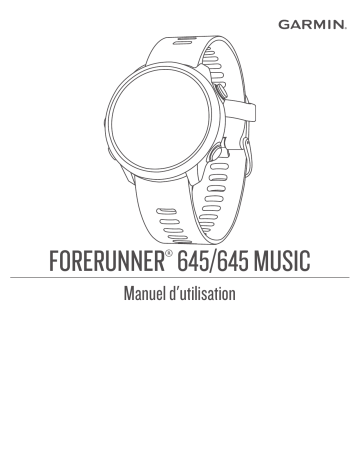
FORERUNNER 645/645 MUSIC ® Manuel d'utilisation © 2018 Garmin Ltd. ou ses filiales Tous droits réservés. Conformément aux lois relatives au copyright en vigueur, toute reproduction du présent manuel, qu'elle soit partielle ou intégrale, sans l'autorisation préalable écrite de Garmin, est interdite. Garmin se réserve le droit de modifier ou d'améliorer ses produits et d'apporter des modifications au contenu du présent manuel sans obligation d'en avertir quelque personne physique ou morale que ce soit. Consultez le site Web de Garmin à l'adresse www.garmin.com pour obtenir les dernières mises à jour, ainsi que des informations complémentaires concernant l'utilisation de ce produit. Garmin , le logo Garmin, ANT+ , Auto Lap , Auto Pause , Edge , Forerunner , VIRB , and Virtual Partner sont des marques commerciales de Garmin Ltd. ou de ses filiales, déposées aux EtatsUnis et dans d'autres pays. Connect IQ™, Garmin Connect™, Garmin Express™, Garmin Move IQ™, Garmin Pay™, HRM-Run™, HRM-Tri™, HRM-Swim™, tempe™, TrueUp™, Varia™ et Varia Vision™ sont des marques commerciales de Garmin Ltd. ou de ses filiales. Ces marques commerciales ne peuvent pas être utilisées sans l'autorisation expresse de Garmin. ® ® ® ® ® ® ® ® Android™ est une marque commerciale de Google Inc. Apple et Mac sont des marques commerciales d'Apple Inc., déposées aux Etats-Unis et dans d'autres pays. La marque et les logos Bluetooth sont la propriété de Bluetooth SIG, Inc., et leur utilisation par Garmin est soumise à une licence. The Cooper Institute , ainsi que les marques commerciales associées, sont la propriété de The Cooper Institute. Analyses avancées des battements du cœur par Firstbeat. Le logiciel Spotify est sujet aux licences d'un fournisseur tiers. Celles-ci sont disponibles ici : https://developer.spotify.com/legal/third-party-licenses. Strava™ et STRAVA sont des marques commerciales de Strava, Inc. Wi‑Fi est une marque déposée de Wi-Fi Alliance Corporation. Windows et Windows NT sont des marques déposées de Microsoft Corporation aux Etats-Unis et/ou dans d'autres pays. Les autres marques et noms commerciaux sont la propriété de leurs détenteurs respectifs. ® ® ® ® ® ® ® ® Ce produit est certifié ANT+ . Pour obtenir la liste des produits et applications compatibles, consultez le site www.thisisant.com/directory. ® Table des matières Introduction.....................................................................1 Présentation de l'appareil ........................................................... 1 État du GPS et icônes d'état .................................................. 1 Couplage de votre smartphone avec votre appareil ................... 1 Activation des notifications Bluetooth .................................... 1 Affichage des notifications ................................................ 1 Gestion des notifications ................................................... 1 Lecture de signaux sonores sur votre smartphone pendant votre activité ...................................................................... 2 Désactivation de la connexion Bluetooth du smartphone ....................................................................... 2 Activation et désactivation des alertes de connexion du smartphone ....................................................................... 2 Affichage du menu des commandes .......................................... 2 Prêt... Partez ............................................................................... 2 Activités et applications................................................ 2 Démarrage d'une activité ............................................................ 2 Astuces pour l'enregistrement des activités ........................... 3 Arrêt d'une activité ...................................................................... 3 Ajout d'une activité ...................................................................... 3 Création d'une activité personnalisée .................................... 3 Activités en salle ......................................................................... 3 Étalonnage de la distance sur tapis de course ...................... 3 Activités en extérieur .................................................................. 3 Natation .................................................................................. 4 Terminologie de la natation ............................................... 4 Types de nage .................................................................. 4 Astuces pour les activités de natation ............................... 4 Récupération pendant une séance en piscine .................. 4 Entraînements avec le journal d'entraînement .................. 4 Affichage des données de vos activités à ski ........................ 4 Lecture de notifications sonores pendant une activité ................ 4 Entraînement.................................................................. 5 Entraînements ............................................................................ 5 Entraînement de Garmin Connect ......................................... 5 Début d'un entraînement ....................................................... 5 A propos du calendrier d'entraînement .................................. 5 Utilisation des plans d'entraînement Garmin Connect ...... 5 Programmes Adaptive Training ......................................... 5 Entraînements fractionnés ..................................................... 5 Création d'un entraînement fractionné .............................. 5 Lancement d'un entraînement fractionné .......................... 5 Arrêt d'un entraînement fractionné .................................... 6 Utilisation de Virtual Partner® .................................................... 6 Configuration d'un objectif d'entraînement ................................. 6 Annulation d'un objectif d'entraînement ................................. 6 Course contre une activité antérieure ......................................... 6 Records personnels .................................................................... 6 Consultation de vos records personnels ................................ 6 Restauration d'un record personnel ....................................... 6 Suppression d'un record personnel ....................................... 7 Suppression de tous les records personnels ......................... 7 Segments ....................................................................................7 Strava™Segments ................................................................. 7 Course contre un segment ..................................................... 7 Affichage des détails d'un segment ....................................... 7 Configuration d'un segment pour réglage automatique ......... 7 Utilisation du métronome ............................................................ 7 Définition de votre profil utilisateur .............................................. 7 Objectifs physiques ................................................................ 8 A propos des zones de fréquence cardiaque ........................ 8 Définition de zones de fréquence cardiaque ..................... 8 Table des matières Définition des zones de fréquence cardiaque par l'appareil ............................................................................ 8 Calcul des zones de fréquence cardiaque ........................ 8 Suivi des activités.......................................................... 8 Objectif automatique ................................................................... 9 Utilisation de l'alarme invitant à bouger ...................................... 9 Suivi du sommeil ......................................................................... 9 Utilisation du suivi du sommeil automatique .......................... 9 Utilisation du mode Ne pas déranger .................................... 9 Minutes intensives ...................................................................... 9 Gain de minutes intensives .................................................... 9 Evénements Garmin Move IQ™ ................................................. 9 Paramètres du suivi des activités ............................................... 9 Désactivation du suivi des activités ....................................... 9 Suivi du cycle menstruel ........................................................... 10 Fonctions de fréquence cardiaque............................. 10 Fréquence cardiaque au poignet .............................................. 10 Port de l'appareil .................................................................. 10 Astuces en cas de données de fréquence cardiaque inexactes .............................................................................. 10 Affichage du widget Fréquence cardiaque .......................... 10 Diffusion de la fréquence cardiaque aux Garmin appareils .............................................................................. 10 Diffusion des données de fréquence cardiaque au cours d'une activité ................................................................... 10 Configuration d'une alerte de fréquence cardiaque anormale .............................................................................. 11 Désactivation du moniteur de fréquence cardiaque au poignet ................................................................................. 11 Dynamiques de course à pied .................................................. 11 Entraînement avec dynamiques de course ......................... 11 Jauges de couleur et données de dynamique de course .... 11 Données sur l'équilibre de temps de contact avec le sol .................................................................................... 12 Données d'oscillation verticale et de rapport vertical ...... 12 Astuces en cas de données manquantes sur les dynamiques de course ............................................................................. 12 Mesures des performances ...................................................... 12 Désactivation des notifications de performance .................. 13 Détection automatique des mesures de performances ....... 13 Synchronisation des activités et des mesures de performance ......................................................................... 13 A propos des estimations de la VO2 max ............................ 13 Affichage de vos prévisions de temps de course ................ 13 A propos de la fonction Training Effect ................................ 13 Condition de performances .................................................. 14 Affichage de votre condition physique ............................ 14 Seuil lactique ........................................................................ 14 Test guidé visant à déterminer votre seuil lactique ......... 14 Statut d'entraînement ............................................................... 14 Niveaux du statut d'entraînement ........................................ 15 Astuces pour obtenir votre statut d'entraînement ........... 15 Charge d'entraînement ........................................................ 15 Objectif de la charge d'entraînement .............................. 15 Temps de récupération ........................................................ 16 Affichage de votre temps de récupération ...................... 16 Fréquence cardiaque de récupération ............................ 16 Affichage du score d'effort d'après la variabilité de la fréquence cardiaque .................................................................................. 16 Fonctions Intelligentes................................................ 16 Fonctionnalités Bluetooth connectées ...................................... 16 Synchronisation manuelle des données avec Garmin Connect ................................................................................ 17 Localisation d'un appareil mobile perdu ............................... 17 Widgets ..................................................................................... 17 i Affichage des widgets .......................................................... 17 Affichage du widget météo .................................................. 17 Connect IQObjets ..................................................................... 17 Téléchargement de fonctions Connect IQ sur votre ordinateur ............................................................................. 18 Fonctionnalités Wi‑Fi connectées ............................................. 18 Connexion à un réseau Wi‑Fi .............................................. 18 Fonctions de suivi et de sécurité .............................................. 18 Ajout de contacts d'urgence ................................................. 18 Activation et désactivation de la détection d'incident ........... 18 Demande d'assistance ......................................................... 18 Rejoindre une session GroupTrack ..................................... 18 Conseils pour rejoindre les sessions GroupTrack .......... 19 Musique......................................................................... 19 Connexion à une source tierce ................................................. 19 Téléchargement de contenu audio auprès d'une source tierce .................................................................................... 19 Téléchargement de contenu audio auprès de Spotify® ....... 19 Changement de source de musique .................................... 19 Déconnexion d'une source tierce ......................................... 19 Téléchargement de contenu audio personnel .......................... 19 Ecoute de musique ................................................................... 20 Contrôle de la lecture de la musique sur un smartphone connecté ................................................................................... 20 Commandes du lecteur audio ................................................... 20 Branchement du casque Bluetooth .......................................... 20 Garmin Pay................................................................... 20 Configuration de votre portefeuille Garmin Pay ........................ 20 Règlement des achats avec votre montre ................................ 20 Ajout d'une carte à votre portefeuille Garmin Pay .................... 21 Gestion de votre portefeuille Garmin Pay ............................ 21 Modification de votre code Garmin Pay .................................... 21 Historique...................................................................... 21 Utilisation de l'historique ........................................................... 21 Affichage de votre temps dans chaque zone de fréquence cardiaque ............................................................................. 21 Affichage des totaux de données ............................................. 22 Utilisation de l'odomètre ........................................................... 22 Suppression de l'historique ....................................................... 22 Gestion de données ................................................................. 22 Suppression de fichiers ........................................................ 22 Déconnexion du câble USB ................................................. 22 Garmin Connect ........................................................................ 22 Synchronisation de vos données avec l'application Garmin Connect ................................................................................ 22 Utilisation de Garmin Connect sur votre ordinateur ............. 23 Navigation..................................................................... 23 Parcours ................................................................................... 23 Création et suivi d'un parcours sur votre appareil ................ 23 Enregistrement de votre position .............................................. 23 Modification des positions enregistrées ............................... 23 Suppression de toutes les positions enregistrées ............... 23 Navigation jusqu'au point de départ pendant une activité ........ 23 Navigation vers une position enregistrée ................................. 23 Arrêt de la navigation ................................................................ 24 Carte ......................................................................................... 24 Ajout d'une carte à une activité ............................................ 24 Recadrage et zoom de carte ................................................ 24 Paramètres de la carte ......................................................... 24 Capteurs sans fil .......................................................... 24 Couplage de vos capteurs sans fil ............................................ 24 Accéléromètre ........................................................................... 24 Entraînez-vous avec un accéléromètre ............................... 24 Etalonnage de l'accéléromètre ............................................ 24 ii Amélioration de l'étalonnage de l'accéléromètre ............. 24 Etalonnage manuel de l'accéléromètre ................................ 25 Réglage de la vitesse et de la distance de l'accéléromètre ..................................................................... 25 Mode Affichage étendu ............................................................. 25 Utilisation d'un capteur de vitesse ou de cadence de vélo en option ........................................................................................ 25 Repérage .................................................................................. 25 tempe ........................................................................................ 25 Personnalisation de l'appareil..................................... 25 Personnalisation de la liste de vos activités ............................. 25 Personnalisation de la série des widgets ................................. 25 Personnalisation du menu des commandes ............................. 25 Paramètres d'activité ................................................................ 25 Personnalisation des écrans de données ............................ 26 Ajout d'une carte à une activité ............................................ 26 Alertes .................................................................................. 26 Configuration d'une alerte ............................................... 26 Auto Lap ...............................................................................27 Marquage de circuits par distance .................................. 27 Activation d'Auto Pause ....................................................... 27 Utilisation du défilement automatique .................................. 27 Modification des paramètres GPS ....................................... 27 GPS et autres systèmes de positionnement par satellites .......................................................................... 27 UltraTrac ......................................................................... 28 Paramètres de temporisation du mode économie d'énergie .............................................................................. 28 Suppression d'une activité ou d'une application ....................... 28 Paramètres de cadran de montre ............................................. 28 Personnalisation du cadran de montre ................................ 28 Paramètres système ................................................................. 28 Paramètres de l'heure .......................................................... 28 Modification des paramètres du rétroéclairage .................... 29 Modification des unités de mesure ...................................... 29 Horloge ..................................................................................... 29 Réglage manuel de l'heure .................................................. 29 Définition d'une alarme ........................................................ 29 Suppression d'une alarme ................................................... 29 Démarrage du compte à rebours ......................................... 29 Utilisation du chronomètre ................................................... 29 Synchronisation de l'heure avec le GPS .............................. 29 Télécommande VIRB ................................................................ 29 Contrôle d'une caméra embarquée VIRB ............................ 30 Contrôle d'une action cam VIRB pendant une activité ......... 30 Informations sur l'appareil.......................................... 30 Affichage des informations sur l'appareil .................................. 30 Affichage des informations légales et de conformité relatives à l'étiquetage électronique ................................................... 30 Chargement de l'appareil .......................................................... 30 Conseils pour charger l'appareil .......................................... 30 Caractéristiques techniques ..................................................... 30 Entretien du .............................................................................. 31 Nettoyage de l'appareil ........................................................ 31 Remplacement des bracelets ................................................... 31 Dépannage.................................................................... 31 Mises à jour produit .................................................................. 31 Configuration de Garmin Express ........................................ 31 Informations complémentaires .................................................. 31 Suivi des activités ..................................................................... 31 Mon nombre de pas quotidiens ne s'affiche pas .................. 31 Le nombre de mes pas semble erroné ................................ 32 Le nombre de pas affiché sur mon appareil ne correspond pas à celui affiché sur mon compte Garmin Connect .......... 32 Le nombre d'étages gravis semble erroné ........................... 32 Table des matières Mes minutes intensives clignotent ....................................... 32 Acquisition des signaux satellites ............................................. 32 Amélioration de la réception satellite GPS .......................... 32 Redémarrage de l'appareil ....................................................... 32 Réinitialisation de tous les paramètres par défaut .................... 32 Mise à jour du logiciel avec l'application Garmin Connect ........ 32 Mise à jour du logiciel à l'aide de Garmin Express ................... 33 Mon appareil n'est pas dans la bonne langue .......................... 33 Mon smartphone est-il compatible avec mon appareil ? .......... 33 Astuces pour les utilisateurs Garmin Connect existants .......... 33 Mon téléphone ne se connecte pas à l'appareil ....................... 33 Optimisation de l'autonomie de la batterie ................................ 33 Les données de température ne sont pas exactes ................... 33 Comment puis-je coupler manuellement des capteurs ANT+ ? ..................................................................................... 33 Puis-je utiliser mon capteur Bluetooth avec ma montre ? ........ 34 Ma musique se coupe ou mon casque ne reste pas connecté ................................................................................... 34 Annexe .......................................................................... 34 Champs de données ................................................................ 34 Notes standard de la VO2 max. ............................................... 36 Dimensions et circonférence des roues ................................... 36 Définition des symboles ............................................................ 37 Index.............................................................................. 38 Table des matières iii Introduction AVERTISSEMENT Consultez le guide Informations importantes sur le produit et la sécurité inclus dans l'emballage du produit pour prendre connaissance des avertissements et autres informations importantes sur le produit. Consultez toujours votre médecin avant de commencer ou de modifier tout programme d'exercice physique. Présentation de l'appareil LIGHT Appuyez sur ce bouton pour allumer l'appareil. Appuyez sur ce bouton pour activer et désactiver le rétroéclairage. Maintenez ce bouton enfoncé pour afficher le menu des commandes. START Appuyez sur ce bouton pour démarrer et arrêter le chronoSTOP mètre d'activité. Permet de choisir une option ou de confirmer la lecture d'un message. BACK Appuyez sur ce bouton pour revenir à l'écran précédent. Appuyez sur ce bouton pour enregistrer un circuit pendant une activité. DOWN Sélectionnez ce bouton pour faire défiler les widgets, les écrans de données, les options et les paramètres. Maintenez ce bouton enfoncé pour ouvrir les commandes de la musique (Commandes du lecteur audio, page 20). UP Sélectionnez ce bouton pour faire défiler les widgets, les écrans de données, les options et les paramètres. Maintenez ce bouton enfoncé pour afficher le menu. État du GPS et icônes d'état Les icônes et la bague d'état du GPS affichent provisoirement chaque écran de données. Dans le cadre d'activités de plein air, la bague d'état devient verte lorsque le GPS est prêt. Une icône clignotante signifie que l'appareil recherche un signal. Une icône fixe signifie que le signal a été trouvé ou que le capteur est connecté. Etat du GPS Etat de la batterie État de la connexion du Smartphone Wi‑Fi Etat de la technologie ® Etat de la fréquence cardiaque Etat de l'accéléromètre Etat de Running Dynamics Pod Etat du capteur de vitesse et de cadence État des feux de vélo État du radar de vélo État du mode d'affichage étendu tempe™Etat du capteur VIRB Etat de la caméra ® Introduction Couplage de votre smartphone avec votre appareil Pour que vous puissiez utiliser les fonctions connectées de l'appareil Forerunner, celui-ci doit être couplé directement via l'application Garmin Connect™ et non pas via les paramètres Bluetooth de votre smartphone. 1 Depuis la boutique d'applications sur votre smartphone, installez et ouvrez l'application Garmin Connect. 2 Rapprochez votre smartphone à moins de 10 m (33 pi) de votre appareil. 3 Maintenez le bouton LIGHT enfoncé pour mettre l'appareil sous tension. Lorsque vous allumez l'appareil pour la première fois, celui-ci est réglé sur le mode couplage. ASTUCE : vous pouvez maintenir le bouton LIGHT enfoncé et sélectionner pour activer manuellement le mode couplage. 4 Pour ajouter votre appareil à votre compte Garmin Connect, sélectionnez une option : • Si c'est le premier appareil que vous couplez avec l'application Garmin Connect, suivez les instructions à l'écran. • Si vous avez déjà couplé un autre appareil avec l'application Garmin Connect, sélectionnez Appareils Garmin > Ajouter un appareil dans le menu ou et suivez les instructions à l'écran. ® Activation des notifications Bluetooth Avant d'activer des notifications, vous devez coupler l'appareil Forerunner avec un appareil mobile compatible (Couplage de votre smartphone avec votre appareil, page 1). 1 Maintenez votre doigt appuyé sur UP. 2 Sélectionnez Paramètres > Téléphone > Smart Notifications > État > Activé. 3 Sélectionnez Lors d'activité. 4 Sélectionnez une préférence de notification. 5 Sélectionnez une préférence de son. 6 Sélectionnez En dehors d'une activité. 7 Sélectionnez une préférence de notification. 8 Sélectionnez une préférence de son. 9 Sélectionnez Temporisation. 10 Sélectionnez la durée d'affichage à l'écran de l'alerte en cas de nouvelle notification. 11 Sélectionnez Signature pour ajouter une signature à vos réponses aux SMS. Affichage des notifications 1 Sur le cadran de la montre, sélectionnez UP pour afficher le widget de notifications. 2 Sélectionnez START, puis sélectionnez une notification. 3 Sélectionnez DOWN pour voir plus d'options. 4 Appuyez sur BACK pour revenir à l'écran précédent. Gestion des notifications Vous pouvez utiliser votre smartphone compatible pour gérer les notifications qui s'affichent sur votre appareil Forerunner. Sélectionner une option : • Si vous utilisez un appareil iPhone , accédez aux paramètres des notifications pour sélectionner les éléments à afficher sur l'appareil. • Si vous utilisez un smartphone Android™, à partir de l'application Garmin Connect, sélectionnez Paramètres > Notifications intelligentes. ® 1 Lecture de signaux sonores sur votre smartphone pendant votre activité Avant de pouvoir configurer des notifications sonores, vous devez disposer d'un smartphone doté de l'application Garmin Connect couplé à votre appareil Forerunner. Vous pouvez configurer l'application Garmin Connect pour qu'elle lise des annonces d'état motivantes sur votre smartphone pendant votre séance de course ou une autre activité. Les notifications sonores incluent le numéro et le temps du circuit, l'allure ou la vitesse, ainsi que des données de fréquence cardiaque. Lorsqu'une notification sonore se déclenche, l'application Garmin Connect désactive le son du smartphone pour lire l'annonce. Vous pouvez personnaliser le niveau du volume dans l'application Garmin Connect. REMARQUE : si vous possédez une Forerunner 645 Music, vous pouvez activer les signaux sonores sur l'appareil via votre casque connecté, sans utiliser de smartphone connecté (Lecture de notifications sonores pendant une activité, page 4). REMARQUE : la notification sonore Alarme de circuit est activée par défaut. 1 Dans l'application Garmin Connect, sélectionnez ou . 2 Sélectionnez Appareils Garmin. 3 Sélectionnez votre appareil. 4 Sélectionnez Options d'activité > Signaux sonores. Désactivation de la connexion Bluetooth du smartphone 1 Maintenez le bouton LIGHT enfoncé pour afficher le menu des commandes. 2 Sélectionnez pour désactiver la connexion Bluetooth du smartphone sur votre appareil Forerunner. consultez le manuel d'utilisation de votre appareil mobile pour désactiver la technologie sans fil Bluetooth sur votre appareil mobile. Activation et désactivation des alertes de connexion du smartphone Vous pouvez configurer l'appareil Forerunner pour vous alerter lorsque votre smartphone couplé se connecte et se déconnecte via la technologie sans fil Bluetooth. REMARQUE : les alertes de connexion du smartphone sont désactivées par défaut. 1 Maintenez enfoncé le bouton UP. 2 Sélectionnez Paramètres > Téléphone > Alarmes. Affichage du menu des commandes Le menu des commandes contient des options, comme le mode Ne pas déranger, le verrouillage des boutons et l'arrêt de l'appareil. Vous pouvez aussi ouvrir le portefeuille Garmin Pay™. REMARQUE : vous pouvez ajouter, réorganiser et supprimer les options dans le menu de contrôle (Personnalisation du menu des commandes, page 25). 1 Sur n'importe quel écran, appuyez longuement sur LIGHT. Prêt... Partez La première activité sportive que vous enregistrez sur votre appareil peut être une course, un parcours ou toute autre activité en extérieur. Vous devrez peut-être recharger l'appareil avant de commencer l'activité (Chargement de l'appareil, page 30). 1 Sélectionnez START, puis une activité. 2 Sortez et patientez pendant que l'appareil recherche des satellites. 3 Appuyez sur START pour lancer le chrono. 4 Allez vous entraîner. REMARQUE : sur un appareil Forerunner 645 Music, maintenez le bouton DOWN enfoncé pendant une activité pour ouvrir les commandes de la musique (Commandes du lecteur audio, page 20). 5 Une fois votre course terminée, sélectionnez STOP pour arrêter le chronomètre d'activité. 6 Sélectionner une option : • Sélectionnez Reprendre pour redémarrer le chronomètre d'activité. • Sélectionnez Enregistrer pour enregistrer la course et remettre le chronomètre d'activité à zéro. Vous pouvez sélectionner la course pour obtenir un résumé. • Sélectionnez Reprendre + tard pour suspendre la course et continuer l'enregistrement ultérieurement. • Sélectionnez Circuit pour marquer le temps d'un circuit. • Sélectionnez Ignorer > Oui pour supprimer la course. Activités et applications Vous pouvez utiliser votre appareil pour des activités sportives, que ce soit d'intérieur ou de plein air. Quand vous démarrez une activité, l'appareil affiche et enregistre des données de capteur. Vous avez la possibilité d'enregistrer des activités et de les partager avec la communauté Garmin Connect. Vous pouvez aussi ajouter des activités et des applications Connect IQ™ à votre appareil via l'application Connect IQ (Connect IQObjets, page 17). Pour en savoir plus sur la précision du suivi des activités et des métriques sportives, rendez-vous sur garmin.com/ataccuracy. Démarrage d'une activité 2 Appuyez sur UP ou DOWN pour faire défiler les options. 2 Lorsque vous démarrez une activité, le GPS s'allume automatiquement (si nécessaire). 1 Appuyez sur START. 2 Sélectionnez une activité. Activités et applications REMARQUE : les activités définies comme favorites s'affichent en premier dans la liste (Personnalisation de la liste de vos activités, page 25). 3 Si l'activité nécessite l'utilisation de signaux GPS, sortez et cherchez un lieu avec une vue dégagée du ciel. ASTUCE : si s'affiche en gris ou sur un fond gris, l'activité ne nécessite pas de signal GPS. 4 Attendez que le message Prêt s'affiche à l'écran. L'appareil est prêt une fois qu'il établit votre fréquence cardiaque, acquiert les signaux GPS (si nécessaire), et se connecte à vos capteurs sans fil (si nécessaire). 5 Appuyez sur START pour lancer le chronomètre d'activité. L'appareil enregistre les données d'activité uniquement lorsque le chronomètre d’activité est en marche. REMARQUE : sur un appareil Forerunner 645 Music, maintenez le bouton DOWN enfoncé pendant une activité pour ouvrir les commandes de la musique (Commandes du lecteur audio, page 20). Création d'une activité personnalisée 1 À partir du cadran de montre, sélectionnez START > 2 3 4 5 Astuces pour l'enregistrement des activités • Chargez votre appareil avant de démarrer une activité (Chargement de l'appareil, page 30). • Sélectionnez BACK pour enregistrer des circuits. • Appuyez sur UP ou DOWN pour afficher d'autres pages de données. Arrêt d'une activité 1 Sélectionnez STOP. 2 Sélectionnez une option : • Pour reprendre votre activité, sélectionnez Reprendre. • Pour enregistrer l'activité et revenir au mode montre, sélectionnez Enregistrer. • Pour suspendre votre activité et la reprendre plus tard, sélectionnez Reprendre + tard. • Pour marquer un circuit, sélectionnez Circuit. • Pour revenir au point de départ de votre activité en suivant le même chemin que celui parcouru à l'aller, sélectionnez Retour au départ > TracBack. REMARQUE : cette fonction est uniquement disponible pour les activités utilisant des données GPS. • Pour revenir au point de départ de votre activité de la manière la plus directe, sélectionnez Retour au départ > En ligne droite. REMARQUE : cette fonction est uniquement disponible pour les activités utilisant des données GPS. • Pour supprimer l'activité et revenir au mode montre, sélectionnez Ignorer > Oui. REMARQUE : après l'arrêt de l'activité, l'appareil l'enregistre automatiquement au bout de 30 minutes. Ajout d'une activité Votre appareil est fourni avec un certain nombre d'activités d'intérieur et d'extérieur. Vous pouvez ajouter ces activités à votre liste d'activités. 1 Sélectionnez START. 2 Sélectionnez Ajouter. 3 Sélectionnez une activité dans la liste. 4 Sélectionnez Oui pour ajouter l'activité à la liste de vos favoris. 5 Sélectionnez une position dans la liste d'activités. 6 Appuyez sur START. 6 Ajouter. Sélectionnez une option : • Sélectionnez Copier l'activité pour créer votre activité personnalisée à partir d'une activité enregistrée. • Sélectionnez Autre pour créer une nouvelle activité personnalisée. Si nécessaire, sélectionnez un type d'activité. Sélectionnez un nom ou entrez un nom personnalisé. Les noms d'activité en doublon incluent un numéro, comme « Cyclisme(2) ». Sélectionnez une option : • Sélectionnez une option pour personnaliser des paramètres d'activité spécifiques. Par exemple, vous pouvez sélectionner une nuance de couleur ou personnaliser les écrans de données. • Sélectionnez Terminé pour enregistrer et utiliser l'activité personnalisée. Sélectionnez Oui pour ajouter l'activité à la liste de vos favoris. Activités en salle L'appareil Forerunner convient à une utilisation en salle, comme un entraînement sur tapis de course ou sur vélo d'appartement. La fonction GPS est désactivée pour ce type d'activités. Si la fonction GPS est désactivée lorsque vous courez ou marchez, la vitesse, la distance et la cadence sont calculées à l'aide de l'accéléromètre intégré à l'appareil. L'étalonnage de l'accéléromètre est automatique. La précision des données de vitesse, de distance et de cadence augmente après quelques parcours effectués en extérieur à l'aide du GPS. ASTUCE : si vous tenez la barre du tapis de course, la précision de l'appareil sera réduite. Vous pouvez utiliser un accéléromètre en option pour enregistrer votre allure, votre distance et votre cadence. Lorsque vous pédalez avec le GPS éteint, la vitesse et la distance ne sont pas disponibles, sauf si vous possédez un capteur en option qui envoie ces données à l'appareil (comme un capteur de vitesse ou de cadence). Étalonnage de la distance sur tapis de course Pour enregistrer des distances plus précises sur votre tapis de course, vous pouvez étalonner la distance après avoir couru au moins 1,5 km (1 mi) sur un tapis de course. Si vous utilisez différents tapis de course, vous pouvez étalonner manuellement la distance sur chaque tapis de course ou après chaque course. 1 Démarrez une activité sur tapis de course (Démarrage d'une activité, page 2) et courrez au moins 1,5 km (1 mi) sur le tapis de course. 2 Une fois la course terminée, appuyez sur STOP. 3 Sélectionner une option : • Pour le premier étalonnage de la distance sur tapis de course, sélectionnez Enregistrer. L'appareil vous invite à terminer l'étalonnage sur tapis de course. • Pour étalonner manuellement la distance sur tapis de course après le premier étalonnage, sélectionnez Étalon. + enregistr. > Oui. 4 Vérifiez la distance parcourue sur tapis de course affichée et saisissez la distance sur votre appareil. Activités en extérieur L'appareil Forerunner est fourni avec des activités d'extérieur préchargées, comme la course à pied et le cyclisme. Le GPS Activités et applications 3 est activé pour les activités d'extérieur. Vous pouvez ajouter de nouvelles activités en fonction des activités par défaut, telles que la marche ou l'aviron. Vous pouvez également ajouter des activités personnalisées à votre appareil (Création d'une activité personnalisée, page 3). Natation REMARQUE : l'appareil ne peut pas enregistrer les données de fréquence cardiaque mesurées au poignet lorsque vous nagez. Terminologie de la natation Longueur : un aller dans le bassin. Intervalle : une ou plusieurs longueurs à la suite. Un nouvel intervalle débute après une phase de repos. Mouvement : un mouvement correspond à un cycle complet du bras sur lequel vous portez l'appareil. Swolf : votre score Swolf est la somme du temps et du nombre de mouvements qu'il vous faut pour effectuer une longueur. Par exemple, 30 secondes et 15 mouvements correspondent à un score Swolf de 45. Le score Swolf permet de mesurer l'efficacité de la nage et, comme au golf, plus votre score est faible, plus vous êtes performant. Types de nage L'identification du type de nage est uniquement disponible pour la natation en piscine. Votre type de nage est identifié à la fin d'une longueur. Les types de nage, ou styles, apparaissent lorsque vous affichez l'historique des intervalles. Vous pouvez également sélectionner le type de nage dans un champ de données personnalisé (Personnalisation des écrans de données, page 26). Libre Nage libre Dos Dos Brasse Brasse Papillon Papillon Mixte Plusieurs types de nages dans un même intervalle Exercices Utilisé avec l'enregistrement des exercices (Entraînements avec le journal d'entraînement, page 4) Astuces pour les activités de natation • Avant de démarrer une activité de natation en piscine, suivez les instructions à l'écran pour sélectionner la taille de la piscine ou entrer une taille personnalisée. La prochaine fois que vous démarrerez une activité de natation en piscine, l'appareil utilisera cette taille de piscine. Vous pouvez maintenir le bouton UP enfoncé, sélectionner les paramètres de l'activité, puis sélectionner Taille de la piscine pour modifier la taille. • Appuyez sur BACK pour enregistrer une pause quand vous nagez en piscine. L'appareil enregistre automatiquement vos longueurs et les intervalles de nage pour les activités de natation en piscine. Récupération pendant une séance en piscine L'écran de récupération par défaut affiche deux calculs des temps de repos. Il affiche aussi le temps et la distance du dernier intervalle terminé. REMARQUE : les données de natation ne sont pas enregistrées pendant une phase de récupération. 1 Pendant votre activité de natation, appuyez sur BACK pour commencer une phase de récupération. L'écran inverse l'affichage (texte blanc sur fond noir) et l'écran de récupération apparaît. 2 Pendant une phase de récupération, appuyez sur UP ou DOWN pour afficher les autres écrans de données (facultatif). 3 Appuyez sur BACK et continuez à nager. 4 4 Répétez la procédure pour chaque intervalle de récupération supplémentaire. Entraînements avec le journal d'entraînement La fonction de journal d'entraînement est uniquement disponible pour la natation en piscine. Vous pouvez utiliser le paramètre de journal d'entraînement pour enregistrer manuellement les séances de battements de jambes, la nage à un bras ou tout autre type de nage autre que l'un des quatre types de nage principaux. 1 Au cours de votre séance de piscine, appuyez sur UP ou DOWN pour afficher l'écran de journal d'entraînement. 2 Appuyez sur BACK pour démarrer le chrono d'entraînement. 3 Une fois l'intervalle d'entraînement terminé, appuyez sur BACK. Le chrono d'entraînement s'arrête, mais celui de l'activité continue à enregistrer l'intégralité de la séance de natation. 4 Sélectionnez la distance de l'entraînement terminé. Les incréments de distance sont basés sur la taille du bassin sélectionnée pour le profil d'activité. 5 Sélectionnez une option : • Pour débuter un autre intervalle d'entraînement, appuyez sur BACK. • Pour débuter un intervalle de natation, appuyez sur UP ou DOWN et revenez aux écrans d'entraînement de natation. Affichage des données de vos activités à ski Votre appareil enregistre le détail de chaque descente à ski ou en snowboard à l'aide de la fonction de descente automatique. Cette fonction est activée par défaut pour les activités de snowboard et de ski alpin. Elle enregistre automatiquement les nouvelles descentes à ski en fonction de vos mouvements. Le chrono se met en pause lorsque vous arrêtez la descente et lorsque vous êtes dans le télésiège. Le chrono reste en pause pendant toute la durée de la montée. Commencez à descendre la piste pour redémarrer le chrono. Vous pouvez afficher ces données depuis l'écran mis en pause ou lorsque le chrono est en marche. 1 Commencez à skier ou à pratiquer le snowboard. 2 Maintenez votre doigt appuyé sur UP. 3 Sélectionnez Afficher les descentes. 4 Appuyez sur UP et DOWN pour afficher les données de votre dernière descente, de votre descente actuelle et de toutes vos descentes. Ces données incluent le temps, la distance parcourue, la vitesse maximale et moyenne et la descente totale. Lecture de notifications sonores pendant une activité Vous pouvez activer la lecture de messages d'état motivants sur votre appareil Forerunner 645 Music pendant vos séances de course ou autres activités. Les notifications sonores sont transmises à votre casque connecté via la technologie Bluetooth, s'il est compatible. Si ce n'est pas le cas, ces notifications sont lues sur votre smartphone couplé via l'application Garmin Connect. Lors de la lecture d'une notification sonore, le son de l'appareil ou du smartphone est désactivé pour que vous puissiez entendre la notification. REMARQUE : cette fonction n'est pas disponible pour toutes les activités. 1 Maintenez le bouton UP enfoncé. 2 Sélectionnez Paramètres > Signaux sonores. 3 Sélectionner une option : • Pour entendre une notification pour chaque circuit, sélectionnez Alarme de circuit. Activités et applications • • • REMARQUE : la notification sonore Alarme de circuit est activée par défaut. Pour personnaliser les notifications en fonction des informations sur votre allure et votre vitesse, sélectionnez Alarme d'allure/vitesse. Pour personnaliser les notifications en fonction des informations sur votre fréquence cardiaque, sélectionnez Alarme fréquence cardiaque. Pour entendre des notifications lorsque vous démarrez et arrêtez le chronomètre, notamment la fonction Auto Pause , sélectionnez Événements liés au chronomètre. Pour changer la langue ou le dialecte du guidage vocal, sélectionnez Dialecte. ® • Entraînement Entraînements Vous pouvez créer des entraînements personnalisés qui englobent des objectifs pour chaque étape d'entraînement et pour des valeurs variables de distance, temps et calories. Vous pouvez créer des entraînements avec Garmin Connect ou sélectionner un plan d'entraînement contenant des séances intégrées depuis Garmin Connect puis les transférer sur votre appareil. Vous pouvez programmer des entraînements à l'aide de Garmin Connect. Vous pouvez programmer des entraînements à l'avance et les enregistrer sur votre appareil. Entraînement de Garmin Connect Avant de pouvoir télécharger un entraînement depuis Garmin Connect, vous devez disposer d'un compte Garmin Connect (Garmin Connect, page 22). 1 Sélectionner une option : • Ouvrez l'application Garmin Connect. • Rendez-vous sur connect.garmin.com. 2 Créez et enregistrez un nouvel entraînement. 3 Sélectionnez ou Envoyer vers l'appareil. 4 Suivez les instructions présentées à l'écran. Début d'un entraînement Avant de pouvoir débuter un entraînement, vous devez en télécharger un depuis votre compte Garmin Connect. 1 A partir du cadran de montre, sélectionnez START. 2 Sélectionnez une activité. 3 Maintenez le bouton UP enfoncé. 4 Sélectionnez Entraînement > Mes entraînements. 5 Sélectionnez un entraînement. REMARQUE : seuls les entraînements compatibles avec l'activité sélectionnée apparaissent dans la liste. 6 Sélectionnez Faire entraînement. 7 Sélectionnez START pour lancer le chrono. Une fois que vous commencez un entraînement, l'appareil affiche chaque étape de l'entraînement, des notes sur l'étape (facultatif), l'objectif (facultatif) et les données de l'entraînement en cours. A propos du calendrier d'entraînement Le calendrier d'entraînement disponible dans votre appareil complète celui que vous avez configuré dans Garmin Connect. Une fois que vous avez ajouté plusieurs entraînements au calendrier de Garmin Connect, vous pouvez les envoyer sur votre appareil. Tous les entraînements programmés envoyés sur l'appareil apparaissent dans le widget Calendrier. Quand vous sélectionnez un jour dans le calendrier, vous pouvez voir ou effectuer l'entraînement correspondant. L'entraînement Entraînement programmé reste dans votre appareil, que vous l'ayez effectué ou non. Quand vous envoyez des entraînements programmés depuis Garmin Connect, ils remplacent le calendrier d'entraînement existant. Utilisation des plans d'entraînement Garmin Connect Avant de pouvoir télécharger et utiliser un plan d'entraînement, vous devez disposer d'un compte Garmin Connect (Garmin Connect, page 22). Vous pouvez utiliser votre compte Garmin Connect pour rechercher un plan d'entraînement, programmer des entraînements et les transférer sur votre appareil. 1 Connectez l'appareil à votre ordinateur. 2 Depuis votre compte Garmin Connect, sélectionnez et programmez un plan d'entraînement. Vérifiez votre plan d'entraînement dans votre calendrier. 3 4 Sélectionnez > Envoyer les entraînements vers l'appareil et suivez les instructions à l'écran. Programmes Adaptive Training Il y a un programme Adaptive Traning sur votre compte Garmin Connect et Garmin Coach pour y intégrer vos objectifs d'entraînement. Par exemple, en répondant à quelques questions vous pouvez trouver un programme qui vous aidera à vous préparer pour une course de 5 km. Le programme s'adapte en fonction de votre forme physique actuelle, de vos préférences en matière de conseils et de planning et de la date de la course. Quand vous démarrez un programme, le widget Garmin Coach s'ajoute à la série de widgets présente sur votre appareil Forerunner. ® Entraînements fractionnés Vous pouvez créer des entraînements fractionnés en vous basant sur la distance ou le temps. L'appareil enregistre votre entraînement fractionné personnalisé jusqu'à la création d'un nouvel entraînement fractionné. Vous pouvez utiliser des intervalles ouverts pour suivre des entraînements et lorsque vous courez une distance connue. Création d'un entraînement fractionné 1 À partir du cadran de montre, sélectionnez START. 2 Sélectionnez une activité. 3 Maintenez le bouton UP enfoncé. 4 Sélectionnez Entraînement > Intervalles > Modif. > Intervalle > Type. 5 Sélectionnez Distance, Temps ou Ouvert. ASTUCE : vous pouvez créer un intervalle ouvert (sans fin) en sélectionnant l'option Ouvert. 6 Si nécessaire, sélectionnez Durée, entrez une valeur de distance ou d'intervalle de temps pour l'entraînement, puis sélectionnez . 7 Appuyez sur BACK. 8 Sélectionnez Repos > Type. 9 Sélectionnez Distance, Temps ou Ouvert. 10 Si besoin, saisissez une valeur de distance ou de temps pour l'intervalle de récupération, puis sélectionnez . 11 Appuyez sur BACK. 12 Sélectionnez une ou plusieurs options : • Pour régler le nombre de répétitions, sélectionnez Répéter. • Pour ajouter un intervalle d'échauffement ouvert à votre entraînement, sélectionnez Échauff. > Activé. • Pour ajouter un intervalle d'étirement ouvert à votre entraînement, sélectionnez Récup. > Activé. Lancement d'un entraînement fractionné 1 A partir du cadran de la montre, appuyez sur START. 5 2 Sélectionnez une activité. 3 Maintenez le bouton UP enfoncé. 4 Sélectionnez Entraînement > Intervalles > Faire entraînement. 5 Sélectionnez START pour démarrer le chrono. 6 Quand votre entraînement fractionné comporte un échauffement, appuyez sur BACK pour débuter le premier intervalle. 7 Suivez les instructions présentées à l'écran. Une fois que vous avez terminé tous les intervalles, un message s'affiche. Arrêt d'un entraînement fractionné • À tout moment, sélectionnez BACK pour arrêter l'intervalle ou la période de repos en cours et passer à l'intervalle ou la période de repos suivant. • Lorsque tous les intervalles et périodes de repos sont terminés, sélectionnez BACK pour terminer l'entraînement fractionné et passer à un chronomètre qui peut être utilisé pour la récupération. • A tout moment, appuyez sur STOP pour arrêter le chronomètre. Vous pouvez redémarrer le chronomètre ou terminer l'entraînement fractionné. Utilisation de Virtual Partner ® La fonction Virtual Partner est un outil d'entraînement conçu pour vous aider à atteindre vos objectifs. Vous pouvez définir une allure pour votre Virtual Partner et tenter de l'égaler. REMARQUE : cette fonction n'est pas disponible pour toutes les activités. 1 À partir du cadran de la montre, appuyez sur START. 2 Sélectionnez une activité. 3 Maintenez le bouton UP enfoncé. 4 Sélectionnez les paramètres de l'activité. 5 Sélectionnez Écrans de données > Ajout. nouv. > Virtual Partner. 6 Entrez une valeur d'allure ou de vitesse. 7 Démarrez votre activité (Démarrage d'une activité, page 2). 8 Appuyez sur UP ou DOWN pour accéder à l'écran Virtual Partner et voir qui est en tête. • Sélectionnez Distance uniquement pour choisir une distance prédéfinie ou saisir une distance personnalisée. • Sélectionnez Distance et temps pour choisir un objectif de distance et de temps. • Sélectionnez Distance et allure ou Distance et vitesse pour choisir un objectif de distance et d'allure ou de vitesse. L'écran d'objectif d'entraînement s'affiche et indique votre temps final estimé. Cette estimation est basée sur vos performances actuelles et sur le temps restant. 6 Sélectionnez START pour démarrer le chrono. Annulation d'un objectif d'entraînement 1 Pendant une activité, maintenez le bouton UP enfoncé. 2 Sélectionnez Annuler la cible > Oui. Course contre une activité antérieure Vous pouvez entamer une course contre une activité précédemment enregistrée ou téléchargée. Elle fonctionne conjointement avec la fonction Virtual Partner de manière à visualiser où vous vous situez par rapport aux données précédentes pendant l'activité. REMARQUE : cette fonction n'est pas disponible pour toutes les activités. 1 A partir du cadran de la montre, appuyez sur START. 2 Sélectionnez une activité. 3 Maintenez le bouton UP enfoncé. 4 Sélectionnez Entraînement > Se mesurer à une activité. 5 Sélectionnez une option : • Sélectionnez A partir de l'historique pour choisir une activité précédemment enregistrée dans votre appareil. • Sélectionnez Téléchargées pour choisir une activité que vous avez téléchargée depuis votre compte Garmin Connect. 6 Sélectionnez l'activité qui vous intéresse. L'écran Virtual Partner apparaît et indique votre temps final estimé. 7 Sélectionnez START pour démarrer le chrono. 8 Une fois l'activité terminée, sélectionnez START > Enregistrer. Records personnels Lorsque vous terminez une activité, l'appareil affiche tous les nouveaux records personnels atteints durant cette activité. Les records personnels incluent votre meilleur temps sur plusieurs distances de course standard et sur votre plus longue session de course, de vélo et de natation. Consultation de vos records personnels 1 À partir du cadran de montre, maintenez le bouton UP Configuration d'un objectif d'entraînement L'objectif d'entraînement fonctionne conjointement avec la fonction Virtual Partner. Vous pouvez ainsi vous entraîner en visant certains objectifs : distance donnée, distance et temps, distance et allure ou bien distance avec objectif de vitesse. Pendant votre activité d'entraînement, l'appareil vous donne un retour en temps réel sur votre position par rapport à l'objectif d'entraînement que vous visez. 1 A partir du cadran de la montre, appuyez sur START. 2 Sélectionnez une activité. 3 Maintenez le bouton UP enfoncé. 4 Sélectionnez Entraînement > Fixer un objectif. 5 Sélectionnez une option : 6 2 3 4 5 enfoncé. Sélectionnez Historique > Records. Sélectionnez un sport. Sélectionnez un record. Sélectionnez Voir le record. Restauration d'un record personnel Pour chaque record personnel, vous pouvez restaurer le record précédemment enregistré. 1 À partir du cadran de montre, maintenez le bouton UP enfoncé. 2 Sélectionnez Historique > Records. 3 Sélectionnez un sport. 4 Sélectionnez un record à restaurer. Entraînement 5 Sélectionnez Précédent > Oui. REMARQUE : cette opération ne supprime aucune activité enregistrée. Suppression d'un record personnel 1 À partir du cadran de montre, maintenez le bouton UP 2 3 4 5 enfoncé. Sélectionnez Historique > Records. Sélectionnez un sport. Sélectionnez un record à supprimer. Sélectionnez Effacer le record > Oui. REMARQUE : cette opération ne supprime aucune activité enregistrée. Suppression de tous les records personnels 1 À partir du cadran de montre, maintenez le bouton UP enfoncé. 2 Sélectionnez Historique > Records. 3 Sélectionnez un sport. 4 Sélectionnez Effacer tous les records > Oui. Les records sont supprimés pour ce sport uniquement. REMARQUE : cette opération ne supprime aucune activité enregistrée. Segments Vous pouvez envoyer des segments de course à pied ou de cyclisme depuis votre compte Garmin Connect vers votre appareil. Une fois un segment enregistré sur votre appareil, vous pouvez concourir contre ce segment, essayer d'égaler ou de dépasser votre record personnel ou celui d'autres participants qui se sont lancés sur le segment. REMARQUE : quand vous téléchargez un parcours depuis votre compte Garmin Connect, vous pouvez télécharger tous les segments disponibles pour ce parcours. Strava™Segments Vous pouvez télécharger des segments Strava sur votre appareil Forerunner. Suivez des segments Strava pour comparer vos performances avec vos activités passées, vos amis et les experts qui ont parcouru le même segment. Pour devenir membre de Strava, allez dans le widget des segments de votre compte Garmin Connect. Pour plus d'informations, rendez-vous sur www.strava.com. Les informations de ce manuel s'appliquent aux segments Garmin Connect et Strava à la fois. Course contre un segment Les segments sont des courses virtuelles. Vous pouvez concourir contre un segment, comparer vos performances aux activités antérieures, aux performances d'autres sportifs, des contacts de votre compte Garmin Connect ou d'autres membres des communautés de cyclistes et de coureurs. Vous pouvez envoyer vos données d'activité sur votre compte Garmin Connect afin de voir votre place au classement du segment. REMARQUE : si votre compte Garmin Connect et votre compte Strava sont liés, votre activité est automatiquement envoyée sur votre compte Strava, afin que vous puissiez voir la position du segment. 1 Sélectionnez START. 2 Sélectionnez une activité. 3 Commencez votre parcours de course à pied ou cyclisme. Lorsque vous approchez d'un segment, un message s'affiche et vous pouvez démarrer le segment. 4 Commencez à concourir contre le segment. Un message s'affiche lorsque le segment est terminé. Entraînement Affichage des détails d'un segment 1 Sélectionnez START. 2 Sélectionnez une activité. 3 Maintenez enfoncé le bouton UP. 4 Sélectionnez Entraînement > Segments. 5 Sélectionnez un segment. 6 Sélectionnez une option : • Sélectionnez Temps de course pour afficher le temps et la vitesse moyenne ou l'allure moyenne du leader sur ce segment. • Sélectionnez Carte pour afficher le segment sur la carte. • Sélectionnez Profil d'altitude pour afficher le profil d'altitude du segment. Configuration d'un segment pour réglage automatique Vous pouvez configurer votre appareil pour qu'il définisse automatiquement l'objectif de temps de course d'un segment en fonction de vos performances au cours de celui-ci. REMARQUE : ce paramètre est activé par défaut pour tous les segments. 1 Sélectionnez START. 2 Sélectionnez une activité. 3 Maintenez le bouton UP enfoncé. 4 Sélectionnez Entraînement > Segments > Effort automatique. Utilisation du métronome La fonction de métronome émet des tonalités à un rythme régulier pour vous aider à améliorer vos performances en vous entraînant à une cadence plus rapide, plus lente ou plus constante. REMARQUE : cette fonction n'est pas disponible pour toutes les activités. 1 À partir du cadran de la montre, appuyez sur START. 2 Sélectionnez une activité. 3 Maintenez le bouton UP enfoncé. 4 Sélectionnez les paramètres de l'activité. 5 Sélectionnez Métronome > État > Activé. 6 Sélectionnez une option : • Sélectionnez Tempo par minute pour saisir une valeur basée sur la cadence que vous souhaitez respecter. • Sélectionnez Fréq. alarmes pour personnaliser la fréquence des battements. • Sélectionnez Sons pour personnaliser le son et la vibration du métronome. 7 Si besoin, sélectionnez Aperçu pour écouter la fonction de métronome avant de courir. 8 Allez courir (Prêt... Partez, page 2). Le métronome démarre automatiquement. 9 Pendant la séance, appuyez sur UP ou DOWN pour voir l'écran du métronome. 10 Si besoin, maintenez le bouton UP enfoncé pour modifier les paramètres de métronome. Définition de votre profil utilisateur Vous pouvez mettre à jour vos paramètres de sexe, d'âge, de taille, de poids et de zone de fréquence cardiaque. L'appareil utilise ces informations pour calculer des données d'entraînement précises. 1 À partir du cadran de montre, maintenez le bouton UP enfoncé. 7 2 Sélectionnez Paramètres > Profil utilisateur. 3 Sélectionnez une option. Objectifs physiques La connaissance de vos plages cardiaques peut vous aider à mesurer et à améliorer votre forme en comprenant et en appliquant les principes suivants. • Votre fréquence cardiaque permet de mesurer l'intensité de l'effort avec fiabilité. • En vous entraînant dans certaines plages cardiaques, vous pourrez améliorer vos capacité et résistance cardiovasculaires. Si vous connaissez votre fréquence cardiaque maximum, vous pouvez utiliser le tableau (Calcul des zones de fréquence cardiaque, page 8) pour déterminer la meilleure plage cardiaque correspondant à vos objectifs sportifs. Si vous ne connaissez pas votre fréquence cardiaque maximum, utilisez l'un des calculateurs disponibles sur Internet. Certains centres de remise en forme et salles de sport peuvent proposer un test mesurant la fréquence cardiaque maximum. La fréquence cardiaque maximum par défaut correspond au chiffre 220 moins votre âge. A propos des zones de fréquence cardiaque De nombreux athlètes utilisent les zones de fréquence cardiaque pour mesurer et augmenter leur résistance cardiovasculaire et améliorer leur forme physique. Une plage cardiaque est un intervalle défini de battements par minute. Les cinq zones de fréquence cardiaque couramment acceptées sont numérotées de 1 à 5, selon une intensité croissante. Généralement, les plages cardiaques sont calculées en fonction de pourcentages de votre fréquence cardiaque maximum. Définition de zones de fréquence cardiaque L'appareil utilise les informations de votre profil utilisateur saisies lors du réglage initial pour déterminer vos zones de fréquence cardiaque par défaut. Vous pouvez définir des zones de fréquence cardiaque différentes selon le profil sportif : course à pied, cyclisme et natation. Pour obtenir les données les plus précises sur les calories pendant votre activité, définissez votre fréquence cardiaque maximale. Vous pouvez aussi saisir manuellement chaque zone de fréquence cardiaque et votre fréquence cardiaque au repos. Vous pouvez ajuster manuellement vos zones sur l'appareil ou à l'aide de votre compte Garmin Connect. 1 Maintenez le bouton UP enfoncé. 2 Sélectionnez Paramètres > Profil utilisateur > Fréquence cardiaque. 3 Sélectionnez FC max, puis entrez votre fréquence cardiaque maximale. Vous pouvez utiliser la fonction Détection automatique pour enregistrer automatiquement votre fréquence cardiaque maximale pendant une activité (Détection automatique des mesures de performances, page 13). 4 Sélectionnez FC seuil lactique > Saisir manuellement, puis entrez votre fréquence cardiaque au seuil lactique. Vous pouvez effectuer un test guidé pour estimer votre seuil lactique (Seuil lactique, page 14). Vous pouvez utiliser la fonction Détection automatique pour enregistrer automatiquement votre seuil lactique pendant une activité (Détection automatique des mesures de performances, page 13). 5 Sélectionnez FC au repos, puis entrez votre fréquence cardiaque au repos. Vous pouvez utiliser la fréquence cardiaque moyenne au repos mesurée par votre appareil ou définir une fréquence cardiaque moyenne au repos personnalisée. 6 Sélectionnez Zones > À partir de. 8 7 Sélectionnez une option : • Sélectionnez BPM pour afficher et modifier les zones en battements par minute. • Sélectionnez % FC maximale pour afficher et modifier les zones sous forme de pourcentage de votre fréquence cardiaque maximale. • Sélectionnez % RFC pour afficher et modifier les zones sous forme de pourcentage de votre réserve de fréquence cardiaque (différence entre la fréquence cardiaque maximale et la fréquence cardiaque au repos). • Sélectionnez % FC au seuil lactique pour afficher et modifier les zones sous forme de pourcentage de votre fréquence cardiaque au seuil lactique. 8 Sélectionnez une zone, puis entrez une valeur pour chaque zone. 9 Sélectionnez Ajouter la FC pour le sport, puis sélectionnez un profil de sport pour ajouter des zones de fréquence cardiaque séparées (facultatif). 10 Répétez les étapes 3 à 8 pour ajouter des zones de fréquence cardiaque (facultatif). Définition des zones de fréquence cardiaque par l'appareil Les paramètres par défaut laissent l'appareil détecter votre fréquence cardiaque maximale et définir vos zones de fréquence cardiaque sous forme de pourcentage de votre fréquence cardiaque maximale. • Assurez que les paramètres de votre profil utilisateur sont corrects (Définition de votre profil utilisateur, page 7). • Portez souvent votre moniteur de fréquence cardiaque au poignet ou pectoral pendant vos courses. • Testez quelques programmes d'entraînement de votre fréquence cardiaque dans votre compte Garmin Connect. • Affichez les tendances de votre fréquence cardiaque et vos temps dans les zones à l'aide de votre compte Garmin Connect. Calcul des zones de fréquence cardiaque Zone % de la fréquence cardiaque maximum Effort perçu Avantages 1 50 à 60 % Allure tranquille et détendue, respiration rythmée Entraînement cardiovasculaire de niveau débutant, réduit le stress 2 60 à 70 % Allure confortable, Entraînement cardiorespiration légèrement vasculaire de base, plus profonde, conver- récupération rapide sation possible 3 70 à 80 % Allure modérée, conversation moins aisée 4 80 à 90 % Allure rapide et légère- Capacité et seuil anaément inconfortable, robiques améliorés, respiration profonde vitesse augmentée 5 90 à 100 % Sprint, effort ne pouvant être soutenu pendant longtemps, respiration difficile Capacité cardiovasculaire améliorée, entraînement cardiovasculaire optimal Endurance anaérobique et musculaire, puissance augmentée Suivi des activités La fonction de suivi des activités enregistre le nombre de pas quotidiens, la distance parcourue, les minutes d'intensité, les étages gravis, les calories brûlées et les statistiques de sommeil pour chaque journée enregistrée. Les calories brûlées tiennent compte du métabolisme de base et des calories liées à la dépense énergétique. Suivi des activités Le nombre total de pas durant la journée apparaît dans le widget de décompte des pas. Le nombre de pas est régulièrement mis à jour. Pour en savoir plus sur le suivi des activités et les métriques sportives, rendez-vous sur garmin.com/ataccuracy. Objectif automatique Votre appareil crée automatiquement un objectif de pas quotidiens suivant vos précédents niveaux d'activité. Au fil de vos déplacements dans la journée, l'appareil affiche votre progression par rapport à cet objectif quotidien . 1 Maintenez le bouton LIGHT enfoncé. 2 Sélectionnez Ne pas déranger. Minutes intensives Pour améliorer votre état de santé, des organismes tels que l'OMS (Organisation mondiale de la Santé) recommandent de pratiquer au moins 150 minutes par semaine d'activité physique d'intensité modérée, comme la marche rapide, ou 75 minutes par semaine d'activité physique d'intensité soutenue, comme la course à pied. L'appareil surveille l'intensité de votre activité et note le temps que vous passez à faire des activités d'intensité modérée à élevée (données de fréquence cardiaque requises pour quantifier le niveau d'intensité). Vous pouvez travailler à votre objectif de minutes d'activités intensive en vous consacrant au minimum à 10 minutes consécutives d'activité modérée à intensive. L'appareil additionne les minutes d'activité modérée et d'activité intensive. Le nombre de minutes intensives est doublé lors de l'addition. Gain de minutes intensives Si vous ne souhaitez pas utiliser la fonction d'objectif automatique, vous pouvez définir un objectif personnalisé en nombre de pas à l'aide de votre compte Garmin Connect. Utilisation de l'alarme invitant à bouger Une position assise pendant des périodes de temps prolongées peut avoir une mauvaise influence sur le métabolisme. L'alarme invitant à bouger est là pour vous aider à rester actif. Après une heure d'inactivité, le message Bougez ! et la barre rouge s'affichent. Des segments supplémentaires apparaissent après chaque quart d'heure d'inactivité. L'appareil émet également un signal sonore ou vibre si les tonalités audibles sont activées (Paramètres système, page 28). Sortez marcher un peu (au moins quelques minutes) pour réinitialiser l'alarme invitant à bouger. Suivi du sommeil Pendant que vous dormez, l'appareil enregistre automatiquement des données sur votre sommeil et surveille vos mouvements durant vos heures de sommeil habituelles. Vous pouvez régler vos heures de sommeil habituelles dans les paramètres utilisateur de votre compte Garmin Connect. Les statistiques de sommeil comportent le nombre total d'heures de sommeil, les niveaux de sommeil et les mouvements en sommeil. Vous pourrez consulter vos statistiques de sommeil sur votre compte Garmin Connect. REMARQUE : les siestes ne sont pas intégrées à vos statistiques de sommeil. Vous pouvez utiliser le mode Ne pas déranger pour désactiver toutes les notifications et alertes, sauf les alarmes (Utilisation du mode Ne pas déranger, page 9). Utilisation du suivi du sommeil automatique 1 Portez l'appareil sur vous lorsque vous dormez. 2 Envoyez vos données de suivi du sommeil sur le site Garmin Connect (Garmin Connect, page 22). Vous pourrez consulter vos statistiques de sommeil sur votre compte Garmin Connect. Utilisation du mode Ne pas déranger Vous pouvez utiliser le mode Ne pas déranger pour désactiver le rétroéclairage, les alertes sonores et les alertes vibrantes, par exemple quand vous dormez ou que vous regardez un film. REMARQUE : vous pouvez régler vos heures de sommeil habituelles dans les paramètres utilisateur de votre compte Garmin Connect. Vous pouvez activer l'option Heure coucher dans les paramètres système pour entrer automatiquement en mode Ne pas déranger pendant vos heures de sommeil habituelles (Paramètres système, page 28). Suivi des activités Votre appareil Forerunner calcule les minutes intensives en comparant vos données de fréquence cardiaque à votre fréquence cardiaque moyenne au repos. Si la fonction de fréquence cardiaque est désactivée, l'appareil calcule des minutes d'intensité modérée en analysant le nombre de pas par minute. • Pour un calcul précis des minutes intensives, démarrez une activité chronométrée. • Pratiquez votre activité pendant au moins 10 minutes de suite, à un niveau modéré ou intensif. • Pour obtenir une fréquence cardiaque au repos plus précise, il est conseillé de porter l'appareil jour et nuit. Evénements Garmin Move IQ™ La fonction Move IQ détecte automatiquement des activités telles que la marche, le vélo, la natation, la course à pied ou le vélo elliptique, pendant au moins 10 minutes. Vous pouvez voir le type d'événement ainsi que sa durée sur votre ligne du temps Garmin Connect, mais ces événements ne s'affichent pas dans votre liste d'activités, vos aperçus ou vos flux. Pour enregistrer l'activité avec plus de détails et de précision, enregistrez une activité chronométrée. Paramètres du suivi des activités À partir du cadran de la montre, maintenez le bouton UP enfoncé, puis sélectionnez Paramètres > Suivi des activités. État : désactive les fonctions de suivi d'activité. Alarme invitant à bouger : affiche un message et la barre d'activité sur le cadran numérique et l'écran de décompte des pas. L'appareil émet également un signal sonore ou vibre si les tonalités audibles sont activées (Paramètres système, page 28). Alarmes d'objectif : permet d'activer et désactiver les alertes d’objectif, ou de les désactiver seulement pendant les activités. Les alertes d'objectif vous signalent votre objectif de pas quotidiens, d'étages gravis quotidiens et de minutes intensives hebdomadaires. Move IQ : permet à votre appareil de démarrer et d'enregistrer automatiquement une activité chronométrée de marche ou de course quand la fonction Move IQ détecte des mouvements familiers. Désactivation du suivi des activités Lorsque vous désactivez le suivi des activités, les pas, les étages gravis, les minutes intensives, le suivi du sommeil et les événements Move IQ ne sont pas enregistrés. 9 1 À partir du cadran de montre, maintenez le bouton UP enfoncé. 2 Sélectionnez Paramètres > Suivi des activités > État > Désactivé. Suivi du cycle menstruel Le cycle menstruel est une composante importante de votre santé. Vous pouvez en apprendre plus sur cette fonction et la configurer dans les paramètres Statistiques de santé de l'application Garmin Connect. • Suivi du cycle menstruel et détails • Symptômes physiques et émotionnels • Prédictions de menstruations et de fertilité • Informations sur la santé et l'alimentation REMARQUE : si votre appareil Forerunner n'est pas doté du widget de suivi du cycle menstruel, vous pouvez le télécharger depuis l'application Connect IQ. • Attendez que l'icône soit pleine avant de débuter votre activité. • Echauffez-vous 5 à 10 minutes et attendez que la fréquence cardiaque soit détectée avant de commencer votre activité. REMARQUE : dans les environnements froids, échauffezvous à l'intérieur. • Rincez l'appareil à l'eau claire après chaque entraînement. Affichage du widget Fréquence cardiaque Ce widget affiche votre fréquence cardiaque actuelle en battements par minute (bpm) et un graphique représentant votre fréquence cardiaque pour les 4 dernières heures. 1 Sur le cadran de la montre, appuyez sur UP ou DOWN pour afficher le widget de fréquence cardiaque. 2 Sélectionnez START pour afficher votre fréquence cardiaque moyenne au repos au cours des 7 derniers jours. Fonctions de fréquence cardiaque L'appareil Forerunner dispose d'un moniteur de fréquence cardiaque au poignet et est aussi compatible avec les moniteurs de fréquence cardiaque pectoraux ANT+ . Vous pouvez voir des données de fréquence cardiaque au poignet sur le widget de fréquence cardiaque. Lorsque des données de fréquence cardiaque au poignet et des données de fréquence cardiaque du moniteur ANT+ sont disponibles, votre appareil utilise les données de fréquence cardiaque du moniteur ANT+. ® Fréquence cardiaque au poignet Port de l'appareil • Portez l'appareil autour du poignet, au-dessus de l'os. REMARQUE : l'appareil doit être suffisamment serré, mais rester confortable. Pour optimiser les relevés de fréquence cardiaque, l'appareil ne doit pas bouger pendant que vous courez ni pendant vos entraînements. REMARQUE : le capteur optique est situé à l'arrière de l'appareil. • Consultez le Astuces en cas de données de fréquence cardiaque inexactes, page 10 pour en savoir plus sur la fréquence cardiaque au poignet. • Pour en savoir plus sur la précision, rendez-vous sur garmin.com/ataccuracy. Astuces en cas de données de fréquence cardiaque inexactes Si les données de fréquence cardiaque manquent de fiabilité ou ne s'affichent pas, vous pouvez utiliser ces astuces. • Nettoyez et séchez votre bras avant d'installer l'appareil. • Evitez de mettre de la crème solaire, des lotions ou des répulsifs pour insectes sous l'appareil. • Veillez à ne pas griffer le capteur de fréquence cardiaque situé à l'arrière de l'appareil. • Portez l'appareil autour du poignet, au-dessus de l'os. L'appareil doit être suffisamment serré, mais rester confortable. 10 Diffusion de la fréquence cardiaque aux Garmin appareils Vous pouvez diffuser la fréquence cardiaque depuis votre appareil Forerunner et la consulter sur vos appareils couplés Garmin. REMARQUE : la diffusion des données de fréquence cardiaque diminue l'autonomie de la batterie. 1 Dans le widget de fréquence cardiaque, maintenez le bouton UP enfoncé. 2 Sélectionnez Options > Diffusion de la FC. L'appareil Forerunner commence la diffusion de vos données de fréquence cardiaque et l'icône apparaît. REMARQUE : vous pouvez afficher uniquement le widget de fréquence cardiaque pendant la diffusion des données de fréquence cardiaque à partir du widget de fréquence cardiaque. 3 Couplez votre appareil Forerunner avec votre appareil compatible Garmin ANT+. REMARQUE : les instructions de couplage sont différentes en fonction des modèles de Garmin compatibles. Reportezvous au manuel d'utilisation. ASTUCE : pour arrêter de diffuser vos données de fréquence cardiaque, appuyez sur n'importe quel bouton et sélectionnez Oui. Diffusion des données de fréquence cardiaque au cours d'une activité Vous pouvez configurer votre appareil Forerunner pour diffuser automatiquement vos données de fréquence cardiaque lorsque vous démarrez une activité. Par exemple, vous pouvez diffuser vos données de fréquence cardiaque sur l'appareil Edge lors d'une course à vélo, ou sur une caméra embarquée VIRB lors d'une activité. REMARQUE : la diffusion des données de fréquence cardiaque diminue l'autonomie de la batterie. 1 Dans le widget de fréquence cardiaque, maintenez le bouton UP enfoncé. 2 Sélectionnez Options > Diffusion pdt une activité. 3 Démarrez une activité (Démarrage d'une activité, page 2). ® Fonctions de fréquence cardiaque L'appareil Forerunner commence à diffuser vos données de fréquence cardiaque en arrière-plan. REMARQUE : aucun élément n'indique que l'appareil diffuse votre fréquence cardiaque lors d'une activité. 4 Si nécessaire, couplez votre appareil Forerunner avec votre appareil Garmin ANT+ compatible. REMARQUE : les instructions de couplage sont différentes en fonction des modèles de Garmin compatibles. Reportezvous au manuel d'utilisation. ASTUCE : pour interrompre la diffusion de vos données de fréquence cardiaque, arrêtez l'activité (Arrêt d'une activité, page 3). Configuration d'une alerte de fréquence cardiaque anormale Vous pouvez configurer l'appareil de façon à ce qu'il vous alerte si votre fréquence cardiaque dépasse un certain nombre de battements par minute (bpm) après une période d'inactivité. 1 Dans le widget de fréquence cardiaque, maintenez le bouton UP enfoncé. 2 Sélectionnez Options > Alerte de FC anormale > État > Activé. 3 Sélectionnez Seuil d'alerte. 4 Sélectionnez une valeur pour le seuil de fréquence cardiaque. Chaque fois que vous dépassez la valeur du seuil, un message s'affiche et l'appareil vibre. Désactivation du moniteur de fréquence cardiaque au poignet La valeur par défaut du paramètre FC au poignet est Auto. L'appareil utilise automatiquement le moniteur de fréquence cardiaque au poignet, sauf si vous couplez un moniteur de fréquence cardiaque ANT+ à l'appareil. 1 Dans le widget de fréquence cardiaque, maintenez le bouton UP enfoncé. 2 Sélectionnez Options > État > Désactivé. Temps de contact au sol : le temps de contact au sol correspond au temps passé le pied posé au sol à chaque pas lors de votre course à pied. Il est exprimé en millisecondes. REMARQUE : le temps de contact avec le sol et l'équilibre au temps de contact au sol ne sont pas calculés lorsque vous marchez. Equilibre du temps de contact au sol : l'équilibre du temps de contact au sol affiche l'équilibre gauche/droite de votre temps de contact au sol lorsque vous courez. Il s'affiche sous forme de pourcentage. Par exemple, 53,2 avec une flèche pointant vers la gauche ou vers la droite. Longueur de foulée : la longueur de foulée correspond à la longueur de votre foulée d'un pas à un autre. Elle est exprimée en mètres. Rapport vertical : Le rapport vertical est le ratio de votre oscillation verticale par rapport à votre longueur de foulée. Il s'affiche sous forme de pourcentage. Si ce rapport est faible, cela indique généralement que votre condition physique de coureur est bonne. Entraînement avec dynamiques de course Avant de pouvoir accéder aux dynamiques de course, vous devez installer l'accessoire HRM-Run, l'accessoire HRM-Tri™ ou Running Dynamics Pod, puis le coupler avec votre appareil (Couplage de vos capteurs sans fil, page 24). Si votre Forerunner était vendue avec le moniteur de fréquence cardiaque, les appareils sont déjà couplés et la Forerunner est configurée pour afficher les dynamiques de course. 1 Appuyez sur START et choisissez un profil d'activité de course. 2 Sélectionnez START. 3 Allez vous entraîner. 4 Naviguez jusqu'aux écrans Dynamiques de course pour voir vos mesures. Dynamiques de course à pied Vous pouvez utiliser votre appareil Forerunner compatible couplé avec l'accessoire HRM-Run™ ou un autre accessoire de dynamiques de course pour obtenir un retour en temps réel sur votre condition physique de coureur. Si votre appareil Forerunner était vendu avec l'accessoire HRM-Run , les appareils sont déjà couplés. L'accessoire de dynamiques de course dispose d'un accéléromètre permettant de mesurer les mouvements de votre buste afin de calculer six données de course différentes. Cadence : la cadence correspond au nombre de pas par minute. Elle indique le nombre total de pas (pied gauche et pied droit regroupés). Oscillation verticale : l'oscillation verticale correspond au rebond lorsque vous courez. Elle indique le mouvement vertical de votre torse, en centimètres. 5 Au besoin, maintenez la touche UP enfoncée pour modifier l'affichage des données relatives aux dynamiques de course. Jauges de couleur et données de dynamique de course Les écrans des dynamiques de course affichent une jauge de couleur pour la mesure principale. Vous pouvez afficher la cadence, l'oscillation verticale, le temps de contact avec le sol, l'équilibre de temps de contact avec le sol ou le rapport vertical comme métrique principale. La jauge de couleur indique la façon dont vos données de dynamique de course se situent par rapport aux autres coureurs. Les zones de couleur sont basées sur des centiles. Garmin a mené des recherches sur de nombreux coureurs de tous les niveaux. Les valeurs de données dans les zones rouge et orange correspondent généralement aux coureurs débutants ou lents. Les valeurs de données dans les zones verte, bleue et violette correspondent généralement aux coureurs confirmés ou rapides. Les coureurs confirmés tendent à montrer des temps de contact avec le sol plus courts, une oscillation verticale moins élevée, un rapport vertical moins élevé et une cadence plus soutenue que les coureurs débutants. Toutefois, les coureurs plus grands montrent généralement une cadence plus lente, des foulées plus longues et une oscillation verticale plus élevée. Le rapport vertical correspond à l'oscillation verticale divisée par la longueur de la foulée. Il n'a aucun rapport avec la hauteur. Fonctions de fréquence cardiaque 11 Rendez-vous sur www.garmin.com/runningdynamics pour plus d'informations sur les dynamiques de course. Pour des théories et des interprétations complémentaires sur les données relatives aux dynamiques de course, vous pouvez vous reporter à des publications et des sites Web de renom consacrés à la course à pied. Zone de couleur Centile dans zone Plage de cadences Plage de temps de contact avec le sol Violet >95 >183 ppm <218 ms Bleu 70–95 174-183 ppm 218–248 ms Vert 30–69 164–173 ppm 249–277 ms Orange 5–29 153–163 ppm 278–308 ms Rouge <5 <153 ppm >308 ms Données sur l'équilibre de temps de contact avec le sol L'équilibre de temps de contact avec le sol mesure votre symétrie de course et s'affiche sous forme de pourcentage de votre temps total de contact avec le sol. Ainsi, une valeur de 51,3 % avec une flèche pointant vers la gauche indique que le coureur passe plus de temps au sol avec le pied gauche. Si l'écran affiche deux nombres, par exemple 48–52, 48 % représente le pied gauche et 52 % le pied droit. Zone de couleur Rouge Orange Vert Orange Rouge Symétrie Mauvais Beau fixe Bon Beau fixe Mauvais 25% 40% 25% 5% Pourcentage des autres coureurs 5% Equilibre temps de contact au sol >52,2 % G 50,8-52,2 % G 50,7 % G–50,7 % D 50,8-52,2% D >52,2 % D Lors des phases de développement et de test des dynamiques de course, l'équipe Garmin a découvert qu'il existait des corrélations entre les occurrences de blessures et les déséquilibres importants de certains coureurs. De nombreux coureurs ont tendance à s'éloigner d'un équilibre de temps de contact avec le sol parfait quand le terrain est en pente. La plupart des entraîneurs considèrent qu'il est préférable d'avoir des appuis symétriques pour courir. Les coureurs de haut niveau ont tendance à avoir une foulée rapide et équilibrée. Vous pouvez afficher la jauge de couleur ou les champs de données pendant votre course ou consulter le résumé dans votre compte Garmin Connect après votre entraînement. Comme les autres données de dynamiques de course, l'équilibre de temps de contact avec le sol est une mesure quantitative conçue pour vous aider à comprendre votre profil de course. Données d'oscillation verticale et de rapport vertical Les plages de données pour l'oscillation verticale et le rapport vertical varient légèrement en fonction du capteur et de sa position, à savoir sur votre poitrine (accessoires HRM-Tri et HRM-Run) ou à votre taille (accessoire Running Dynamics Pod). Zone de couleur Centile dans zone Plage pour l'oscillation verticale sur la poitrine Violet Bleu Vert Plage pour l'oscillation verticale à la taille Rapport vertical sur la Rapport vertical à la poitrine taille >95 <6,4 cm <6,8 cm <6,1 % <6,5% 70–95 6,4–8,1 cm 6,8-8,9 cm 6,1–7,4 % 6,5-8,3% 30–69 8,2–9,7 cm 9,0-10,9 cm 7,5–8,6% 8,4-10,0% Orange 5–29 9,8–11,5 cm 11,0-13,0 cm 8,7–10,1% 10,1-11,9% Rouge <5 >11,5 cm >13,0 cm >10,1 % >11,9% Astuces en cas de données manquantes sur les dynamiques de course Si les données relatives aux dynamiques de course ne s'affichent pas, vous pouvez utiliser ces astuces. • Assurez-vous de disposer d'un accessoire de dynamiques de course, comme un accessoire HRM-Run . Les accessoires dotés des dynamiques de course sont signalés par le logo sur la face avant du module. • Couplez une nouvelle fois l'accessoire de dynamiques de course avec votre appareil Forerunner, en suivant les instructions. • Si les données relatives aux dynamiques de course n'affichent que des zéros, assurez-vous que l'accessoire est porté dans le bon sens. REMARQUE : l'équilibre et le temps de contact au sol s'affichent uniquement lorsque vous courez. Il n'est pas calculé lorsque vous marchez. Mesures des performances Les mesures de performances sont des estimations vous permettant de suivre et de comprendre vos entraînements ainsi que vos performances de course. Ces mesures impliquent que vous fassiez quelques activités utilisant un moniteur de 12 fréquence cardiaque au poignet ou une ceinture cardiofréquencemètre textile compatible. Les estimations sont fournies et prises en charge par Firstbeat. Pour plus d'informations, rendez-vous sur le site www.garmin.com/physio. REMARQUE : au début, les estimations peuvent manquer de précision. Pour en savoir plus sur vos performances, vous devez effectuer plusieurs activités avec votre appareil. VO2 max. : la VO2 max correspond au volume maximum d'oxygène (en millilitres) que vous pouvez consommer par minute et par kilogramme de votre corps lors de vos meilleures performances. Prévisions de temps de course : votre appareil s'appuie sur l'estimation de votre VO2 max. et sur votre historique d'entraînement pour fournir un temps de course cible en fonction de votre condition physique actuelle. Test d'effort VFC : le test d'effort VFC (variabilité de fréquence cardiaque) nécessite une ceinture cardio-fréquencemètre textile Garmin. L'appareil enregistre la variabilité de votre fréquence cardiaque lorsque vous êtes immobile pendant 3 minutes. Il donne votre niveau d'effort global. Il s'inscrit sur une échelle de 1 à 100, et un score peu élevé indique un plus faible niveau d'effort. Condition physique : votre condition est évaluée en temps réel après une activité de 6 à 20 minutes. En l'ajoutant à vos Fonctions de fréquence cardiaque champs de données, vous pouvez vérifier votre condition physique pendant le reste de votre activité. Votre appareil compare votre condition en temps réel à votre niveau physique moyen. Seuil lactique : pour obtenir votre seuil lactique, vous devez disposer d'un moniteur de fréquence cardiaque pectoral. Le seuil lactique est le moment où vos muscles commencent à fatiguer rapidement. Votre appareil mesure votre niveau de seuil lactique en se basant sur les données de votre fréquence cardiaque et votre vitesse. d'autres détails sur l'estimation de votre VO2 max., y compris votre âge physique. Votre âge physique vous permet de comparer votre condition physique avec celle d'autres personnes du même sexe et du même âge que vous. Plus vous vous entraînez et plus votre âge physique a des chances de baisser avec le temps. Désactivation des notifications de performance Les notifications de performance sont activées par défaut. Certaines notifications de performance sont des alertes qui s'affichent à la fin d'une activité. Certaines notifications de performance s'affichent pendant une activité ou lorsque vous effectuez une nouvelle mesure de performance, comme une nouvelle estimation de votre VO2 max. 1 À partir du cadran de montre, maintenez le bouton UP enfoncé. 2 Sélectionnez Paramètres > Métriques physiologiques > Notifications de performance. 3 Sélectionnez une option. Détection automatique des mesures de performances La fonction Détection automatique est activée par défaut. L'appareil peut détecter automatiquement votre fréquence cardiaque maximale et votre seuil lactique lors d'une activité. REMARQUE : l'appareil détecte une fréquence cardiaque maximale uniquement lorsque votre fréquence cardiaque est supérieure à la valeur définie dans votre profil utilisateur. 1 Maintenez le bouton UP enfoncé. 2 Sélectionnez Paramètres > Métriques physiologiques > Détection automatique. 3 Sélectionnez une option. Synchronisation des activités et des mesures de performance Vous pouvez synchroniser des activités, des records personnels et des mesures de performance à partir d'autres appareils Garmin vers votre appareil Forerunner via votre compte Garmin Connect. Ceci permet à votre appareil de refléter plus précisément votre statut d'entraînement et votre condition physique. Par exemple, vous pouvez enregistrer une activité de cyclisme avec un appareil Edge, puis afficher les détails de l'activité et la charge d'entraînement globale sur votre appareil Forerunner. 1 À partir du cadran de montre, maintenez le bouton UP enfoncé. 2 Sélectionnez Paramètres > Métriques physiologiques > TrueUp. Lorsque vous synchronisez votre appareil avec votre smartphone, les activités récentes, les records personnels et les mesures de performance issus de vos autres appareils Garmin s'affichent sur votre appareil Forerunner. A propos des estimations de la VO2 max La VO2 max correspond au volume maximum d'oxygène (en millilitres) que vous pouvez consommer par minute et par kilogramme de votre corps lors de vos meilleures performances. Plus simplement, la VO2 max représente vos performances sportives et devrait augmenter au fur et à mesure que votre forme physique s'améliore. Pour que l'appareil Forerunner puisse estimer votre VO2 max., vous devez porter un moniteur de fréquence cardiaque au poignet ou une ceinture cardiofréquencemètre textile compatible. Sur l'appareil, l'estimation de votre VO2 max. s'affiche sous la forme d'un chiffre, d'une description et d'un niveau sur une jauge colorée. Sur votre compte Garmin Connect vous pouvez voir Fonctions de fréquence cardiaque Violet Supérieur Bleu Excellent Vert Bon Orange Bien Rouge Mauvais Les données de VO2 max. sont fournies par FirstBeat. Les analyses de la VO2 max. sont fournies avec l'autorisation de The Cooper Institute . Pour en savoir plus, consultez l'annexe (Notes standard de la VO2 max., page 36) et rendez-vous sur le site www.CooperInstitute.org. ® Affichage de vos prévisions de temps de course Pour augmenter la précision des estimations, renseignez votre profil utilisateur (Définition de votre profil utilisateur, page 7) et configurez votre fréquence cardiaque maximale (Définition de zones de fréquence cardiaque, page 8). Votre appareil s'appuie sur l'estimation de votre VO2 max. (A propos des estimations de la VO2 max, page 13) et sur votre historique d'entraînement pour fournir un temps de course cible. L'appareil analyse vos données d'entraînement sur plusieurs semaines pour ajuster les estimations de votre temps de course. ASTUCE : si vous disposez de plusieurs appareils Garmin, vous pouvez activer la fonction TrueUp™ pour les données physiologiques, qui permet à votre appareil de synchroniser des activités, un historique et des données à partir d'autres appareils (Synchronisation des activités et des mesures de performance, page 13). 1 Sur le cadran de la montre, appuyez sur UP ou DOWN pour afficher le widget Performance. 2 Appuyez sur START pour faire défiler les mesures de performance. Vos estimations de temps de course apparaissent pour plusieurs distances : 5 km, 10 km, semi-marathon et marathon. REMARQUE : au début, les estimations peuvent manquer de précision. L'appareil nécessite en effet quelques courses pour connaître vos performances de coureur. A propos de la fonction Training Effect La fonction Training Effect mesure l'impact d'une activité physique sur votre condition aérobie et votre condition anaérobie. Training Effect accumule des données au fil de l'activité. À mesure que l'activité progresse, la valeur de Training Effect augmente. Le Training Effect est déterminé par les informations de votre profil utilisateur, votre historique d'entraînement, votre fréquence cardiaque, la durée et l'intensité de votre activité. Il existe sept étiquettes de Training Effect qui décrivent le bénéfice principal de votre activité. Chaque étiquette a un code couleur et correspond à l'objectif de votre charge d'entraînement (Objectif de la charge d'entraînement, page 15). À chaque commentaire, comme « Fort impact sur la 13 VO2 max. », correspond une description dans les détails de votre activité Garmin Connect. Le Training Effect aérobie utilise votre fréquence cardiaque pour mesurer la manière dont l'intensité cumulée de vos exercices affecte votre condition aérobie et indique si votre entraînement a un effet de maintien ou d'amélioration de votre condition physique. L'EPOC (excès de consommation d'oxygène postexercice) cumulé pendant vos exercices est associé à une plage de valeurs qui reflètent votre niveau physique et vos habitudes d'entraînement. Les entraînements réguliers à effort modéré ou à intervalles longs (>180 secondes) ont un impact positif sur votre métabolisme aérobie et améliorent donc votre Training Effect aérobie. Le Training Effect anaérobie utilise la fréquence cardiaque et la vitesse (ou puissance) pour déterminer la manière dont votre entraînement affecte votre capacité à effectuer des exercices très intensifs. Vous obtenez une valeur basée sur la contribution anaérobie à l'EPOC et le type d'activité. La répétition d'exercices intensifs de 10 à 120 secondes a un impact hautement bénéfique sur votre capacité anaérobie et améliore donc votre Training Effect anaérobie. Vous pouvez ajouter un champ de données TE aérobie et TE anaérobie sur l'un de vos écrans d'entraînement afin de suivre vos performances tout au long de l'activité. Training Effect Avantage aérobie Avantage anaérobie De 0,0 à 0,9 Aucun avantage. Aucun avantage. De 1,0 à 1,9 Faible amélioration. Faible amélioration. De 2,0 à 2,9 Entretient votre capacité cardio-respiratoire. Maintient votre condition anaérobie. De 3,0 à 3,9 A un impact sur votre condition aérobie. A un impact sur votre condition anaérobie. De 4,0 à 4,9 A un fort impact sur votre condition aérobie. A un fort impact sur votre condition anaérobie. 5,0 Effort trop soutenu et potentiellement nocif sans temps de récupération suffisant. Effort trop soutenu et potentiellement nocif sans temps de récupération suffisant. La technologie Training Effect est fournie par Firstbeat Technologies Ltd. Pour plus d'informations, rendez-vous sur le site www.firstbeat.com. Condition de performances Lorsque que vous courez, la fonctionnalité de condition physique analyse votre allure, votre fréquence cardiaque et la variabilité de celle-ci pour établir une évaluation en temps réel de votre capacité à courir comparée à votre niveau physique moyen. Il s'agit d'une approximation en temps réel de la variation en pourcentage calculée à partir de l'estimation de votre VO2 max. de référence. Les valeurs de condition physique varient de -20 à +20. Pendant les 6 à 20 premières minutes de votre activité, l'appareil affiche le score de votre condition physique. Par exemple, un score de +5 indique que vous êtes reposé, frais et apte à bien courir. Vous pouvez ajouter une condition physique sous forme de champ de données sur l'un de vos écrans d'entraînement afin de suivre votre aptitude tout au long de l'activité. La condition physique peut également être un indicateur du niveau de fatigue, en particulier à la fin d'un long entraînement. REMARQUE : l'appareil doit être utilisé plusieurs fois avec un moniteur de fréquence cardiaque pour obtenir des valeurs précises de l'estimation de la VO max. et déterminer votre aptitude à la course à pied (A propos des estimations de la VO2 max, page 13). Affichage de votre condition physique Cette fonction nécessite un moniteur de fréquence cardiaque au poignet ou pectoral compatible. 1 Ajoutez votre Condition physique à un écran de données (Personnalisation des écrans de données, page 26). 14 2 Commencez votre parcours de course à pied ou cyclisme. Après 6 à 20 minutes, votre condition physique s'affiche. Naviguez jusqu'à l'écran de données pour afficher votre 3 condition physique tout au long de la course ou du parcours à vélo. Seuil lactique Le seuil lactique est l'intensité d'effort à laquelle le lactate (acide lactique) commence à s'accumuler dans le sang. En course à pied, il correspond au niveau estimé d'effort ou à l'allure. Quand un coureur dépasse ce seuil, la fatigue survient plus rapidement. Pour les coureurs confirmés, ce seuil survient à environ 90 % de leur fréquence cardiaque maximale et à l'allure adoptée pour parcourir une distance comprise entre 10 km et 20 km (semimarathon). Pour les coureurs lambda, ce seuil intervient généralement bien en dessous de 90 % de leur fréquence cardiaque maximale. Vous pouvez déterminer votre seuil lactique afin de déterminer l'intensité de vos entraînements et choisir quand redoubler d'effort pendant une course. Si vous connaissez déjà la valeur de la fréquence cardiaque de votre seuil lactique, vous pouvez l'entrer dans vos paramètres de profil utilisateur (Définition de zones de fréquence cardiaque, page 8). Test guidé visant à déterminer votre seuil lactique Cette fonctionnalité nécessite une ceinture cardiofréquencemètre textile Garmin. Avant de réaliser un test guidé, vous devez installer le moniteur de fréquence cardiaque et le coupler avec votre appareil (Couplage de vos capteurs sans fil, page 24). L'appareil utilise les informations de votre profil utilisateur saisies lors du réglage initial et l'estimation de votre VO2 max. pour estimer votre seuil lactique. L'appareil détecte automatiquement votre seuil lactique pendant une course régulière et rapide où vous êtes équipé d'un moniteur de fréquence cardiaque. ASTUCE : l'appareil doit enregistrer plusieurs courses avec une ceinture cardio-fréquencemètre textile pour obtenir des valeurs précises sur la fréquence cardiaque maximale et l'estimation de la VO2 max. Si vous avez du mal à obtenir l'estimation de votre seuil lactique, essayez de diminuer manuellement la valeur de votre fréquence cardiaque maximale. 1 A partir du cadran de montre, sélectionnez START. 2 Sélectionnez une activité de course en plein air. Vous devez disposer d'un GPS pour réaliser le test. 3 Maintenez le bouton UP enfoncé. 4 Sélectionnez Entraînement > Test guidé de seuil lactique. 5 Démarrez le chrono et suivez les instructions à l'écran. Une fois que vous avez commencé à courir, l'appareil affiche la durée de chaque pas, l'objectif et les données de fréquence cardiaque actuelles. Un message s'affiche lorsque le test est terminé. 6 Une fois le test guidé terminé, arrêtez le chrono et enregistrez l'activité. S'il s'agit de votre première estimation de seuil lactique, l'appareil vous demande de mettre à jour vos zones de fréquence cardiaque en fonction de votre fréquence cardiaque au seuil lactique. Pour chaque nouvelle estimation du seuil lactique, l'appareil vous demande d'accepter ou de refuser l'estimation. Statut d'entraînement Les mesures sont des estimations qui peuvent vous aider à suivre et comprendre vos entraînements. Ces mesures impliquent que vous fassiez quelques activités utilisant un moniteur de fréquence cardiaque au poignet ou une ceinture cardio-fréquencemètre textile compatible. Fonctions de fréquence cardiaque Les estimations sont fournies et prises en charge par Firstbeat. Pour plus d'informations, rendez-vous sur www.garmin.com /physio. REMARQUE : au début, les estimations peuvent manquer de précision. Pour en savoir plus sur vos performances, vous devez effectuer plusieurs activités avec votre appareil. Statut d'entraînement : il vous montre comment votre entraînement affecte votre forme physique et vos performances. Il est basé sur les changements apportés à votre effort d'entraînement et votre VO2 max sur une longue période. VO2 max. : la VO2 max correspond au volume maximum d'oxygène (en millilitres) que vous pouvez consommer par minute et par kilogramme de votre corps lors de vos meilleures performances. Votre appareil affiche des valeurs de VO2 max. corrigées en fonction de la chaleur et de l'altitude quand vous vous acclimatez à des environnements très chauds ou à des altitudes élevées. Effort d'entraînement : l'effort d'entraînement représente la somme de votre consommation d'oxygène post-exercice excessive (EPOC) au cours des 7 derniers jours. Il s'agit d'une estimation de la quantité d'énergie dont votre corps a besoin pour pouvoir récupérer après un exercice. Objectif de la charge d'entraînement : votre appareil analyse votre charge d'entraînement et la classe dans différentes catégories en fonction de l'intensité et de la structure de chaque activité enregistrée. L'objectif de la charge d'entraînement inclut la charge totale accumulée par catégorie ainsi que l'objectif de l'entraînement. Votre appareil affiche la répartition de votre charge sur les quatre dernières semaines. Temps de récupération : le temps de récupération indique dans combien de temps vous serez en mesure de réaliser votre prochaine séance. Niveaux du statut d'entraînement Le statut d'entraînement vous montre comment votre entraînement affecte votre niveau physique et vos performances. Il est basé sur les changements apportés à votre effort d'entraînement et votre VO2 max sur une longue période. Vous pouvez utiliser votre statut d'entraînement pour vous aider à planifier vos futurs entraînements et continuer d'améliorer votre niveau physique. Pic : pic signifie que vous vous trouvez dans les conditions idéales pour aller courir. Vous avez récemment réduit votre effort d'entrainement et vous avez permis à votre corps de se reposer et de récupérer de vos précédents entraînements. Il est conseillé de planifier ces pics à l'avance, car ils ne peuvent être maintenus que pendant une courte période. Productif : votre effort d'entraînement actuel vous permet d'améliorer votre niveau physique et vos performances. Il est conseillé de prévoir des périodes de récupération pendant vos entrainements pour maintenir votre condition physique. Maintien : votre effort d'entraînement actuel est suffisant pour maintenir votre niveau physique. Pour vous améliorer, essayez de varier vos entraînements ou d'augmenter le volume d'entraînement. Récupération : un effort d'entraînement plus faible permet à votre corps de récupérer, ce qui constitue une étape Fonctions de fréquence cardiaque essentielle pendant les périodes d'entraînement intensif. Quand vous vous sentez à nouveau prêt, vous pouvez reprendre un effort d'entraînement plus élevé. Non productif : votre effort d'entraînement est à un bon niveau, mais votre condition physique diminue. Votre corps a peutêtre du mal à récupérer. Vous devriez faire attention à votre état de santé général, notamment à votre niveau de stress, à votre alimentation et à votre repos. Désentraînement : le désentraînement est la conséquence d'une grosse baisse de fréquence de vos entraînements pendant une semaine ou plus. Il affecte votre niveau physique. Vous pouvez essayer d'augmenter votre effort d'entraînement pour voir des améliorations. Effort trop soutenu : votre effort d'entraînement est très élevé et contreproductif. Votre corps doit se reposer. Vous devriez laisser à votre corps le temps de récupérer en ajoutant des entraînements plus légers à votre planning. Aucun statut : l'appareil a besoin d'un historique d'entraînement d'une ou deux semaines, y compris d'activités avec VO2 max. de cyclisme ou de course à pied, pour déterminer votre statut d'entraînement. Astuces pour obtenir votre statut d'entraînement La fonction de statut d'entraînement dépend des évaluations mises à jour de votre condition physique, notamment de deux mesures de la VO2 max. par semaine au minimum. L'estimation de votre VO2 max. est mise à jour après les courses durant lesquelles votre fréquence cardiaque atteint au moins 70 % de votre fréquence cardiaque maximale pendant plusieurs minutes. Les courses trail et les activités de course en intérieur ne génèrent pas d'estimation de la VO2 max. afin de ne pas perturber l'évaluation de votre condition physique. Pour profiter au mieux du statut d'entraînement, suivez les conseils suivants. • Au moins deux fois par semaine, courez en extérieur et essayez d'atteindre plus de 70 % de votre fréquence cardiaque maximale pendant au moins 10 minutes. Après une utilisation de l'appareil pendant une semaine, le statut d'entraînement devrait commencer à s'afficher. • Enregistrez toutes vos activités sportives sur cet appareil ou activez la fonction Physio TrueUp qui permet à votre appareil d'apprendre des informations sur vos performances (Synchronisation des activités et des mesures de performance, page 13). Charge d'entraînement La charge d'entraînement est une mesure du volume de vos entraînements pendant les sept derniers jours. Cette valeur représente la somme de votre consommation d'oxygène postexercice excessive (EPOC) au cours des 7 derniers jours. La jauge indique si votre effort actuel est bas, élevé ou situé dans la plage optimale pour maintenir ou augmenter votre niveau physique. La plage optimale est déterminée sur la base de votre niveau physique personnel et sur votre historique d'entraînement. Cette plage s'ajuste en fonction de l'augmentation ou de la diminution du temps et de l'intensité de votre entraînement. Objectif de la charge d'entraînement Pour optimiser vos performances et les bénéfices pour votre condition physique, vous devez varier vos entraînements entre trois catégories : aérobie faible, aérobie haute et anaérobie. La fonction d'objectif de la charge d'entraînement vous montre la répartition de vos entraînements entre ces trois catégories et vous suggère des objectifs d'entraînement. Pour que la fonction vous indique si votre charge d'entraînement est basse, optimale ou trop élevée, vous devez vous entraîner au moins pendant 7 jours. Dès que votre historique d'entraînement aura atteint les 4 semaines, l'estimation de votre charge d'entraînement vous 15 fournira des informations plus détaillées sur vos objectifs pour vous aider à équilibrer vos entraînements. En dessous des objectifs : votre charge d'entraînement est inférieure à la valeur optimale dans toutes les catégories d'intensité. Essayez d'augmenter la durée ou la fréquence de vos entraînements. Manque d'aérobie faible : essayez d'ajouter plus d'activités d'aérobie faible pour récupérer et pour compenser les activités plus intenses. Manque d'aérobie élevée : essayez d'ajouter plus d'activités d'aérobie élevée pour vous aider à améliorer votre seuil lactique et votre VO2 max. au fil du temps. Manque d'anaérobie : essayez d'ajouter quelques activités anaérobies intenses de plus pour améliorer votre vitesse et votre capacité anaérobie au fil du temps. Équilibrée : votre charge d'entraînement est équilibrée et vous profitez de bénéfices globaux au fil de votre entraînement. Axée sur l'aérobie faible : votre charge d'entraînement est principalement axée sur les activités d'aérobie faible. Ceci constitue une base solide et vous prépare à l'ajout d'exercices plus intenses. Axée sur l'aérobie élevée : votre charge d'entraînement est principalement axée sur les activités d'aérobie élevée. Ces activités vous aident à améliorer votre seuil lactique, votre VO2 max. et votre endurance. Axée sur l'anaérobie : votre charge d'entraînement est principalement axée sur les activités intenses. Cette tendance génère des bénéfices rapides pour votre condition physique, mais vous devez compenser avec des activités d'aérobie plus faible. Au-dessus des objectifs : votre charge d'entraînement est supérieure à la valeur optimale et vous devriez diminuer la durée et la fréquence de vos entraînements. Temps de récupération Vous pouvez utiliser votre appareil Garmin avec un moniteur de fréquence cardiaque au poignet ou pectoral compatible pour afficher le temps restant jusqu'à ce que vous ayez complètement récupéré et que vous soyez prêt pour votre prochain entraînement. REMARQUE : les temps de récupération recommandés sont basés sur l'estimation de votre VO2 max. et peuvent sembler inadaptés au début. Pour en savoir plus sur vos performances, vous devez effectuer plusieurs activités avec votre appareil. le temps de récupération s'affiche juste après une activité. Le temps défile jusqu'à ce qu'il soit optimal pour que vous vous lanciez dans un nouvel entraînement. Affichage de votre temps de récupération Pour augmenter la précision des estimations, renseignez votre profil utilisateur (Définition de votre profil utilisateur, page 7) et configurez votre fréquence cardiaque maximale (Définition de zones de fréquence cardiaque, page 8). 1 Allez vous entraîner. 2 Après votre course, sélectionnez Enregistrer. Le temps de récupération apparaît. Le temps maximal est de 4 jours. REMARQUE : à partir du cadran de la montre, vous pouvez sélectionner UP ou DOWN pour afficher le widget Performance, puis appuyer sur START pour parcourir les mesures de performance pour connaître votre temps de récupération. Fréquence cardiaque de récupération Si vous vous entraînez avec un moniteur de fréquence cardiaque au poignet ou pectoral compatible, vous pouvez surveiller la valeur de votre fréquence cardiaque de récupération après chaque activité. La fréquence cardiaque de récupération 16 est la différence entre votre fréquence cardiaque pendant l'entraînement et votre fréquence cardiaque deux minutes après l'arrêt de l'exercice. Par exemple, arrêtez le chrono après une séance d'entraînement normale. Votre fréquence cardiaque s'élève à 140 bpm. Après deux minutes d'inactivité ou d'étirements, votre fréquence cardiaque est redescendue à 90 bpm. Votre fréquence cardiaque de récupération est donc de 50 pm (140 moins 90). Certaines études ont établi un lien entre la fréquence cardiaque de récupération et la santé cardiaque. Plus le nombre est élevé, meilleure est la santé cardiaque. ASTUCE : pour obtenir des résultats optimaux, immobilisezvous pendant deux minutes pendant que l'appareil calcule la valeur de votre fréquence cardiaque de récupération. Vous pouvez enregistrer l'activité après l'affichage de cette valeur, ou l'ignorer. Affichage du score d'effort d'après la variabilité de la fréquence cardiaque Avant de pouvoir effectuer le test d'effort d'après la variabilité de la fréquence cardiaque, vous devez porter une ceinture cardiofréquencemètre textile Garmin et la coupler avec votre appareil (Couplage de vos capteurs sans fil, page 24). Le score d'effort d'après la variabilité de la fréquence cardiaque est calculé au terme d'un test de trois minutes effectué au repos, pendant lequel l'appareil Forerunner analyse la variabilité de la fréquence cardiaque afin de déterminer votre niveau d'effort global. Les entraînements, le sommeil, le régime alimentaire et le stress au quotidien sont autant de facteurs qui impactent vos performances. Le score d'effort est représenté sur une échelle de 1 à 100, où 1 représente un niveau d'effort très bas et 100 un niveau d'effort très élevé. Votre score d'effort vous aide à déterminer si votre corps est prêt pour un entraînement intensif ou pour une séance de yoga. ASTUCE : Garmin vous recommande de mesurer votre score d'effort quotidiennement, avant vos exercices, à peu près à la même heure et dans les mêmes conditions. Vous pouvez consulter vos résultats précédents sur votre compte Garmin Connect. 1 Sélectionnez START > DOWN > Effort VFC > START. 2 Suivez les instructions à l'écran. Fonctions Intelligentes Fonctionnalités Bluetooth connectées L'appareil Forerunner propose plusieurs fonctionnalités connectées Bluetooth pour votre smartphone compatible, via l'application Garmin Connect. Téléchargements d'activité : envoie automatiquement votre activité à l'application Garmin Connect dès la fin de son enregistrement. Instructions audio : permet à l'application Garmin Connect de lire des annonces d'état, comme des alertes pour chaque kilomètre parcouru ainsi que d'autres données, sur votre smartphone pendant vos courses ou autres activités. capteurs Bluetooth : permet de connecter des capteurs Bluetooth compatibles, comme un moniteur de fréquence cardiaque. Connect IQ : vous permet d'étendre la fonctionnalité de votre appareil à l'aide de nouveaux cadrans de montre, widgets, applications et champs de données. Trouver mon téléphone : localise votre smartphone égaré qui est couplé avec votre appareil Forerunner et actuellement à sa portée. Trouver ma montre : localise votre appareil Forerunner égaré qui est couplé avec votre smartphone et actuellement à sa portée. Fonctions Intelligentes GroupTrack : vous permet de rejoindre un groupe à l'aide de LiveTrack, pour que les autres puissent voir votre position directement sur l'écran et en temps réel. Fonctions musique : permet de contrôler le lecteur de musique sur votre smartphone. Notifications téléphoniques : affiche des notifications et des messages liés à votre téléphone sur votre montre Forerunner. Les fonctions de suivi et de sécurité, : vous permettent d'envoyer des messages et alertes à vos proches, ainsi que de demander une assistance aux contacts d'urgence configurés dans l'application Garmin Connect. Pour plus d'informations, consultez (Fonctions de suivi et de sécurité, page 18). Interactions avec les réseaux sociaux : permet de publier une mise à jour sur votre réseau social préféré lorsque vous téléchargez une activité sur l'application Garmin Connect. Mises à jour logicielles : permet de mettre à jour le logiciel de votre appareil. Bulletins météo : envoie les conditions météo en temps réel et des notifications à votre appareil. Téléchargements de parcours et d'entraînements : permet de parcourir les entraînements et les parcours dans l'application Garmin Connect et de les envoyer vers votre appareil via une connexion sans fil. Synchronisation manuelle des données avec Garmin Connect 1 Maintenez le bouton LIGHT enfoncé pour afficher le menu des commandes. 2 Sélectionnez . Localisation d'un appareil mobile perdu Vous pouvez utiliser cette fonctionnalité pour localiser un appareil mobile perdu couplé via la technologie sans fil Bluetooth actuellement à sa portée. 1 Maintenez le bouton LIGHT enfoncé pour afficher le menu des commandes. 2 Sélectionnez . L'appareil Forerunner commence à rechercher votre appareil mobile couplé. Une alerte sonore retentit sur votre appareil portable, la force du signal Bluetooth s'affiche sur l'écran de l'appareil Forerunner. La force du signal Bluetooth augmente à mesure que vous vous rapprochez de votre appareil portable. 3 Sélectionnez BACK pour arrêter la recherche. Widgets Votre appareil est fourni avec des widgets qui offrent des données accessibles en un clin d'œil. Certains d'entre eux nécessitent une connexion Bluetooth à un smartphone compatible. Certains widgets sont masqués par défaut. Vous pouvez les ajouter à la série des widgets manuellement (Personnalisation de la série des widgets, page 25). Calendrier : affiche les réunions à venir à partir du calendrier de votre smartphone. Calories : affiche des informations sur les calories brûlées pour la journée en cours. Compas : affiche un compas électronique. Étages gravis : enregistre les étages que vous avez gravis et les progrès réalisés pour atteindre votre objectif. Fréquence cardiaque : affiche votre fréquence cardiaque actuelle en battements par minute (bpm) ainsi qu'un graphique représentant votre fréquence cardiaque. Fonctions Intelligentes Minutes intensives : suit le temps passé à effectuer des activités modérées à intenses, votre objectif de minutes intensives hebdomadaires, et les progrès réalisés pour atteindre votre objectif. Dernière activité : affiche un bref résumé de votre dernière activité enregistrée, comme votre dernière course, votre dernière sortie à vélo ou votre dernière session de natation. Dernière activité sportive : affiche un bref récapitulatif de votre dernière activité sportive enregistrée. Suivi du cycle menstruel : affiche votre cycle actuel. Vous pouvez afficher et enregistrer vos symptômes quotidiens. Fonctions musique : fournit une commande du lecteur audio de votre smartphone. Notifications : vous informe en cas d'appels entrants, de SMS et de mises à jour des réseaux sociaux, en fonction des paramètres de notification de votre smartphone. Performances : affiche des mesures de performances qui vous aident à suivre et à comprendre vos entraînements ainsi que vos performances de course. Etapes : suit le nombre de pas quotidiens, l'objectif de pas ainsi que les données pour les jours précédents. Stress : affiche votre niveau de stress actuel ainsi qu'un graphique de votre niveau de stress. Vous pouvez suivre un exercice de respiration pour vous aider à vous détendre. VIRB Commandes : fournit les commandes de la caméra lorsque vous disposez d'un appareil VIRB couplé avec votre appareil Forerunner. Météo : affiche la température actuelle et les prévisions météo. Affichage des widgets Votre appareil est fourni avec des widgets qui offrent des données accessibles en un clin d'œil. Certains d'entre eux nécessitent une connexion Bluetooth à un smartphone compatible. • Depuis l'écran de l'heure, sélectionnez UP ou DOWN. Les widgets disponibles comprennent le suivi de la fréquence cardiaque et des activités. Le widget Performance implique la réalisation de plusieurs activités avec un moniteur de fréquence cardiaque et des courses en extérieur avec le GPS activé. • Sélectionnez START pour voir les options et les fonctions supplémentaires d'un widget. Affichage du widget météo La fonction de météo nécessite une connexion Bluetooth à un smartphone compatible. 1 Sur le cadran de la montre, appuyez sur UP ou DOWN pour afficher le widget Météo. 2 Appuyez sur START pour afficher des informations météorologiques par heure. 3 Appuyez sur DOWN pour afficher des informations météorologiques par jour. Connect IQObjets Vous pouvez ajouter des fonctions Connect IQ à votre montre provenant de Garmin et d'autres fournisseurs à l'aide de l'application Connect IQ. Vous pouvez aussi personnaliser votre appareil avec des cadrans de montre, des champs de données, des widgets et des applications. Cadrans de montre : permet de personnaliser l'apparence de l'horloge. Champs de données : permet de télécharger de nouveaux champs de données qui proposent de nouvelles façons d'afficher les données de capteur, d'activité et d'historique. Vous pouvez ajouter des champs de données Connect IQ aux objets et pages intégrés. 17 Widgets : fournit des informations accessibles immédiatement, comme des données de capteur et des notifications. Applications : ajoutez des objets interactifs à votre montre, comme de nouveaux types d'activité de plein air ou sportives. Téléchargement de fonctions Connect IQ sur votre ordinateur 1 Connectez l'appareil à votre ordinateur à l'aide d'un câble USB. 2 Rendez-vous sur apps.garmin.com et connectez-vous. 3 Sélectionnez une fonction Connect IQ et téléchargez-la. 4 Suivez les instructions présentées à l'écran. Assistance : permet d'envoyer un message automatisé contenant votre nom, un lien LiveTrack et votre position GPS à vos contacts d'urgence. Détection d'incident : quand l'appareil Forerunner détecte un incident pendant une marche, une course ou une session de vélo en extérieur, il envoie un message automatisé, un lien LiveTrack ainsi que votre position GPS à vos contacts d'urgence. LiveTrack : permet à vos amis et à votre famille de suivre vos courses et vos entraînements en temps réel. Vous pouvez inviter des abonnés par e-mail ou sur les réseaux sociaux. Ils pourront ainsi consulter vos données en temps réel sur une page de suivi Garmin Connect. Fonctionnalités Wi‑Fi connectées Ajout de contacts d'urgence Envoi d'activités vers votre compte Garmin Connect : envoie automatiquement votre activité sur votre compte Garmin Connect Mobile dès la fin de son enregistrement. Contenu audio : permet de synchroniser du contenu audio à partir de fournisseurs tiers. Mises à jour logicielles : votre appareil télécharge et installe automatiquement la dernière mise à jour logicielle quand une connexion Wi‑Fi est disponible. Entraînements et plans d'entraînement : vous pouvez rechercher et sélectionner des entraînements et des programmes d'entraînement sur le site Garmin Connect. La prochaine fois que votre montre sera connectée en Wi‑Fi, les fichiers seront envoyés dessus via la connexion sans fil. Le numéro de téléphone des contacts d'urgence est utilisé par les fonctions de détection des incidents et d'assistance. 1 Dans l'application Garmin Connect, sélectionnez ou . 2 Sélectionnez Sécurité et suivi > Détection d'incident et assistance > Ajouter un contact d'urgence. 3 Suivez les instructions présentées à l'écran. Connexion à un réseau Wi‑Fi REMARQUE : la fonction de détection d'incident n'est disponible que pour les activités de marche, de course et de vélo en extérieur. Lorsque votre appareil Forerunner avec GPS activé détecte un incident, l'application Garmin Connect peut envoyer automatiquement un SMS et un e-mail comportant votre nom et vos coordonnées GPS à vos contacts d'urgence. Un message s'affiche et vous indique que vos contacts seront informés dans les 30 secondes. Vous pouvez sélectionner Annuler avant la fin du compte à rebours pour annuler l'envoi du message. Vous devez connecter votre appareil à l'application Garmin Connect sur votre smartphone ou à l'application Garmin Express™ sur votre ordinateur avant de pouvoir vous connecter à un réseau Wi‑Fi. Pour synchroniser votre appareil avec une source de musique tierce, vous devez vous connecter à Wi‑Fi. Vous pouvez connecter l'appareil à un réseau Wi‑Fi pour accélérer la vitesse de transfert des fichiers volumineux. 1 Placez-vous à portée d'un réseau Wi‑Fi. 2 Dans l'application Garmin Connect, sélectionnez ou . 3 Sélectionnez Appareils Garmin, puis sélectionnez votre appareil. 4 Sélectionnez Général > Réseaux Wi-Fi > Ajouter un réseau. 5 Sélectionnez un réseau Wi‑Fi disponible et saisissez les informations de connexion. Fonctions de suivi et de sécurité ATTENTION Les fonctions de détection d'incident et d'assistance sont des fonctions complémentaires qui ne doivent pas être utilisées en premier pour solliciter une aide d'urgence. L'application Garmin Connect ne contacte aucun service d'urgence à votre place. L'appareil Forerunner intègre des fonctions de suivi et de sécurité que vous devez configurer dans l'application Garmin Connect. AVIS Pour utiliser ces fonctions, vous devez être connecté à l'application Garmin Connect via la technologie Bluetooth. Vous pouvez indiquer des contacts d'urgence sur votre compte Garmin Connect. Pour en savoir plus au sujet des fonctions de détection d'incident et d'assistance, rendez-vous sur le site www.garmin.com/safety. 18 Activation et désactivation de la détection d'incident 1 Sur le cadran de la montre, maintenez la touche UP enfoncée. 2 Sélectionnez Paramètres > Sécurité > Détection d'incident. 3 Sélectionnez une activité. Demande d'assistance Avant de pouvoir demander de l'aide, vous devez définir des contacts d'urgence (Ajout de contacts d'urgence, page 18). 1 Maintenez le bouton LIGHT enfoncé. 2 Quand vous sentez trois vibrations, relâchez le bouton pour activer la fonction d'aide. L'écran du compte à rebours s'affiche. ASTUCE : vous pouvez sélectionner Annuler avant la fin du compte à rebours pour annuler l'envoi du message. Rejoindre une session GroupTrack Avant de pouvoir rejoindre une session GroupTrack, vous devez disposer d'un compte Garmin Connect, d'un smartphone compatible et de l'application Garmin Connect. Ces instructions servent à rejoindre une session GroupTrack avec les appareils Forerunner. Si certains de vos contacts disposent de modèles compatibles différents, ils peuvent vous voir sur la carte. Vous ne pouvez pas voir les autres membres de GroupTrack sur votre appareil. 1 Sortez et mettez l'appareil Forerunner sous tension. 2 Couplez votre smartphone avec l'appareilForerunner (Couplage de votre smartphone avec votre appareil, page 1). Dans le menu des paramètres de l'application Garmin 3 Connect, sélectionnez Sécurité et suivi > LiveTrack > GroupTrack. 4 Si vous avez plus d'un appareil compatible, sélectionnez-en un pour la session GroupTrack. 5 Sélectionnez Visible pour > Toutes les connexions. Fonctions Intelligentes 6 Sélectionnez Démarrer LiveTrack. 7 Sur votre appareil Forerunner, démarrez une activité. Conseils pour rejoindre les sessions GroupTrack La fonction GroupTrack permet aux contacts de votre groupe de vous suivre en utilisant LiveTrack directement sur l'écran de leur appareil. Tous les membres du groupe doivent faire partie de vos contacts sur votre compte Garmin Connect. • Démarrez votre activité à l'extérieur avec le GPS. • Couplez votre appareil Forerunner avec votre téléphone à l'aide de la technologie Bluetooth. • Dans l'application Garmin Connect, sélectionnez ou , puis sélectionnez Contacts pour mettre à jour la liste des contacts de votre session GroupTrack. • Assurez-vous que tous vos contacts couplent leur smartphone et démarrent une session LiveTrack dans l'application Garmin Connect. • Assurez-vous que tous vos contacts sont à portée (40 km ou 25 mi.). Musique Vous pouvez contrôler la lecture de la musique sur votre smartphone couplé à partir de votre appareil Forerunner. Vous pouvez télécharger des pistes audio sur votre Forerunner 645 Music à partir de votre ordinateur ou d'une source tierce. Ainsi, vous pouvez écouter votre musique même lorsque votre smartphone n'est pas à portée de main. Pour écouter les pistes audio stockées sur votre appareil, vous devez connecter des écouteurs via la technologie Bluetooth. Vous pouvez utiliser les commandes musicales pour contrôler la lecture sur votre smartphone ou pour lire la musique stockée sur votre appareil. Connexion à une source tierce Avant de pouvoir télécharger de la musique ou d'autres fichiers audio sur votre montre compatible à partir d'une source tierce prise en charge, vous devez vous connecter à la source en question à l'aide de l'application Garmin Connect. 1 Dans l'application Garmin Connect, sélectionnez ou . 2 Sélectionnez Appareils Garmin, puis sélectionnez votre appareil. 3 Sélectionnez Musique. 4 Sélectionnez Télécharger des applications de musique pour trouver une source, puis suivez les instructions à l'écran. REMARQUE : si vous avez déjà installé une source de musique, vous pouvez la sélectionner et suivre les instructions qui s'affichent à l'écran. Téléchargement de contenu audio auprès d'une source tierce Avant de pouvoir télécharger du contenu audio auprès d'une source tierce, vous devez vous connecter à un réseau Wi‑Fi (Connexion à un réseau Wi‑Fi, page 18). 1 Maintenez le bouton DOWN enfoncé à partir de n'importe quel écran pour accéder aux commandes de la musique. 2 Maintenez le bouton UP enfoncé. 3 Sélectionnez Sources de musique. 4 Sélectionnez une source connectée. 5 Sélectionnez une liste de chansons ou un autre élément à télécharger sur l'appareil. 6 Si besoin, appuyez sur BACK jusqu'à être invité à synchroniser votre appareil au service, puis sélectionnez Oui. Musique 7 Si le niveau de la batterie est insuffisant, vous devrez peut- être connecter l'appareil à une source d'alimentation externe. Le téléchargement de contenu audio peut vider la batterie. Les listes de chansons et autres éléments sélectionnés sont téléchargés sur l'appareil. Téléchargement de contenu audio auprès de Spotify ® Avant de pouvoir télécharger du contenu audio auprès de Spotify, vous devez vous connecter à un réseau Wi‑Fi (Connexion à un réseau Wi‑Fi, page 18). 1 Maintenez le bouton DOWN enfoncé à partir de n'importe quel écran pour accéder aux commandes de la musique. Maintenez le bouton UP enfoncé. 2 3 Sélectionnez Sources de musique > Spotify. 4 Sélectionnez Ajouter de la musique et des podcasts. 5 Sélectionnez une liste de chansons ou un autre élément à télécharger sur l'appareil. REMARQUE : le téléchargement de contenu audio peut vider la batterie. Si le niveau de la batterie est insuffisant, vous devrez peut-être connecter l'appareil à une source d'alimentation externe. Les listes de chansons et autres éléments sélectionnés sont téléchargés sur l'appareil. Changement de source de musique 1 Maintenez le bouton DOWN enfoncé à partir de n'importe quel écran pour accéder aux commandes de la musique. 2 Maintenez le bouton UP enfoncé. 3 Sélectionnez Sources de musique. 4 Sélectionnez une source connectée. Déconnexion d'une source tierce 1 Dans l'application Garmin Connect, sélectionnez ou . 2 Sélectionnez Appareils Garmin, puis sélectionnez votre appareil. 3 Sélectionnez Musique. 4 Sélectionnez une source tierce installée et suivez les instructions à l'écran pour déconnecter votre appareil de cette source tierce. Téléchargement de contenu audio personnel Avant de pouvoir envoyer de la musique personnelle sur votre appareil, vous devez installer l'application Garmin Express sur votre ordinateur (www.garmin.com/express). Vous pouvez télécharger vos fichiers audio personnels, au format .mp3 et .aac par exemple, sur un appareil Forerunner 645 Music à partir de votre ordinateur. 1 Connectez l'appareil à votre ordinateur à l'aide du câble USB inclus. 2 Sur votre ordinateur, ouvrez l'application Garmin Express, sélectionnez votre appareil, puis sélectionnez Musique. ASTUCE : sur un ordinateur Windows , vous pouvez sélectionner et accéder au dossier contenant vos fichiers audio. Sur un ordinateur Apple , l'application Garmin Express utilise votre bibliothèque iTunes . 3 Dans la liste Ma musique ou Bibliothèque iTunes, sélectionnez une catégorie de fichier audio, comme chansons ou listes de chansons. 4 Cochez la case des fichiers audio, puis sélectionnez Envoyer vers l'appareil. 5 Si besoin, dans la liste Forerunner 645 Music, sélectionnez une catégorie, cochez les cases, puis sélectionnez Supprimer de l'appareil pour supprimer des fichiers audio. ® ® ® 19 Ecoute de musique 1 2 3 4 5 Maintenez DOWN enfoncé à partir de n'importe quel écran pour accéder aux commandes de la musique. Connectez votre casque via la technologie Bluetooth (Branchement du casque Bluetooth, page 20). Maintenez enfoncé le bouton UP. Sélectionnez Sources de musique et choisissez une option : • Pour écouter de la musique téléchargée sur la montre depuis votre ordinateur, sélectionnez Ma musique (Téléchargement de contenu audio personnel, page 19). • Pour contrôler la lecture de la musique sur votre smartphone, sélectionnez Contrôler la musique sur le téléphone. • Pour écouter la musique provenant d'une source tierce, sélectionnez le nom de cette source. Sélectionnez pour accéder aux commandes du lecteur audio. Contrôle de la lecture de la musique sur un smartphone connecté 1 Sur votre smartphone, lancez la lecture d'une chanson ou d'une liste de chansons. 2 Sélectionnez une option : • Sur un appareil Forerunner 645 Music, maintenez le bouton DOWN enfoncé depuis n'importe quel écran pour ouvrir les commandes de la musique. • Sur un appareil Forerunner 645, sélectionnez le bouton DOWN pour afficher le widget de commande de la musique. REMARQUE : si besoin, ajoutez le widget de commande de la musique à votre série de widgets (Personnalisation de la série des widgets, page 25). 3 Sur un appareil Forerunner 645 Music, sélectionnez Source > Contrôler la musique sur le téléphone. 4 Utilisez les icônes pour mettre en pause, reprendre la lecture, passer d'une piste à une autre et régler le volume (Commandes du lecteur audio, page 20). Commandes du lecteur audio REMARQUE : certaines commandes du lecteur audio sont disponibles uniquement sur l'appareil Forerunner 645 Music. Sélectionnez cette icône pour gérer certaines sources tierces. Sélectionnez cette touche pour redémarrer le fichier audio en cours. Sélectionnez deux fois cette touche pour passer au fichier audio précédent dans la liste de chansons. Maintenez cette touche enfoncée pour revenir en arrière dans le fichier audio en cours. Sélectionnez cette touche pour modifier le mode de répétition. Sélectionnez cette touche pour modifier le mode de lecture aléatoire. Branchement du casque Bluetooth Pour écouter la musique téléchargée sur votre appareil Forerunner 645 Music, vous devez connecter un casque via la technologie Bluetooth. 1 Placez votre casque à moins de 2 m (6,6 pi) de votre appareil. 2 Activez le mode de couplage sur les écouteurs. 3 Maintenez enfoncé UP. 4 Sélectionnez Musique > Casque > Ajout. nouv.. 5 Sélectionnez vos écouteurs pour terminer le couplage. Garmin Pay La fonction Garmin Pay vous permet d'utiliser votre montre pour régler des achats dans les magasins participants à l'aide de cartes de crédit ou de débit d'une institution financière participante. Configuration de votre portefeuille Garmin Pay Vous pouvez ajouter une ou plusieurs cartes de crédit ou de débit à votre portefeuille Garmin Pay. Rendez-vous sur garmin.com/garminpay/banks pour consulter la liste des établissements bancaires participant au programme. 1 Dans l'application Garmin Connect, sélectionnez ou . 2 Sélectionnez Appareils Garmin, puis sélectionnez votre appareil Forerunner 645 Music. Sélectionnez Garmin Pay > Créer votre portefeuille. 3 4 Suivez les instructions présentées à l'écran. Règlement des achats avec votre montre Avant de pouvoir utiliser votre montre pour régler vos achats, vous devez configurer au moins une carte de paiement. Vous pouvez utiliser votre montre pour régler des achats dans un magasin participant. 1 Maintenez le bouton LIGHT enfoncé. 2 Sélectionnez . 3 Entrez votre code à quatre chiffres. REMARQUE : si vous entrez un code erroné trois fois de suite, votre portefeuille se verrouille et vous devez réinitialiser votre code dans l'application Garmin Connect. Votre carte de paiement utilisée récemment s'affiche. Sélectionnez cette icône pour parcourir les fichiers audio et les listes de chansons de la source sélectionnée. Sélectionnez cette touche pour régler le volume. Sélectionnez cette touche pour lire et mettre en pause le fichier audio en cours. Sélectionnez cette touche pour passer au fichier suivant dans la liste de chansons. Maintenez cette touche enfoncée pour faire avance rapide dans le fichier audio en cours. 20 Garmin Pay 4 Si vous avez ajouté plusieurs cartes à votre portefeuille Garmin Pay, sélectionnez DOWN pour changer de carte (facultatif). 5 Dans les 60 secondes qui suivent, maintenez votre montre près du lecteur de paiement, face à lui. La montre vibre et affiche une coche lorsqu'elle a terminé de communiquer avec le lecteur. 6 Si nécessaire, suivez les instructions sur le lecteur de carte pour terminer la transaction. ASTUCE : une fois que vous avez réussi à entrer votre code, vous pouvez effectuer des paiements sans code pendant 24 heures en portant votre montre. Si vous retirez la montre de votre poignet ou que vous désactivez le moniteur de fréquence cardiaque, vous devez entrer à nouveau le code pour pouvoir effectuer un paiement. Ajout d'une carte à votre portefeuille Garmin Pay Vous pouvez ajouter jusqu'à dix cartes de crédit ou de débit à votre portefeuille Garmin Pay. 1 Sur la page de l'appareil Forerunner dans l'application Garmin Connect, sélectionnez Garmin Pay > . 2 Suivez les instructions à l'écran pour saisir les informations de la carte et ajouter la carte à votre portefeuille. Une fois que la carte est ajoutée, vous pouvez sélectionner la carte sur votre montre lorsque vous effectuez un paiement. Gestion de votre portefeuille Garmin Pay Vous pouvez afficher des informations détaillées de chacune de vos cartes de paiement, et vous pouvez suspendre, activer ou supprimer une carte. Vous pouvez également suspendre ou supprimer l'ensemble de votre portefeuille Garmin Pay. REMARQUE : dans certains pays, les établissements bancaires participant au programme peuvent limiter les fonctions du portefeuille. 1 Sur la page de l'appareil Forerunner dans l'application Garmin Connect, sélectionnez Garmin Pay > Gérer votre portefeuille. 2 Sélectionner une option : • Pour suspendre une carte spécifique, sélectionnez la carte, puis sélectionnez Suspendre. La carte doit être active pour faire des achats avec votre appareil Forerunner. • Pour suspendre temporairement toutes les cartes de votre portefeuille, sélectionnez Suspendre le portefeuille. Vous ne pouvez pas payer avec votre appareil Forerunner tant que vous n'avez pas annulé la suspension d'au moins une carte à l'aide de l'application. • Pour annuler la suspension de votre portefeuille, sélectionnez Annuler la suspension du portefeuille. • Pour supprimer une carte spécifique, sélectionnez-la, puis sélectionnez Supprimer. La carte est entièrement supprimée de votre portefeuille. Si vous voulez ajouter cette carte à votre portefeuille plus tard, vous devez saisir à nouveau les informations de la carte. • Pour supprimer toutes les cartes de votre portefeuille, sélectionnez Supprimer le portefeuille. Votre portefeuille Garmin Pay et toutes les informations de carte associées sont supprimés. Vous ne pouvez pas payer à l'aide de votre appareil Forerunner tant que vous n'avez pas créé de nouveau portefeuille et ajouté de carte. Historique Modification de votre code Garmin Pay Vous devez connaître votre code actuel pour pouvoir le modifier. Votre code ne peut pas être récupéré. Si vous oubliez votre code, vous devez supprimer votre portefeuille, en créer un nouveau et saisir à nouveau les informations de votre carte. Vous pouvez modifier le code nécessaire pour accéder à votre portefeuille Garmin Pay sur votre appareil Forerunner. 1 Sur la page de l'appareil Forerunner dans l'application Garmin Connect, sélectionnez Garmin Pay > Réinitialiser le code. 2 Suivez les instructions présentées à l'écran. La prochaine fois que vous payerez à l'aide de votre appareil Forerunner, vous devrez saisir le nouveau code. Historique L'historique inclut le temps, la distance, les calories, l'allure ou la vitesse moyennes, les données de circuit et, éventuellement, les informations reçues du capteur. REMARQUE : lorsque la mémoire de l'appareil est saturée, les données les plus anciennes sont écrasées. Utilisation de l'historique L'historique contient les précédentes activités que vous avez enregistrées sur votre appareil. 1 Maintenez le bouton UP enfoncé. 2 Sélectionnez Historique > Activités. 3 Sélectionnez une activité. 4 Sélectionner une option : • Pour afficher des informations complémentaires sur l'activité, sélectionnez Détails. • Pour sélectionner un circuit et consulter des informations complémentaires sur chacun d'entre eux, sélectionnez Circuits. • Pour sélectionner un intervalle et consulter des informations complémentaires sur chacun d'entre eux, sélectionnez Intervalles. • Pour sélectionner une série d'exercices et consulter des informations complémentaires sur chacune d'entre elles, sélectionnez Séries. • Pour afficher l'activité sur une carte, sélectionnez Carte. • Pour afficher l'impact de l'activité sur votre capacité aérobie et anaérobie, sélectionnez Training Effect (A propos de la fonction Training Effect, page 13). • Pour afficher votre temps dans chaque zone de fréquence cardiaque, sélectionnez Temps dans zone (Affichage de votre temps dans chaque zone de fréquence cardiaque, page 21). • Pour voir un profil d'altitude de l'activité, sélectionnez Profil d'altitude. • Pour supprimer l'activité sélectionnée, sélectionnez Supprimer. Affichage de votre temps dans chaque zone de fréquence cardiaque Avant de voir les données de zone de fréquence cardiaque, vous devez terminer une activité avec un moniteur de fréquence cardiaque et l'enregistrer. En visualisant votre temps dans chaque zone de fréquence cardiaque, vous pouvez ajuster l'intensité de votre entraînement. 1 Sur le cadran de la montre, maintenez la touche UP enfoncée. 2 Sélectionnez Historique > Activités. 3 Sélectionnez une activité. 21 4 Sélectionnez Temps dans zone. 2 Débranchez le câble de l'ordinateur. Affichage des totaux de données Garmin Connect Vous pouvez afficher les données relatives à la distance totale parcourue et au temps enregistrées sur votre appareil. 1 À partir du cadran de montre, maintenez le bouton UP enfoncé. 2 Sélectionnez Historique > Totaux. 3 Si nécessaire, sélectionnez une activité. 4 Sélectionnez une option pour afficher des totaux hebdomadaires ou mensuels. Vous pouvez communiquer avec vos amis sur Garmin Connect. Garmin Connect vous procure les outils nécessaires pour suivre, analyser et partager vos activités ainsi que pour encourager vos amis. Enregistrez vos activités quotidiennes telles que vos courses, vos activités de natation, de randonnée, vos triathlons et bien plus encore. Pour créer un compte gratuit, rendez-vous sur www.garminconnect.com. Enregistrement de vos activités : après avoir terminé et enregistré une activité avec votre appareil, vous pouvez l'envoyer à votre compte Garmin Connect et la conserver aussi longtemps que vous le voulez. Analyse de vos données : vous pouvez afficher des informations plus précises sur votre activité, y compris la durée, la distance, l'altitude, la fréquence cardiaque, les calories brûlées, la cadence, les dynamiques de course, la carte vue du dessus, des graphiques d'allure et de vitesse, ainsi que des rapports personnalisables. REMARQUE : certaines données nécessitent un accessoire en option, comme un moniteur de fréquence cardiaque. Utilisation de l'odomètre L'odomètre enregistre automatiquement la distance totale parcourue, le gain d'altitude et la durée des activités. 1 À partir du cadran de montre, maintenez le bouton UP enfoncé. 2 Sélectionnez Historique > Totaux > Odomètre. 3 Appuyez sur UP ou DOWN pour afficher les totaux de l'odomètre. Suppression de l'historique 1 À partir du cadran de montre, maintenez le bouton UP enfoncé. 2 Sélectionnez Historique > Options. 3 Sélectionner une option : • Sélectionnez Supprimer toutes les activités pour supprimer toutes les activités de l'historique. • Sélectionnez Réinitialiser les totaux pour réinitialiser toutes les données de distance et de temps. REMARQUE : cette opération ne supprime aucune activité enregistrée. Gestion de données REMARQUE : l'appareil n'est pas compatible avec Windows 95, 98, Me, Windows NT et Mac OS 10.3 et versions antérieures. ® ® Suppression de fichiers AVIS Si vous avez des doutes sur la fonction d'un fichier, ne le supprimez pas. La mémoire de l'appareil contient des fichiers système importants que vous ne devez pas supprimer. 1 2 3 4 Ouvrez le lecteur ou volume Garmin. Le cas échéant, ouvrez un dossier ou un volume. Sélectionnez un fichier. Appuyez sur la touche Supprimer de votre clavier. REMARQUE : si vous utilisez un ordinateur Apple, vous devez vider la corbeille pour supprimer complètement les fichiers. Déconnexion du câble USB Si votre appareil est connecté à votre ordinateur en tant que volume ou lecteur amovible, déconnectez votre appareil de votre ordinateur en toute sécurité, afin d'éviter toute perte de données. Si votre appareil est connecté à votre ordinateur Windows en tant qu'appareil portable, il n'est pas nécessaire de déconnecter l'appareil en toute sécurité. 1 Effectuez l'une des actions suivantes : • Sur un ordinateur sous Windows, sélectionnez l'icône Retirer le périphérique en toute sécurité dans la barre d'état système, puis sélectionnez votre appareil. • Pour les ordinateurs Apple, sélectionnez l'appareil, puis Fichier > Ejecter. 22 Planification de vos entraînements : vous pouvez vous fixer un objectif à atteindre et charger l'un des programmes d'entraînement quotidiens. Suivi de votre progression : vous pouvez suivre vos pas quotidiens, participer à une rencontre sportive amicale avec vos contacts et réaliser vos objectifs. Partage de vos activités : vous pouvez communiquer avec des amis et suivre leurs activités, ou publier des liens vers vos activités sur vos réseaux sociaux préférés. Gestion de vos paramètres : vous pouvez personnaliser les paramètres de votre appareil et les paramètres utilisateur sur votre compte Garmin Connect. Accès à la boutique Connect IQ : vous pouvez télécharger des applications, des cadrans de montre, des champs de données, ainsi que des widgets. Synchronisation de vos données avec l'application Garmin Connect Votre appareil effectue une synchronisation périodique automatique de vos données avec l'application Garmin Connect. Vous pouvez également synchroniser manuellement vos données à tout moment. 1 Approchez l'appareil à moins de 3 m (10 pieds) de votre smartphone. 2 Maintenez le bouton LIGHT enfoncé à partir de n'importe quel écran pour afficher le menu des commandes. 3 Sélectionnez . 4 Consultez vos données actuelles dans l'application Garmin Connect. Historique Utilisation de Garmin Connect sur votre ordinateur L'application Garmin Express connecte votre appareil à votre compte Garmin Connect via un ordinateur. Vous pouvez utiliser l'application Garmin Express pour télécharger vos données d'activité sur votre compte Garmin Connect et envoyer des données, telles que vos exercices ou programmes d’entraînements, du site Garmin Connect vers votre appareil. Vous pouvez également installer des mises à jour logicielles et gérer vos applications Connect IQ. 1 Connectez l'appareil à votre ordinateur à l'aide du câble USB. 2 Rendez-vous sur le site www.garmin.com/express. 3 Téléchargez puis installez l'application Garmin Express. 4 Ouvrez l’application Garmin Express et sélectionnez Ajouter un appareil. 5 Suivez les instructions présentées à l'écran. Navigation Utilisez les fonctions de navigation GPS de votre appareil pour afficher votre trajet sur une carte, enregistrer des positions et connaître le chemin du retour. Parcours Vous pouvez envoyer un parcours depuis votre compte Garmin Connect vers votre appareil. Une fois le parcours enregistré sur votre appareil, vous pouvez vous laisser guider par votre appareil. Vous pouvez suivre un parcours enregistré simplement parce qu'il s'agit d'un bon itinéraire. Par exemple, vous pouvez enregistrer et suivre un trajet adapté aux vélos pour aller à votre travail. Vous pouvez également suivre un parcours enregistré en essayant d'atteindre ou de dépasser des objectifs de performances précédemment définis. Par exemple, si le parcours d'origine a été terminé en 30 minutes, vous pourrez faire la course contre le Virtual Partner pour tenter de finir le parcours en moins de 30 minutes. Création et suivi d'un parcours sur votre appareil 1 A partir du cadran de montre, sélectionnez START. 2 Sélectionnez une activité. 3 Maintenez le bouton UP enfoncé. 4 Sélectionnez Navigation > Parcours > Créer nouveau. 5 Saisissez un nom pour le parcours, puis sélectionnez . 6 Sélectionnez Ajouter une position. 7 Sélectionnez une option. 8 Si nécessaire, répétez les étapes 4 à 5. 9 Sélectionnez Terminé > Effectuer parcours. Les informations de navigation s'affichent. 10 Appuyez sur START pour commencer la navigation. Enregistrement de votre position Vous pouvez enregistrer votre position actuelle pour y revenir plus tard. 1 Maintenez le bouton LIGHT enfoncé. 2 Sélectionnez . REMARQUE : vous devrez peut-être ajouter cet élément au menu des commandes (Personnalisation du menu des commandes, page 25). 3 Suivez les instructions présentées à l'écran. Modification des positions enregistrées Vous pouvez supprimer une position enregistrée ou modifier son nom, son altitude et d'autres informations qui s'y rapportent. Navigation 1 A partir du cadran de montre, sélectionnez START. 2 Sélectionnez une activité. 3 4 5 6 REMARQUE : cette fonction n'est pas disponible pour toutes les activités. Maintenez le bouton UP enfoncé. Sélectionnez Navigation > Positions enregistrées. Sélectionnez une position enregistrée. Sélectionnez une option pour modifier la position. Suppression de toutes les positions enregistrées Vous pouvez supprimer toutes vos positions enregistrées en une seule fois. 1 A partir du cadran de montre, sélectionnez START. 2 Sélectionnez une activité. REMARQUE : cette fonction n'est pas disponible pour toutes les activités. 3 Maintenez le bouton UP enfoncé. 4 Sélectionnez Navigation > Positions enregistrées > Tout supprimer. Navigation jusqu'au point de départ pendant une activité Vous pouvez revenir au point de départ de votre activité en cours en suivant une ligne droite ou le même chemin que vous avez emprunté à l'aller. Cette fonction est uniquement disponible pour les activités utilisant des données GPS. 1 Pendant une activité, sélectionnez STOP > Retour au départ. 2 Sélectionnez une option : • Pour revenir au point de départ de votre activité en suivant le même chemin que celui parcouru à l'aller, sélectionnez TracBack. • Pour revenir au point de départ de votre activité en suivant une ligne droite, sélectionnez En ligne droite. Votre position actuelle , le tracé à suivre destination apparaissent sur la carte. et votre Navigation vers une position enregistrée Avant de pouvoir naviguer jusqu'à une position enregistrée, votre appareil doit rechercher les satellites. 1 A partir du cadran de montre, sélectionnez START. 2 Sélectionnez une activité. REMARQUE : cette fonction n'est pas disponible pour toutes les activités. 3 Maintenez le bouton UP enfoncé. 4 Sélectionnez Navigation > Positions enregistrées. 5 Sélectionnez une position, puis sélectionnez Rallier. 6 Avancez. La flèche du compas pointe vers la position enregistrée. ASTUCE : pour une navigation plus précise, orientez le haut de l'écran vers la direction dans laquelle vous vous déplacez. 7 Appuyez sur START pour lancer le chronomètre d'activité. 23 Arrêt de la navigation 1 Si vous couplez un moniteur de fréquence cardiaque, vous 1 Pendant une activité, maintenez le bouton UP enfoncé. 2 Sélectionnez Arrêter la navigation. Carte 2 représente votre position sur la carte. Les noms et les symboles des lieux apparaissent sur la carte. Lorsque vous naviguez vers une destination, votre itinéraire est indiqué par une ligne sur la carte. • Navigation de carte (Recadrage et zoom de carte, page 24) • Paramètres de carte (Paramètres de la carte, page 24) 3 4 Ajout d'une carte à une activité Vous pouvez ajouter la carte à la série d'écrans de données d'une activité. 1 À partir du cadran de montre, maintenez le bouton UP enfoncé. 2 Sélectionnez Paramètres > Activités et applications. 3 Sélectionnez l'activité à personnaliser. 4 Sélectionnez les paramètres de l'activité. 5 Sélectionnez Écrans de données > Ajout. nouv. > Carte. Recadrage et zoom de carte 1 Au cours de la navigation, sélectionnez UP ou DOWN pour afficher la carte. 2 Maintenez votre doigt appuyé sur UP. 3 Sélectionnez Zoom/Cadrage. 4 Sélectionnez une option : • Pour basculer entre un recadrage vers le haut et vers le bas, vers la gauche et vers la droite, ou le zoom, sélectionnez START. • Pour recadrer la carte ou utiliser le zoom, sélectionnez UP et DOWN. • Pour quitter, sélectionnez BACK. Paramètres de la carte Vous pouvez personnaliser la façon dont la carte apparaît dans l'application Carte et sur les écrans de données. À partir du cadran de la montre, maintenez le bouton UP enfoncé, puis sélectionnez Paramètres > Carte. Orientation : permet de définir l'orientation de la carte. L'option Nord en haut affiche le nord en haut de l'écran. L'option Tracé en haut affiche votre direction actuelle en haut de l'écran. Positions de l'utilisateur : permet d'afficher ou de masquer les positions enregistrées sur la carte. Zoom auto : permet de sélectionner automatiquement le niveau de zoom adapté pour une utilisation optimale de votre carte. Quand cette option est désactivée, vous pouvez effectuer un zoom avant ou arrière manuel. Capteurs sans fil Votre appareil peut être utilisé avec des capteurs sans fil ANT+ ou Bluetooth. Pour plus d'informations sur la compatibilité et l'achat de capteurs en option, rendez-vous sur le site buy.garmin.com. Couplage de vos capteurs sans fil La première fois que vous connectez un capteur sans fil à votre appareil à l'aide de la technologie ANT+ ou Bluetooth, vous devez coupler l'appareil et le capteur. Une fois le couplage effectué, l'appareil se connecte au capteur automatiquement quand vous démarrez une activité et que le capteur est actif et à portée. 24 5 devez le porter. Le moniteur de fréquence cardiaque n'envoie et ne reçoit des données qu'une fois que vous l'avez installé sur vous. Approchez l'appareil à moins de 3 m (10 pi) du capteur. REMARQUE : tenez-vous à au moins 10 m (33 pieds) de tout autre capteur sans fil pendant le couplage. Maintenez votre doigt appuyé sur UP. Sélectionnez Paramètres > Capteurs et accessoires > Ajout. nouv.. Sélectionner une option : • Sélectionnez Tout rechercher. • Sélectionnez votre type de capteur. Une fois le capteur couplé avec votre appareil, l'état du capteur passe de Recherche à Connecté. Les données du capteur apparaissent dans la boucle des écrans de données ou dans un champ de données personnalisé. Accéléromètre Votre appareil est compatible avec l'accéléromètre. Vous pouvez utiliser l'accéléromètre plutôt que le GPS pour enregistrer votre allure et la distance parcourue lorsque vous vous entraînez en salle ou que le signal de votre GPS est faible. L'accéléromètre est en veille et prêt à envoyer des données (tout comme le moniteur de fréquence cardiaque). L'accéléromètre s'éteint après 30 minutes d'inactivité afin de préserver la pile. Lorsque la pile est faible, un message apparaît sur l'appareil. Cela signifie qu'il reste environ cinq heures d'autonomie. Entraînez-vous avec un accéléromètre Avant d'aller courir, vous devez coupler l'accéléromètre à votre appareil Forerunner (Couplage de vos capteurs sans fil, page 24). Vous pouvez courir en salle avec un accéléromètre pour enregistrer votre allure, votre distance et votre cadence. Vous pouvez aussi courir à l'extérieur avec un accéléromètre pour enregistrer vos données de cadence conjointement à l'allure et la distance calculées par le GPS. 1 Installez votre accéléromètre en suivant les instructions fournies. 2 Sélectionnez une activité de course à pied. 3 Allez vous entraîner. Etalonnage de l'accéléromètre L'étalonnage de l'accéléromètre est automatique. La précision des données de vitesse et de distance augmente après quelques parcours effectués en extérieur à l'aide du GPS. Amélioration de l'étalonnage de l'accéléromètre Pour pouvoir étalonner votre appareil, vous devez acquérir les signaux satellites GPS et coupler votre appareil à l'accéléromètre (Couplage de vos capteurs sans fil, page 24). L'accéléromètre se calibre tout seul, mais vous pouvez améliorer la précision des données de vitesse et de distance en effectuant quelques courses en extérieur avec le GPS activé. 1 Sortez et restez 5 minutes dans un endroit offrant une vue dégagée sur le ciel. 2 Démarrez une activité de course à pied. 3 Suivez une piste sans vous arrêter pendant 10 minutes. 4 Arrêtez votre activité et enregistrez-la. La valeur d'étalonnage de l'accéléromètre se met alors à jour en fonction des données enregistrées. Normalement, si votre façon de courir de change pas, vous ne devriez pas avoir à réétalonner votre accéléromètre. Capteurs sans fil Etalonnage manuel de l'accéléromètre Pour pouvoir étalonner votre appareil, vous devez le coupler à l'accéléromètre (Couplage de vos capteurs sans fil, page 24). Si vous connaissez votre facteur d'étalonnage, nous vous recommandons d'étalonner votre appareil manuellement. Si vous avez étalonné un accéléromètre avec un autre produit Garmin, vous connaissez sans doute ce facteur. 1 À partir du cadran de montre, maintenez le bouton UP enfoncé. 2 Sélectionnez Paramètres > Capteurs et accessoires. 3 Sélectionnez votre accéléromètre. 4 Sélectionnez Facteur étalonnage > Définir la valeur. 5 Réglez le facteur d'étalonnage : • Augmentez le facteur d'étalonnage si votre distance est trop courte. • Réduisez le facteur d'étalonnage si votre distance est trop longue. Réglage de la vitesse et de la distance de l'accéléromètre Pour pouvoir personnaliser la vitesse et la distance de votre accéléromètre, vous devez coupler votre appareil avec le capteur de l'accéléromètre (Couplage de vos capteurs sans fil, page 24). Vous pouvez configurer votre appareil de manière à ce qu'il calcule la vitesse et la distance à partir des données de votre accéléromètre au lieu des données du GPS. 1 Maintenez enfoncé le bouton UP. 2 Sélectionnez Paramètres > Capteurs et accessoires. 3 Sélectionnez votre accéléromètre. 4 Sélectionnez Vitesse ou Distance. 5 Sélectionnez une option : • Sélectionnez Indoor lorsque vous vous entraînez avec le GPS désactivé (en intérieur le plus souvent). • Sélectionnez Toujours pour utiliser les données de votre accéléromètre sans tenir compte du paramètre GPS. Mode Affichage étendu Vous pouvez utiliser le mode Affichage étendu pour afficher des écrans de données de votre appareil Forerunner sur un appareil Edge compatible pendant une sortie à vélo ou un triathlon. Pour plus d'informations, reportez-vous au manuel d'utilisation Edge. tempe Le tempe est un capteur de température sans fil ANT+. Vous pouvez fixer le capteur sur une sangle solide ou sur une boucle exposée à l'air ambiant pour obtenir une source constante de données précises de température. Vous devez coupler le tempe à votre appareil pour afficher les données de température du tempe. Personnalisation de l'appareil Personnalisation de la liste de vos activités 1 À partir du cadran de montre, maintenez le bouton UP enfoncé. 2 Sélectionnez Paramètres > Activités et applications. 3 Sélectionner une option : • Sélectionnez une activité afin de personnaliser les paramètres, définissez-la comme activité favorite, modifiez l'ordre d'apparence, etc. • Sélectionnez Ajouter des applications pour ajouter des activités ou créer des activités personnalisées. Personnalisation de la série des widgets Vous pouvez modifier l'ordre des widgets dans la série des widgets, supprimer des widgets et ajouter de nouveaux widgets. 1 À partir du cadran de montre, maintenez le bouton UP enfoncé. 2 Sélectionnez Paramètres > Widgets. 3 Sélectionnez un widget. 4 Sélectionner une option : • Sélectionnez Réorganiser pour modifier la position du widget dans la série de widgets. • Sélectionnez Supprimer pour supprimer le widget de la série de widgets. 5 Sélectionnez Ajouter widgets. 6 Sélectionnez un widget. Le widget est ajouté à la série de widgets. Personnalisation du menu des commandes Vous pouvez utiliser un capteur de vitesse ou de cadence de vélo compatible pour envoyer des données vers votre appareil. • Couplez le capteur à votre appareil (Couplage de vos capteurs sans fil, page 24). • Réglez les dimensions de vos roues (Dimensions et circonférence des roues, page 36). • Commencez un parcours (Démarrage d'une activité, page 2). Vous pouvez ajouter, supprimer et réorganiser les options du menu contextuel dans le menu des commandes (Affichage du menu des commandes, page 2). 1 Depuis n'importe quel écran, maintenez le bouton LIGHT enfoncé pour ouvrir le menu des commandes. 2 Maintenez le bouton UP enfoncé. 3 Sélectionnez une option : • Sélectionnez Ajouter des commandes pour ajouter un raccourci supplémentaire au menu des commandes. • Sélectionnez Réorganiser les commandes pour modifier la position d'un raccourci dans le menu des commandes. • Sélectionnez Supprimer des commandes pour supprimer un raccourci du menu des commandes. Repérage Paramètres d'activité Utilisation d'un capteur de vitesse ou de cadence de vélo en option Votre appareil Forerunner peut être utilisé avec l'appareil Varia Vision™, les feux intelligents Varia™ pour vélo et un radar arrière pour améliorer votre vigilance. Pour plus d'informations, reportez-vous au manuel d'utilisation de votre appareil Varia. REMARQUE : vous aurez peut-être besoin de mettre à jour le logiciel Forerunner avant de coupler des appareils Varia (Mise à jour du logiciel à l'aide de Garmin Express, page 33). Personnalisation de l'appareil Ces paramètres vous permettent de personnaliser chaque application Activité préchargée en cohérence avec vos besoins. Par exemple, vous pouvez personnaliser des pages de données et activer des alarmes et des fonctionnalités d'entraînement. Tous les paramètres ne sont pas disponibles pour tous les types d'activité. Sélectionnez START, sélectionnez une activité, maintenez le bouton UP enfoncé, puis sélectionnez les paramètres d'activité. 25 Écrans de données : permet de personnaliser et d'ajouter des écrans de données pour l'activité (Personnalisation des écrans de données, page 26). Alarmes : permet de régler les alarmes d'entraînement ou de navigation pour l'activité. Métronome : émet des tonalités à un rythme régulier pour vous aider à améliorer vos performances en vous entraînant à une cadence plus rapide, plus lente ou plus constante (Utilisation du métronome, page 7). Auto Lap : permet de définir les options pour la fonction Auto Lap (Marquage de circuits par distance, page 27). Auto Pause : permet de régler l'appareil afin d'arrêter d'enregistrer des données quand vous arrêtez de bouger ou quand votre vitesse descend en dessous d'une certaine valeur (Activation d'Auto Pause, page 27). Défilement auto : permet de parcourir automatiquement tous les écrans de données d'activité tant que le chronomètre fonctionne (Utilisation du défilement automatique, page 27). Alertes de segment : permet d'activer les messages vous alertant des segments en approche. GPS : permet de définir le mode pour l'antenne GPS (Modification des paramètres GPS, page 27). Taille de la piscine : permet d'indiquer la longueur d'une piscine. Démarrage du compte à rebours : active un compte à rebours pour les intervalles en piscine. Détection des mouvements : permet d'activer la détection des mouvements pour la natation en piscine. Attente avant mode économie d'énergie : permet de régler le paramètre de temporisation du mode d'économie d'énergie pour l'activité (Paramètres de temporisation du mode économie d'énergie, page 28). Couleur d'arrière-plan : permet de choisir le noir ou le blanc comme couleur de fond d'écran de chaque activité. Couleur nuance : permet de choisir la couleur de la nuance de chaque activité pour mieux identifier l'activité active. Renommer : permet de choisir le nom de l'activité. Rest. régl. défaut : vous permet de réinitialiser les paramètres de l'activité. Ajout d'une carte à une activité Vous pouvez ajouter la carte à la série d'écrans de données d'une activité. 1 À partir du cadran de montre, maintenez le bouton UP enfoncé. Sélectionnez Paramètres > Activités et applications. 2 3 Sélectionnez l'activité à personnaliser. 4 Sélectionnez les paramètres de l'activité. 5 Sélectionnez Écrans de données > Ajout. nouv. > Carte. ® Personnalisation des écrans de données Vous pouvez afficher, masquer et modifier la présentation et le contenu des écrans de données de chaque activité. 1 Sélectionnez START. 2 Sélectionnez une activité. 3 Maintenez le bouton UP enfoncé. 4 Sélectionnez les paramètres de l'activité. 5 Sélectionnez Écrans de données. 6 Sélectionnez un écran de données à personnaliser. 7 Sélectionner une option : • Sélectionnez Disposition pour modifier le nombre de champs de données de l'écran de données. • Sélectionnez un champ pour modifier les données qui apparaissent dans le champ. • Sélectionnez Réorganiser pour modifier la position de l'écran de données dans la série. • Sélectionnez Supprimer pour supprimer l'écran de données de la série. 8 Si besoin, sélectionnez Ajout. nouv. pour ajouter un écran de donnée à la série. Vous pouvez ajouter un écran de données personnalisé ou sélectionner un écran de données prédéfini. 26 Alertes Vous pouvez définir des alertes pour chaque activité. Celles-ci peuvent vous aider à atteindre des objectifs précis, à développer votre connaissance de l'environnement qui vous entoure et à naviguer jusqu'à votre destination. Toutes les alertes ne sont pas disponibles pour toutes les activités. Il existe trois types d'alertes : alertes d'événement, alertes de limite et alertes récurrentes. Alerte d'événement : une alerte d'événement se déclenche une seule fois. L'événement est une valeur spécifique. Par exemple, vous pouvez définir l'appareil pour qu'il vous prévienne lorsque vous atteignez une certaine altitude. Alerte de limite : une alerte de limite se déclenche chaque fois que l'appareil se trouve en dehors d'une plage de valeurs spécifiée. Par exemple, vous pouvez définir une alerte qui se déclenche si votre fréquence cardiaque est inférieure à 60 battements par minute (bpm) ou supérieure à 210 bpm. Alerte récurrente : une alarme récurrente se déclenche chaque fois que l'appareil enregistre une valeur ou un intervalle spécifique. Par exemple, vous pouvez définir une alerte se déclenchant toutes les 30 minutes. Nom d'alerte Type d'alerte Description Cadence Limite Vous pouvez définir les valeurs de cadence minimale et maximale. Calories Evénement, récurrente Vous pouvez définir le nombre de calories. Personnalisé Evénement, récurrente vous pouvez sélectionner un message existant ou créer un message personnalisé puis sélectionner un type d'alerte. Distance Récurrente vous pouvez définir un intervalle de distance. Altitude Limite Vous pouvez définir les valeurs d'altitude minimale et maximale. Fréquence cardiaque Limite Vous pouvez définir les valeurs de fréquence cardiaque minimale et maximale, ou sélectionner des changements de zone. Voir A propos des zones de fréquence cardiaque, page 8 et Calcul des zones de fréquence cardiaque, page 8. Allure Limite Vous pouvez définir les valeurs d'allure minimale et maximale. Proximité Evénement Vous pouvez définir un rayon à partir d'une position enregistrée. Course/Marche Récurrente vous pouvez définir des pauses de marche programmées à intervalles réguliers. Vitesse Limite Vous pouvez définir les vitesses minimale et maximale. Fréquence de mouvement Limite Vous pouvez définir un nombre de coups de rame par minute élevé ou bas. Heure Evénement, récurrente vous pouvez définir un intervalle de temps. Configuration d'une alerte 1 Maintenez le bouton UP enfoncé. Personnalisation de l'appareil 2 Sélectionnez Paramètres > Activités et applications. 3 Sélectionnez une activité. REMARQUE : cette fonction n'est pas disponible pour toutes les activités. 4 Sélectionnez les paramètres de l'activité. 5 Sélectionnez Alarmes. 6 Sélectionner une option : • Sélectionnez Ajout. nouv. pour ajouter une nouvelle alerte pour l'activité. • Sélectionnez le nom de l'alerte que vous souhaitez modifier. 7 Si besoin, sélectionnez le type de l'alerte. 8 Sélectionnez une zone, entrez les valeurs minimale et maximale ou configurez une alerte personnalisée. 9 Si nécessaire, activez l'alerte. Pour les alertes d'événement et les alertes récurrentes, un message apparaît chaque fois que vous atteignez la valeur de l'alerte. Pour les alertes de limite, un message apparaît chaque fois que vous êtes au-dessus ou au-dessous de la limite indiquée (valeurs minimale et maximale). Auto Lap Marquage de circuits par distance Vous pouvez utiliser la fonction Auto Lap pour marquer automatiquement un circuit à une certaine distance. Cette fonction est utile pour comparer vos performances sur différentes parties d'une activité (tous les 1 mile ou 5 kilomètres, par exemple). 1 Maintenez le bouton UP enfoncé. 2 Sélectionnez Paramètres > Activités et applications. 3 Sélectionnez une activité. REMARQUE : cette fonction n'est pas disponible pour toutes les activités. 4 Sélectionnez les paramètres de l'activité. 5 Sélectionnez Auto Lap. 6 Sélectionnez une option : • Sélectionnez Auto Lap pour activer ou désactiver Auto Lap. • Sélectionnez Distance automatique pour régler la distance entre les circuits. Dès que vous complétez un circuit, un message s'affiche et vous indique le temps correspondant au circuit effectué. L'appareil émet également un signal sonore ou vibre si les tonalités audibles sont activées (Paramètres système, page 28). Au besoin, vous pouvez personnaliser les pages de données afin d'afficher des données supplémentaires concernant le circuit (Personnalisation des écrans de données, page 26). Personnalisation du Message d'alerte de circuit Vous pouvez personnaliser un ou deux champs de données qui apparaissent dans le Message d'alerte de circuit. 1 Maintenez le bouton UP enfoncé. 2 Sélectionnez Paramètres > Activités et applications. 3 Sélectionnez une activité. REMARQUE : cette fonction n'est pas disponible pour toutes les activités. 4 Sélectionnez les paramètres de l'activité. 5 Sélectionnez Auto Lap > Alarme de circuit. 6 Sélectionnez un champ de données à modifier. 7 Sélectionnez Aperçu (en option). Personnalisation de l'appareil Activation d'Auto Pause Vous pouvez utiliser la fonction Auto Pause pour mettre le chrono automatiquement en pause lorsque vous vous arrêtez. Cette fonction est utile si votre activité comprend des feux de signalisation ou d'autres lieux où vous devez vous arrêter. REMARQUE : l'historique n'est pas enregistré lorsque le chrono est arrêté ou en pause. 1 Maintenez le bouton UP enfoncé. 2 Sélectionnez Paramètres > Activités et applications. 3 Sélectionnez une activité. REMARQUE : cette fonction n'est pas disponible pour toutes les activités. 4 Sélectionnez les paramètres de l'activité. 5 Sélectionnez Auto Pause. 6 Sélectionnez une option : • Sélectionnez Si arrêté pour mettre le chrono automatiquement en pause quand vous vous arrêtez. • Sélectionnez Personnalisé pour activer la mise en pause automatique du chrono lorsque votre allure ou vitesse descend en dessous d'un certain niveau. Utilisation du défilement automatique Vous pouvez utiliser la fonction de défilement automatique pour faire automatiquement défiler tous les écrans de données d'activité tant que le chronomètre fonctionne. 1 Maintenez le bouton UP enfoncé. 2 Sélectionnez Paramètres > Activités et applications. 3 Sélectionnez une activité. REMARQUE : cette fonction n'est pas disponible pour toutes les activités. 4 Sélectionnez les paramètres de l'activité. 5 Sélectionnez Défilement auto. 6 Sélectionnez une vitesse d'affichage. Modification des paramètres GPS Pour plus d'informations sur la fonction GPS, rendez-vous sur le site www.garmin.com/aboutGPS. 1 Maintenez le bouton UP enfoncé. 2 Sélectionnez Paramètres > Activités et applications. 3 Sélectionnez l'activité à personnaliser. 4 Sélectionnez les paramètres de l'activité. 5 Sélectionnez GPS. 6 Sélectionner une option : • Sélectionnez Normal (GPS seul.) pour activer le système GPS. • Sélectionnez GPS + GLONASS (système de positionnement par satellites russe) pour obtenir des informations de position plus précises lorsque vous ne disposez pas d'une vue bien dégagée sur le ciel. • Sélectionnez GPS + GALILEO (système de positionnement par satellites de l'Union européenne) pour obtenir des informations de position plus précises lorsque vous ne disposez pas d'une vue bien dégagée sur le ciel. • Sélectionnez UltraTrac pour enregistrer des points de tracé et des données de capteur moins souvent (UltraTrac, page 28). REMARQUE : l'utilisation du GPS et d'un deuxième réseau de satellites risque de réduire davantage l'autonomie de la batterie que l'utilisation de l'option GPS seule (GPS et autres systèmes de positionnement par satellites, page 27). GPS et autres systèmes de positionnement par satellites Les options GPS + GLONASS et GPS + GALILEO vous permettent d'améliorer les performances dans les 27 environnements extrêmes et d'acquérir plus rapidement votre position que l'option GPS seule. Cependant, l'utilisation du GPS et d'un deuxième système satellite risque de réduire davantage l'autonomie de la batterie que l'utilisation de l'option GPS seule. UltraTrac La fonction UltraTrac est un paramètre GPS qui enregistre des points de tracé et des données de capteur de manière plus espacée. L'activation de la fonction UltraTrac préserve l'autonomie de la batterie mais diminue aussi la qualité des activités enregistrées. Utilisez la fonction UltraTrac pour des activités qui sollicitent davantage la batterie et pour lesquelles des mises à jour de données de capteur fréquentes sont moins importantes que d'habitude. Paramètres de temporisation du mode économie d'énergie Les paramètres de temporisation permettent de définir la durée pendant laquelle votre montre reste en mode d'entraînement, par exemple lorsque vous attendez le début d'une course. Maintenez le bouton UP enfoncé, sélectionnez Paramètres > Activités et applications, sélectionnez une activité, puis sélectionnez les paramètres de l'activité. Sélectionnez Attente avant mode économie d'énergie pour régler les paramètres de temporisation de l'activité. Standard : permet de passer en mode montre à faible consommation après 5 minutes d'inactivité. Prolongée : permet de passer en mode montre à faible consommation après 25 minutes d'inactivité. Le mode prolongé peut réduire l'autonomie de la batterie. Suppression d'une activité ou d'une application 1 À partir du cadran de montre, maintenez le bouton UP enfoncé. 2 Sélectionnez Paramètres > Activités et applications. 3 Sélectionnez une activité. 4 Sélectionner une option : • Pour supprimer une activité de votre liste de favoris, sélectionnez Supprimer des favoris. • Pour supprimer l'activité de la liste des applications, sélectionnez Supprimer. Paramètres de cadran de montre Vous pouvez personnaliser l'apparence du cadran de montre en sélectionnant sa présentation, ses couleurs et d'autres données. Vous pouvez aussi télécharger des cadrans de montre personnalisés sur la boutique Connect IQ. Personnalisation du cadran de montre Avant d'activer un cadran de montre Connect IQ, installez-en un à partir de la boutique Connect IQ (Connect IQObjets, page 17). Vous pouvez personnaliser les informations et l'aspect du cadran de montre ou activer un cadran de montre Connect IQ installé. 1 À partir du cadran de montre, maintenez le bouton UP enfoncé. 2 Sélectionnez Cadran de montre. 3 Appuyez sur UP ou DOWN pour prévisualiser les options du cadran de montre. 4 Sélectionnez Ajout. nouv. pour parcourir d'autres cadrans de montre préchargés. 5 Sélectionnez START > Appliquer pour activer un cadran de montre préchargé ou un cadran Connect IQ installé. 6 Si vous utilisez un cadran de montre préchargé, sélectionnez une option START > Personnaliser. 7 Sélectionnez une option : 28 • Pour modifier le type de chiffres sur le cadran de montre analogique, sélectionnez Cadran. • Pour modifier le type d'aiguilles sur le cadran de montre analogique, sélectionnez Aiguilles. • Pour modifier le type de chiffres sur le cadran de montre numérique, sélectionnez Disposition. • Pour modifier le style des secondes sur le cadran de montre numérique, sélectionnez Secondes. • Pour modifier les données qui apparaissent sur le cadran de montre, sélectionnez Données. • Pour ajouter ou modifier une couleur de nuance pour le cadran de montre, sélectionnez Couleur nuance. • Pour modifier la couleur d'arrière-plan, sélectionnez Couleur de fond. • Pour enregistrer les modifications, sélectionnez Terminé. Paramètres système Maintenez le bouton UP enfoncé et sélectionnez Paramètres > Système. Langue : permet de définir la langue d'affichage de l'appareil. Heure : permet de régler les paramètres d'heure (Paramètres de l'heure, page 28). Rétroéclairage : permet de régler les paramètres de rétroéclairage (Modification des paramètres du rétroéclairage, page 29). Sons : permet de définir les sons de l'appareil, comme le son des touches, les alarmes et les vibrations. Ne pas déranger : active ou désactive le mode Ne pas déranger. Utilisez l'option Heure coucher pour activer automatiquement le mode Ne pas déranger pendant vos heures de sommeil habituelles. Vous pouvez régler vos heures de sommeil habituelles sur votre compte Garmin Connect. Verrouillage auto : vous pouvez activer le verrouillage automatique des boutons pour éviter d'appuyer sur un bouton par accident. Utilisez l'option Lors d'activité pour verrouiller les boutons pendant une activité chronométrée. Utilisez l'option En dehors d'une activité pour verrouiller les boutons si vous n'enregistrez pas d'activité chronométrée. Unités : permet de choisir les unités de mesure utilisées sur l'appareil (Modification des unités de mesure, page 29). Format : permet de régler les préférences de format générales, comme l'allure et la vitesse affichées pendant des activités, le début de la semaine et les options de format de position géographique et de système géodésique. Enregistrement de données : permet de définir la façon dont l'appareil enregistre les données d'activité. L'option d'enregistrement Dynamique (par défaut) permet d'augmenter la durée des enregistrements d'activité. L'option d'enregistrement Toutes les secondes fournit des enregistrements d'activité plus détaillés au risque de ne pas enregistrer entièrement les activités qui durent longtemps. Mode USB : permet de configurer l'appareil pour utiliser le protocole MTP (Media Transfer Protocol) ou le mode Garmin lorsque l'appareil est connecté à un ordinateur. Réinitialiser : permet de réinitialiser toutes les données utilisateur et tous les paramètres (Réinitialisation de tous les paramètres par défaut, page 32). Mise à jour du logiciel : permet d'installer les mises à jour logicielles téléchargées à l'aide de Garmin Express. Paramètres de l'heure Maintenez le bouton UP enfoncé et sélectionnez Paramètres > Système > Heure. Format d'heure : permet de choisir le format de l'heure : 12 heures, 24 heures ou format militaire. Personnalisation de l'appareil Réglage de l'heure : permet de définir le fuseau horaire de l'appareil. L'option Auto permet de définir le fuseau horaire automatiquement en fonction de votre position GPS. Heure : vous permet de régler l'heure si l'option Manuel est activée. Alarmes : permet de configurer des alarmes horaires ou des alarmes de lever et de coucher du soleil qui sonneront plusieurs minutes ou heures (selon vos réglages) avant l'heure de lever ou de coucher effective du soleil. Synchroniser avec GPS : permet de synchroniser manuellement l'heure avec le GPS quand vous changez de fuseau horaire ou lors du passage à l'heure d'été/hiver. Modification des paramètres du rétroéclairage 1 À partir du cadran de montre, maintenez le bouton UP enfoncé. Sélectionnez Paramètres > Système > Rétroéclairage. 2 3 Sélectionnez Lors d'activité ou En dehors d'une activité. 4 Sélectionner une option : • Sélectionnez Touches/alertes pour activer le rétroéclairage en cas d'appui sur une touche ou de déclenchement d'alertes. • Sélectionnez Mouvement pour activer le rétroéclairage lorsque vous levez et tournez votre bras pour regarder votre poignet. • Sélectionnez Temporisation pour définir le délai au bout duquel le rétroéclairage sera désactivé. Modification des unités de mesure Vous pouvez personnaliser les unités de mesure de distance, d'allure et de vitesse, d'altitude, de poids, de hauteur et de température. 1 À partir du cadran de la montre, maintenez le bouton UP enfoncé. 2 Sélectionnez Paramètres > Système > Unités. 3 Sélectionnez un type de mesure. 4 Sélectionnez une unité de mesure. Suppression d'une alarme 1 À partir du cadran de montre, maintenez le bouton UP enfoncé. 2 Sélectionnez Réveil. 3 Sélectionnez une alarme. 4 Sélectionnez Supprimer. Démarrage du compte à rebours 1 Sur n'importe quel écran, appuyez longuement sur LIGHT. 2 Sélectionnez Chrono. 3 4 5 6 REMARQUE : vous devrez peut-être ajouter cet élément au menu des commandes (Personnalisation du menu des commandes, page 25). Entrez l'heure. Si nécessaire, sélectionnez Redémarrer > Activé pour relancer automatiquement le chrono après expiration. Si nécessaire, sélectionnez Sons, puis sélectionnez un type de notification. Sélectionnez Démarrage du compte à rebours. Utilisation du chronomètre 1 Sur n'importe quel écran, appuyez longuement sur LIGHT. 2 Sélectionnez Chrono. REMARQUE : vous devrez peut-être ajouter cet élément au menu des commandes (Personnalisation du menu des commandes, page 25). 3 Sélectionnez START pour lancer le chrono. 4 Sélectionnez BACK pour redémarrer le compteur de circuit . Horloge Réglage manuel de l'heure 1 À partir du cadran de montre, maintenez le bouton UP enfoncé. Sélectionnez Paramètres > Système > Heure > Réglage de 2 l'heure > Manuel. 3 Sélectionnez Heure, puis saisissez l'heure. Définition d'une alarme Vous pouvez définir plusieurs alarmes. Pour chaque alarme, vous pouvez décider si elle doit sonner une fois ou plusieurs fois régulièrement. 1 À partir du cadran de montre, maintenez le bouton UP enfoncé. 2 Sélectionnez Réveil > Ajouter une alarme. 3 Sélectionnez Heure, puis saisissez l'heure de l'alarme. 4 Sélectionnez Répéter et choisissez quand l'alarme doit se répéter (facultatif). 5 Sélectionnez Sons, puis sélectionnez un type de notification (facultatif). Sélectionnez Rétroéclairage > Activé pour allumer le 6 rétroéclairage en même temps que l'alarme. 7 Sélectionnez Etiquette, puis sélectionnez une description pour l'alarme (facultatif). Personnalisation de l'appareil Le temps total du chronomètre continue de s'écouler. 5 Sélectionnez START pour arrêter les deux chronomètres. 6 Sélectionnez une option. 7 Sauvegardez le temps enregistré en tant qu'activité dans votre historique (en option). Synchronisation de l'heure avec le GPS À chaque mise sous tension de l'appareil et acquisition des signaux satellites, l'appareil détecte automatiquement votre fuseau horaire et l'heure actuelle. Vous pouvez aussi synchroniser manuellement l'heure avec le GPS quand vous changez de fuseau horaire ou lors du passage à l'heure d'été/ hiver. 1 À partir du cadran de montre, maintenez le bouton UP enfoncé. 2 Sélectionnez Paramètres > Système > Heure > Synchroniser avec GPS. 3 Patientez pendant que l'appareil localise les satellites (Acquisition des signaux satellites, page 32). Télécommande VIRB La fonction Télécommande VIRB vous permet de commander votre caméra embarquée VIRB à l'aide de votre appareil. Rendez-vous sur le site www.garmin.com/VIRB pour acheter une caméra embarquée VIRB. 29 Contrôle d'une caméra embarquée VIRB Avant de pouvoir utiliser la fonction Télécommande VIRB, vous devez activer les paramètres de télécommande sur votre caméra VIRB. Pour plus d'informations, reportez-vous au manuel d'utilisation de la série VIRB. Vous devez également configurer le widget VIRB de façon à l'afficher dans la série des widgets (Personnalisation de la série des widgets, page 25). 1 Mettez votre caméra VIRB sous tension. 2 Sur votre appareil Forerunner, sélectionnez UP ou DOWN à partir du cadran de montre afin d'afficher le widget VIRB. 3 Patientez pendant que l'appareil se connecte à votre caméra VIRB. 4 Sélectionnez START. 5 Sélectionnez une option : • Pour enregistrer de la vidéo, sélectionnez Démarrer l'enregistrement. Le compteur de la vidéo apparaît sur l'écran de la caméra Forerunner. • Pour prendre une photo pendant que vous filmez, appuyez sur DOWN. • Pour arrêter l'enregistrement de la vidéo, appuyez sur STOP. • Pour prendre une photo, sélectionnez Prendre une photo. • Pour modifier les paramètres de vidéo et de photo, sélectionnez Paramètres. Contrôle d'une action cam VIRB pendant une activité Avant de pouvoir utiliser la fonction Télécommande VIRB, vous devez activer les paramètres de télécommande sur votre caméra VIRB. Pour plus d'informations, reportez-vous au manuel d'utilisation de la série VIRB. Vous devez également configurer le widget VIRB de façon à l'afficher dans la série des widgets (Personnalisation de la série des widgets, page 25). 1 Mettez votre caméra VIRB sous tension. 2 Sur votre appareil Forerunner, sélectionnez UP ou DOWN à partir du cadran de montre afin d'afficher le widget VIRB. 3 Patientez pendant que l'appareil se connecte à votre caméra VIRB. Quand la caméra est connectée, un écran de données VIRB est automatiquement ajouté aux applications d'activité. 4 Pendant une activité, sélectionnez UP ou DOWN pour afficher l'écran de données VIRB. 5 Maintenez le bouton UP enfoncé. 6 Sélectionnez Télécommande VIRB. 7 Sélectionnez une option : • Pour contrôler la caméra à l'aide du chronomètre d'activité, sélectionnez Paramètres > Dém./arrêt chrono. REMARQUE : l'enregistrement vidéo démarre et s'arrête automatiquement au démarrage et à l'arrêt d'une activité. • Pour contrôler la caméra à l'aide des options du menu, sélectionnez Paramètres > Manuel. • Pour enregistrer une vidéo manuellement, sélectionnez Démarrer l'enregistrement. Le compteur de la vidéo apparaît sur l'écran de la caméra Forerunner. • Pour prendre une photo pendant que vous filmez, appuyez sur DOWN. • Pour arrêter manuellement l'enregistrement de la vidéo, sélectionnez STOP. • Pour prendre une photo, sélectionnez Prendre une photo. 30 Informations sur l'appareil Affichage des informations sur l'appareil Vous pouvez afficher des informations sur l'appareil, comme l'identifiant de l'appareil, la version du logiciel, des informations réglementaires et le contrat de licence. 1 À partir du cadran de montre, maintenez le bouton UP enfoncé. Sélectionnez Paramètres > Info produit. 2 Affichage des informations légales et de conformité relatives à l'étiquetage électronique L'étiquette de l'appareil est fournie sous forme électronique. L'étiquette électronique peut contenir des informations légales, comme les numéros d'identification fournis par la FCC ou des marques de conformité régionales, ainsi que des informations relatives au produit et à sa licence. 1 Maintenez le bouton UP enfoncé. 2 Dans le menu des paramètres, sélectionnez Info produit. Chargement de l'appareil AVERTISSEMENT Cet appareil contient une batterie lithium-ion. Consultez le guide Informations importantes sur le produit et la sécurité inclus dans l'emballage du produit pour prendre connaissance des avertissements et autres informations importantes sur le produit. AVIS Pour éviter tout risque de corrosion, nettoyez et essuyez soigneusement les contacts et la surface environnante avant de charger l'appareil ou de le connecter à un ordinateur. Reportezvous aux instructions de nettoyage de l'annexe. 1 Alignez les bornes du chargeur avec les contacts situés à l'arrière de l'appareil puis connectez bien le clip de chargement à l'appareil. 2 Branchez le câble USB sur un port USB de chargement. 3 Chargez complètement l'appareil. 4 Appuyez sur pour retirer le chargeur. Conseils pour charger l'appareil 1 Connectez le chargeur de manière sécurisée à l'appareil afin d'effectuer la recharge à l'aide du câble USB (Chargement de l'appareil, page 30). Vous pouvez charger l'appareil en branchant le câble USB à un adaptateur secteur approuvé par Garmin à l'aide d'une prise murale standard ou d'un port USB de votre ordinateur. Le chargement d'une batterie complètement déchargée peut prendre jusqu'à deux heures. 2 Retirez le chargeur de l'appareil lorsque le niveau de charge de la batterie atteint 100 %. Caractéristiques techniques Type de pile Batterie rechargeable lithium-ion intégrée Autonomie de la batterie de la Forerunner 645, mode montre Jusqu'à 7 jours avec le suivi des activités, les notifications smartphone et la fréquence cardiaque au poignet Informations sur l'appareil Autonomie de la batterie de la Forerunner 645, mode activité Jusqu'à 14 heures avec GPS et fréquence cardiaque au poignet Autonomie de la batterie de la Forerunner 645 Music, mode montre Jusqu'à 7 jours avec le suivi des activités, les notifications smartphone et la fréquence cardiaque au poignet Autonomie de la batterie de la Forerunner 645 Music, mode montre avec musique Jusqu'à 8 heures avec le suivi des activités, les notifications smartphone, la fréquence cardiaque au poignet et la lecture de musique Autonomie de la batterie de la Forerunner 645 Music, mode activité Jusqu'à 14 heures avec GPS et fréquence cardiaque au poignet Autonomie de la batterie de la Forerunner 645 Music, mode activité avec musique Jusqu'à 5 heures avec le GPS, la fréquence cardiaque au poignet et la lecture de musique Résistance à l'eau Natation, 5 ATM* Stockage multimédia de la Forerunner 645 Music 3,5 Go (environ 500 chansons) 1 Nettoyez l'appareil à l'aide d'un chiffon humecté d'un détergent non abrasif. 2 Essuyez l'appareil. Après le nettoyage, laissez bien sécher l'appareil. ASTUCE : pour plus d'informations, consultez la page www.garmin.com/fitandcare. Remplacement des bracelets L'appareil est compatible avec les bracelets de 20 mm de large, standard et interchangeables. Rendez-vous sur le site buy.garmin.com ou contactez votre revendeur Garmin pour plus d'informations sur les accessoires en option. 1 Faites glisser le poussoir sur l'extrémité du bracelet pour retirer ce dernier. Plage de températures de fonc- De -20 à 60 ºC (de -4 à 140 ºF) tionnement Plage de températures de char- de 0 à 45 ºC (de 32 à 113 ºF) gement Fréquences radio/protocole de la Forerunner 645 Fréquences radio/protocole de la Forerunner 645 Music 2,4 GHz à 9 dBm nominal • Protocole de communications sans fil ANT+ • Technologie Bluetooth 4.2 • Technologie sans fil Wi‑Fi 13,56 MHz at -40 dBm nominal, technologie sans fil NFC 2,4 GHz à 8 dBm nominal • Protocole de communications sans fil ANT+ • Technologie Bluetooth 4.2 • Technologie sans fil Wi‑Fi 13,56 MHz at -40 dBm nominal, technologie sans fil NFC *L'appareil résiste à une pression équivalant à 50 m de profondeur. Pour plus d'informations, rendez-vous sur www.garmin.com/waterrating. Entretien du AVIS Evitez les chocs et les manipulations brusques qui risquent d'endommager l'appareil. Evitez d'appuyer sur les boutons lorsque l'appareil est sous l'eau. N'utilisez pas d'objet pointu pour nettoyer l'appareil. Evitez d'utiliser des nettoyants chimiques, des solvants ou des répulsifs contre les insectes pouvant endommager les parties en plastique et les finitions. Rincez soigneusement l'appareil à l'eau claire après chaque utilisation dans l'eau chlorée ou salée, et après chaque contact avec de la crème solaire, des produits de beauté, de l'alcool ou d'autres produits chimiques. Un contact prolongé avec ces substances peut endommager le boîtier. N'entreposez pas l'appareil dans un endroit où il est susceptible d'être exposé de manière prolongée à des températures extrêmes, au risque de provoquer des dommages irrémédiables. Nettoyage de l'appareil AVIS La moindre particule de sueur ou de moisissure peut entraîner la corrosion des contacts électriques lorsqu'ils sont connectés à un chargeur. La corrosion peut empêcher le chargement et le transfert de données. Dépannage 2 Insérez un côté de l'extrémité du nouveau bracelet dans l'appareil. 3 Faites glisser le poussoir et alignez l'extrémité du bracelet avec l'autre côté de l'appareil. 4 Répétez les étapes 1 à 3 pour remplacer l'autre moitié du bracelet. Dépannage Mises à jour produit Sur votre ordinateur, installez Garmin Express (www.garmin.com/express). Sur votre smartphone, installez l'application Garmin Connect. Ceci vous permet d'accéder facilement aux services suivants pour les appareils Garmin : • Mises à jour logicielles • Téléchargements de données sur Garmin Connect • Enregistrement du produit Configuration de Garmin Express 1 Connectez l'appareil à votre ordinateur à l'aide d'un câble USB. 2 Rendez-vous sur www.garmin.com/express. 3 Suivez les instructions présentées à l'écran. Informations complémentaires • Rendez-vous sur support.garmin.com pour profiter d'autres manuels, articles et mises à jour logicielles. • Rendez-vous sur le site buy.garmin.com ou contactez votre revendeur Garmin pour plus d'informations sur les accessoires en option et sur les pièces de rechange. Suivi des activités Pour en savoir plus sur la précision du suivi des activités, rendez-vous sur garmin.com/ataccuracy. Mon nombre de pas quotidiens ne s'affiche pas Le nombre de pas quotidiens est remis à zéro chaque nuit à minuit. Si des tirets apparaissent au lieu de votre nombre de pas, autorisez l'appareil à acquérir les signaux satellites et à définir l'heure automatiquement. 31 Le nombre de mes pas semble erroné Si le nombre de vos pas vous semble erroné, essayez de suivre les conseils suivants. • Portez l'appareil sur votre poignet non dominant. • Placez votre appareil dans l'une de vos poches lorsque vous utilisez une poussette ou une tondeuse à gazon. • Placez votre appareil dans l'une de vos poches lorsque vous utilisez activement vos mains ou vos bras uniquement. REMARQUE : l'appareil peut interpréter certaines actions répétitives comme des pas : faire la vaisselle, plier du linge, ou encore taper dans ses mains. Le nombre de pas affiché sur mon appareil ne correspond pas à celui affiché sur mon compte Garmin Connect Le nombre de pas affiché sur votre compte Garmin Connect est mis à jour lorsque vous synchronisez votre appareil. 1 Sélectionner une option : • Synchronisez le nombre de vos pas à l'aide de l'application Garmin Connect ( (Utilisation de Garmin Connect sur votre ordinateur, page 23)). • Synchronisez le nombre de vos pas à l'aide de l'application Garmin Connect ( (Synchronisation manuelle des données avec Garmin Connect, page 17)). 2 Patientez pendant que l'appareil synchronise vos données. La synchronisation peut prendre plusieurs minutes. REMARQUE : si vous actualisez l'application Garmin Connect ou l'application Garmin Connect, vos données ne seront pas synchronisées et le nombre de vos pas ne sera pas mis à jour. Le nombre d'étages gravis semble erroné Votre appareil utilise un baromètre interne pour mesurer les modifications d'altitude à mesure que vous gravissez des étages. Un étage gravi équivaut à 3 m (10 pi). • Montez les marches une par une, sans vous tenir à la rambarde. • En cas de vent, couvrez l'appareil avec votre manche ou votre veste, car les rafales de vent peuvent perturber les mesures. Mes minutes intensives clignotent Lorsque vous faites de l'exercice à un niveau d'intensité correspondant à votre objectif de minutes intensives, les minutes intensives se mettent à clignoter. Pratiquez votre activité pendant au moins 10 minutes de suite, à un niveau modéré ou intensif. Acquisition des signaux satellites Pour acquérir des signaux satellites, l'appareil doit disposer d'une vue dégagée sur le ciel. L'heure et la date sont réglées automatiquement en fonction de la position GPS. ASTUCE : pour plus d'informations sur la fonction GPS, rendezvous sur le site www.garmin.com/aboutGPS. 1 Placez-vous à l'extérieur dans une zone dégagée. Orientez la face avant de l'appareil vers le ciel. 2 Patientez pendant que l'appareil recherche des satellites. La procédure de recherche de signaux satellite peut prendre 30 à 60 secondes. Amélioration de la réception satellite GPS • Synchronisez fréquemment l'appareil avec votre compte Garmin Connect : ◦ Connectez votre appareil à un ordinateur à l'aide du câble USB et de l'application Garmin Express. 32 ◦ Synchronisez votre appareil avec l'application Garmin Connect à l'aide de votre smartphone compatible Bluetooth. ◦ Connectez votre appareil à votre compte Garmin Connect à l'aide d'un réseau sans fil Wi‑Fi. Lorsqu'il est connecté à votre compte Garmin Connect, l'appareil télécharge plusieurs journées de données satellites ce qui va lui permettre de rechercher les signaux satellites rapidement. • Placez-vous à l'extérieur avec votre appareil dans une zone dégagée et éloignée de tout bâtiment ou arbre. • Restez immobile pendant quelques minutes. Redémarrage de l'appareil Si l'appareil ne répond plus, il peut être nécessaire de le redémarrer. REMARQUE : le redémarrage de votre appareil peut entraîner la suppression de vos données ou de vos paramètres. 1 Maintenez LIGHT enfoncé pendant 15 secondes. L'appareil s'éteint. 2 Maintenez LIGHT enfoncé pendant 1 seconde pour mettre l'appareil sous tension. Réinitialisation de tous les paramètres par défaut REMARQUE : cette opération a pour effet d'effacer toutes les informations saisies par l'utilisateur, ainsi que l'historique d'activités. Si vous avez mis en place un portefeuille Garmin Pay, restaurer les paramètres par défaut supprime également le portefeuille de votre appareil. Vous pouvez réinitialiser tous les paramètres de l'appareil tels qu'ils ont été configurés en usine. 1 À partir du cadran de montre, maintenez le bouton UP enfoncé. Sélectionnez Paramètres > Système > Réinitialiser. 2 3 Sélectionner une option : • Pour réinitialiser tous les paramètres de l'appareil tels qu'ils ont été configurés en usine et enregistrer toutes les informations relatives aux activités ainsi que la musique enregistrée, sélectionnez Réinitialiser para-mètres par défaut. • Pour supprimer toutes les activités de votre historique, sélectionnez Supprimer toutes les activités. • Pour réinitialiser tous les totaux de distance et de temps, sélectionnez Réinitialiser les totaux. • Pour réinitialiser tous les paramètres de l'appareil tels qu'ils ont été configurés en usine et supprimer toutes les informations relatives aux activités ainsi que la musique enregistrée, sélectionnez Suppr. données et réinit. paramètres. Mise à jour du logiciel avec l'application Garmin Connect Afin de pouvoir mettre à jour le logiciel de l'appareil avec l'application Garmin Connect, vous devez disposer d'un compte Garmin Connect et coupler l'appareil avec un smartphone compatible (Couplage de votre smartphone avec votre appareil, page 1). Synchronisez votre appareil avec l'application Garmin Connect (Synchronisation manuelle des données avec Garmin Connect, page 17). Lorsqu'une nouvelle version du logiciel est disponible, l'application Garmin Connect l'envoie automatiquement sur votre appareil. Dépannage Mise à jour du logiciel à l'aide de Garmin Express Afin de pouvoir mettre à jour le logiciel de l'appareil, vous devez disposer d'un compte Garmin Connect et télécharger l'application Garmin Express. 1 Connectez l'appareil à votre ordinateur à l'aide du câble USB. Lorsqu'une nouvelle version du logiciel est disponible, Garmin Express l'envoie sur votre appareil. 2 Suivez les instructions présentées à l'écran. 3 Ne déconnectez pas l'appareil de l'ordinateur pendant la mise à jour. REMARQUE : si vous avez déjà configuré votre appareil avec la connectivité Wi‑Fi, Garmin Connect peut automatiquement télécharger les mises à jour logicielles disponibles pour votre appareil du moment qu'une connexion est disponible via Wi‑Fi. Mon appareil n'est pas dans la bonne langue Vous pouvez modifier la langue si vous avez choisi la mauvaise langue pour votre appareil. 1 Maintenez le bouton UP enfoncé. 2 Faites défiler la liste jusqu'au dernier élément, puis sélectionnez START. 3 Faites défiler la liste jusqu'à l'avant-dernier élément, puis sélectionnez START. 4 Sélectionnez START. 5 Sélectionnez votre langue. Mon smartphone est-il compatible avec mon appareil ? Les appareils Forerunner sont compatibles avec les smartphones utilisant la technologie sans fil Bluetooth. Consultez le site www.garmin.com/ble pour plus d'informations sur la compatibilité. Astuces pour les utilisateurs Garmin Connect existants 1 Dans l'application Garmin Connect, sélectionnez ou . 2 Sélectionnez Appareils Garmin > Ajouter un appareil. Mon téléphone ne se connecte pas à l'appareil Si votre téléphone ne se connecte pas à l'appareil, vous pouvez essayer ces astuces. • Éteignez votre smartphone et votre appareil, puis rallumezles. • Activez la technologie Bluetooth sur votre smartphone. • Installez la dernière version de l'application Garmin Connect. • Supprimez votre appareil de l'application Garmin Connect et des paramètres Bluetooth sur votre smartphone pour tenter à nouveau le processus de couplage. • Si vous avez acheté un nouveau smartphone, supprimez votre appareil de l'application Garmin Connect sur votre ancien smartphone. • Rapprochez votre smartphone à moins de 10 m (33 pi) de l'appareil. • Sur votre smartphone, ouvrez l'application Garmin Connect, sélectionnez ou , puis sélectionnez Appareils Garmin > Ajouter un appareil pour entrer en mode couplage. • From the watch face, hold UP, and select Paramètres > Téléphone > Coupler le téléphone. Dépannage Optimisation de l'autonomie de la batterie Vous pouvez prolonger la durée de vie de la pile de diverses manières. • Réduisez la temporisation du rétroéclairage (Modification des paramètres du rétroéclairage, page 29). • Utilisez le mode GPS UltraTrac dans le cadre de votre activité (UltraTrac, page 28). • Désactivez la technologie sans fil Bluetooth lorsque vous n'utilisez pas les fonctions connectées (Fonctionnalités Bluetooth connectées, page 16). • Lorsque vous interrompez votre activité de façon prolongée, utilisez l'option Reprendre plus tard (Arrêt d'une activité, page 3). • Désactivez le suivi des activités (Paramètres du suivi des activités, page 9). • Utilisez un cadran de montre Connect IQ qui n'est pas actualisé chaque seconde. Par exemple, utilisez un cadran de montre sans trotteuse (Personnalisation du cadran de montre, page 28). • Limitez le nombre de notifications affichées par l'appareil (Gestion des notifications, page 1). • Arrêtez la diffusion des données de fréquence cardiaque aux appareils Garmin couplés (Diffusion de la fréquence cardiaque aux Garmin appareils, page 10). • Désactivez la fréquence cardiaque au poignet (Désactivation du moniteur de fréquence cardiaque au poignet, page 11). REMARQUE : le moniteur de fréquence cardiaque au poignet sert à calculer les minutes d'intensité soutenue et les calories brûlées. Les données de température ne sont pas exactes Le capteur interne relève les données de température en fonction de la température de votre corps. Pour obtenir un relevé des températures fiable, retirez l'appareil de votre poignet et attendez entre 20 et 30 minutes. Vous pouvez également utiliser un capteur de température externe tempe en option pour consulter des données de température ambiante fiables lorsque vous portez la montre. Comment puis-je coupler manuellement des capteurs ANT+ ? Vous pouvez utiliser les paramètres de l'appareil pour coupler manuellement des capteurs ANT+. Lors de la première connexion d'un capteur à votre appareil à l'aide de la technologie sans fil ANT+, vous devez coupler l'appareil et le capteur. Une fois le couplage effectué, l'appareil se connecte au capteur automatiquement quand vous démarrez une activité et que le capteur est actif et à portée. 1 tenez-vous à au moins 10 m (33 pi) d'autres capteurs ANT+ pendant le couplage. 2 Pour coupler un moniteur de fréquence cardiaque, installezle. Le moniteur de fréquence cardiaque n'envoie et ne reçoit des données qu'une fois que vous l'avez installé sur vous. 3 Maintenez votre doigt appuyé sur UP. 4 Sélectionnez Paramètres > Capteurs et accessoires > Ajout. nouv.. 5 Sélectionnez une option : • Sélectionnez Tout rechercher. • Sélectionnez votre type de capteur. Lorsque le capteur est couplé avec votre appareil, un message s'affiche. Les données du capteur apparaissent 33 dans la boucle des pages de données ou dans un champ de données personnalisé. Puis-je utiliser mon capteur Bluetooth avec ma montre ? L'appareil est compatible avec certains capteurs Bluetooth. Lors de la première connexion d'un capteur à votre appareil Garmin, vous devez coupler les appareils entre eux. Une fois le couplage effectué, l'appareil se connecte au capteur automatiquement quand vous démarrez une activité et que le capteur est actif et à portée. 1 Maintenez le bouton UP enfoncé. 2 Sélectionnez Paramètres > Capteurs et accessoires > Ajout. nouv.. 3 Sélectionner une option : • Sélectionnez Tout rechercher. • Sélectionnez votre type de capteur. Vous pouvez personnaliser les champs de données facultatifs (Personnalisation des écrans de données, page 26). Ma musique se coupe ou mon casque ne reste pas connecté Lors de l'utilisation d'une Forerunner 645 Music connectée à un casque via la technologie Bluetooth, le signal est plus fort s'il existe une visibilité directe entre l'appareil et l'antenne du casque. • Si le signal passe à travers votre corps, il peut être perdu ou votre casque peut se déconnecter. • Nous vous recommandons de porter votre casque en plaçant l'antenne du même côté de votre corps que votre Forerunner 645 Music. Annexe Champs de données L'affichage de certains champs de données nécessite des accessoiresANT+. % RFC : pourcentage de réserve de fréquence cardiaque (différence entre la fréquence cardiaque maximale et la fréquence cardiaque au repos). %RFC circuit : pourcentage moyen de la réserve de fréquence cardiaque (différence entre la fréquence cardiaque maximale et la fréquence cardiaque au repos) pour le circuit en cours. % RFC dernier circuit : pourcentage moyen de la réserve de fréquence cardiaque (différence entre la fréquence cardiaque maximale et la fréquence cardiaque au repos) pour le dernier circuit réalisé. %RFC moyen : pourcentage moyen de la réserve de fréquence cardiaque (différence entre la fréquence cardiaque maximale et la fréquence cardiaque au repos) pour l'activité en cours. % saturation O2 musculaire : l'estimation du pourcentage de saturation de l'oxygène musculaire pour l'activité en cours. Allure : allure actuelle. Allure circuit : allure moyenne pour le circuit en cours. Allure dern. longueur : allure moyenne pour la dernière longueur de bassin réalisée. Allure dernier circuit : allure moyenne pour le dernier circuit réalisé. Allure moyenne : allure moyenne pour l'activité en cours. Allure pour l'intervalle en cours : allure moyenne pour l'intervalle en cours. 34 Altitude : altitude de votre position actuelle au-dessus ou audessous du niveau de la mer. Altitude GPS : altitude de votre position actuelle mesurée par le GPS. Altitude maximale : altitude la plus haute atteinte depuis la dernière réinitialisation. Altitude minimale : altitude la plus basse atteinte depuis la dernière réinitialisation. Ascension - Circuit : distance verticale d'ascension pour le circuit en cours. Ascension DC : distance verticale d'ascension pour le dernier circuit réalisé. Ascension maximale : vitesse de montée maximale en pieds par minute ou mètres par minute depuis la dernière réinitialisation. Ascension moyenne : distance verticale moyenne d'ascension depuis la dernière réinitialisation. Ascension totale : distance verticale totale parcourue en montant depuis la dernière réinitialisation. Cadence : course à pied. Nombre total de pas par minute (pieds gauche et droit). Cadence : cyclisme. Nombre de tours de manivelle. Ces données apparaissent quand votre appareil est connecté à un capteur de cadence. Cadence circuit : course à pied. cadence moyenne pour le circuit en cours. Cadence circuit : cyclisme. cadence moyenne pour le circuit en cours. Cadence dernier circuit : course à pied. cadence moyenne pour le dernier circuit réalisé. Cadence dernier circuit : cyclisme. cadence moyenne pour le dernier circuit réalisé. Cadence moyenne : course à pied. cadence moyenne pour l'activité en cours. Cadence moyenne : cyclisme. cadence moyenne pour l'activité en cours. Calories : nombre de calories totales brûlées. Cap : direction que vous suivez. Cap compas : direction vers laquelle vous vous dirigez selon le compas. Cap GPS : direction vers laquelle vous vous dirigez selon le GPS. Chrono : temps du chronomètre pour l'activité en cours. Circuits : nombre de circuits réalisés pour l'activité actuelle. Condition physique : Le score de condition de performances est une évaluation en temps réel de votre condition. Coucher du soleil : heure du coucher de soleil en fonction de votre position GPS. Descente - Circuit : distance verticale de descente pour le circuit en cours. Descente dernier circuit : distance verticale de descente pour le dernier circuit réalisé. Descente maximale : vitesse de descente maximale en mètres par minute ou pieds par minute depuis la dernière réinitialisation. Descente moyenne : distance verticale moyenne de descente depuis la dernière réinitialisation. Descente totale : distance verticale totale parcourue en descendant depuis la dernière réinitialisation. Dist. dern. cir. : distance parcourue pour le dernier circuit réalisé. Annexe Distance : distance parcourue pour le tracé actuel ou l'activité en cours. Distance au suivant : distance restant à parcourir jusqu'au prochain waypoint de votre itinéraire. Ces données apparaissent lorsqu'une navigation est en cours. Distance circuit : distance parcourue pour le circuit en cours. Distance de l'intervalle : distance parcourue pour l'intervalle en cours. Distance restante : distance restant à parcourir jusqu'à la destination finale. Ces données apparaissent lorsqu'une navigation est en cours. Distance totale estimée : distance estimée entre le point de départ et la destination finale. Ces données apparaissent lorsqu'une navigation est en cours. Distance verticale jusqu'à destination : altitude entre votre position actuelle et votre destination finale. Ces données apparaissent lorsqu'une navigation est en cours. Durée moy. du circuit : durée moyenne du circuit pour l'activité en cours. Équilibre TCS : équilibre gauche/droite de temps de contact avec le sol lorsque vous courez. Équilibre TCS circuit : équilibre de temps de contact moyen avec le sol pour le circuit en cours. Équilibre TCS moyen : équilibre de temps de contact moyen avec le sol pour la session en cours. ETA : estimation de l'heure à laquelle vous atteindrez la destination finale (ajustée sur l'heure locale de la destination). Ces données apparaissent lorsqu'une navigation est en cours. ETA au suivant : estimation de l'heure à laquelle vous atteindrez le prochain waypoint sur l'itinéraire (ajustée sur l'heure locale du waypoint). Ces données apparaissent lorsqu'une navigation est en cours. ETE : estimation du temps restant avant d'atteindre la destination finale. Ces données apparaissent lorsqu'une navigation est en cours. FC %Max : pourcentage de la fréquence cardiaque maximale. FC %max. circuit : pourcentage moyen de la fréquence cardiaque maximale pour le circuit en cours. FC %max. dernier circuit : pourcentage moyen de la fréquence cardiaque maximale pour le dernier circuit réalisé. FC circuit : fréquence cardiaque moyenne pour le circuit en cours. fréquence cardiaque moyenne pour le dernier circuit réalisé. FC moy. % max. : pourcentage moyen de la fréquence cardiaque maximale pour l'activité en cours. FC moyenne : fréquence cardiaque moyenne pour l'activité en cours. Fréq. de mouv. der. longueur : nombre moyen de mouvements par minute (m/mn) pendant la dernière longueur de bassin réalisée. Fréquence cardiaque : fréquence cardiaque en battements par minute (bpm). Votre appareil doit être connecté à un moniteur de fréquence cardiaque compatible. Fréquence mvt, int. : nombre moyen de mouvements par minute (m/mn) pendant l'intervalle en cours. GPS : intensité du signal satellite GPS. Hémoglobine totale : l'estimation du total d'oxygène musculaire pour l'activité en cours. Heure : heure actuelle en fonction de votre position actuelle et de vos paramètres d'heure (format, fuseau horaire, heure d'été). Annexe Hors parcours : distance vers la gauche ou la droite de laquelle vous vous êtes écarté de votre itinéraire. Ces données apparaissent lorsqu'une navigation est en cours. Latitude/Longitude : position actuelle en latitude et en longitude, quel que soit le paramètre de format de position sélectionné. Lever du soleil : heure du lever de soleil en fonction de votre position GPS. Longueur de foulée : longueur de foulée correspondant à la longueur de votre foulée en mètres d'un pas à un autre. Longueur des foulées circuit : longueur de foulée moyenne pour le circuit en cours. Longueur moy. foulées : longueur de foulée moyenne pour la session en cours. Longueurs : nombre de longueurs de bassin réalisées lors de l'activité en cours. Longueurs intervalle : nombre de longueurs de bassin réalisées lors de l'intervalle en cours. Max. en 24 heures : température maximale enregistrée au cours des dernières 24 heures. Min. en 24 heures : température minimale enregistrée au cours des dernières 24 heures. Mouvements dernière longueur : nombre total de mouvements pour la dernière longueur de bassin réalisée. Mvts int/long : nombre moyen de mouvements par longueur de piscine pendant l'intervalle en cours. Nb mvts moy./long. : nombre moyen de mouvements par longueur de piscine pendant l'activité en cours. Niveau de charge de la batterie : énergie restante. Oscillation ver. circuit : oscillation verticale moyenne pour le circuit en cours. Oscillation verticale : nombre de rebonds quand vous courez. Mouvement vertical de votre buste, exprimé en centimètres pour chaque pas. Oscillation verticale moyenne : oscillation verticale moyenne pour l'activité en cours. Parcours : direction entre votre position de départ et votre destination. Le parcours peut être affiché comme un itinéraire planifié ou défini. Ces données apparaissent lorsqu'une navigation est en cours. Pente : calcul de la montée (altitude) sur la distance. Par exemple, si vous gravissez 3 m (10 pieds) chaque fois que vous parcourez 60 m (200 pieds), la pente est de 5 %. Position : position actuelle selon le paramètre de format de position utilisé. Position destination : position de votre destination finale. Rapport vertical : ratio de votre oscillation verticale par rapport à votre longueur de foulée. Rapport vertical circuit : ratio moyen de votre oscillation verticale par rapport à votre longueur de foulée pour le circuit en cours. Rapport vertical moyen : ratio moyen de votre oscillation verticale par rapport à votre longueur de foulée pour la session en cours. Relèvement : direction entre votre position actuelle et votre destination. Ces données apparaissent lorsqu'une navigation est en cours. Répéter tous les : chrono pour le dernier intervalle et pause en cours (natation en piscine). Swolf dernière longueur : score Swolf pour la dernière longueur de bassin réalisée. SWOLF int : score Swolf moyen pour l'intervalle en cours. 35 Swolf moyenne : score Swolf moyen pour l'activité en cours. Votre score Swolf est la somme du temps réalisé pour effectuer une longueur et du nombre de mouvements pour cette longueur (Terminologie de la natation, page 4). En natation en eaux libres, le score Swolf est calculé sur une longueur de 25 mètres. Taux plané : rapport entre la distance horizontale et la distance verticale parcourues. Taux plané à destination : taux plané nécessaire pour descendre de votre position actuelle jusqu'à l'altitude de la destination. Ces données apparaissent lorsqu'une navigation est en cours. TCS moy. : temps de contact moyen avec le sol pour l'activité en cours. TE aérobie : l'impact de l'activité actuelle sur votre niveau aérobie. TE anaérobie : l'impact de l'activité actuelle sur votre niveau anaérobie. Température : température de l'air. La température de votre corps influe sur la lecture du capteur des températures. Temps au suivant : estimation du temps restant pour atteindre le prochain waypoint de votre itinéraire. Ces données apparaissent lorsqu'une navigation est en cours. Temps circ : temps du chronomètre pour le circuit en cours. Temps dans zone : temps écoulé dans chaque zone de fréquence cardiaque ou zone de puissance. Temps de contact au sol : temps passé le pied posé au sol à chaque pas lorsque vous courez, exprimé en millisecondes. Le temps de contact avec le sol n'est pas calculé lorsque vous marchez. Temps de contact au sol circuit : temps de contact moyen avec le sol pour le circuit en cours. Temps de repos : chrono de la pause en cours (natation en piscine). Temps dernier circuit : temps du chronomètre pour le dernier circuit réalisé. Temps écoulé : temps total enregistré. Imaginons que vous démarriez le chronomètre et couriez pendant 10 minutes, que vous arrêtiez le chronomètre pendant 5 minutes, puis que vous le redémarriez pour courir pendant 20 minutes. Le temps écoulé sera alors de 35 minutes. Temps intervalle : temps du chronomètre pour l'intervalle en cours. Type de mvt, intervalle : type de mouvement actuel pour l'intervalle. Type de mvt der. longueur : type de mouvement utilisé pour la dernière longueur de bassin réalisée. Vit. vert. : vitesse de montée/descente au fil du temps. Vitesse : vitesse de déplacement actuelle. Vitesse circuit : vitesse moyenne pour le circuit en cours. Vitesse dernier circuit : vitesse moyenne pour le dernier circuit réalisé. Vitesse maximale : vitesse maximale pour l'activité en cours. Vitesse moyenne : vitesse moyenne pour l'activité en cours. Vitesse vert. à cible : vitesse de montée/descente vers une altitude déterminée. Ces données apparaissent lorsqu'une navigation est en cours. VMG : vitesse à laquelle vous vous rapprochez d'une destination sur un itinéraire. Ces données apparaissent lorsqu'une navigation est en cours. Waypoint de destination : dernier point sur l'itinéraire avant la destination. Ces données apparaissent lorsqu'une navigation est en cours. Waypoint suivant : prochain point sur l'itinéraire. Ces données apparaissent lorsqu'une navigation est en cours. Zone de FC : plage de fréquence cardiaque actuelle (1 à 5). Les zones par défaut sont basées sur votre profil utilisateur et votre fréquence cardiaque maximale (220 moins votre âge). Notes standard de la VO2 max. Ce tableau montre les classifications standard des estimations de la VO2 max. par âge et par sexe. Hommes Centile 20–29 30–39 40–49 50–59 60–69 70–79 Supérieur 95 55,4 54 52,5 48,9 45,7 42,1 Excellent 80 51,1 48,3 46,4 43,4 39,5 36,7 Bon 60 45,4 44 42,4 39,2 35,5 32,3 Bien 40 41,7 40,5 38,5 35,6 32,3 29,4 Mauvais 0–40 <41,7 <40,5 <38,5 <35,6 <32,3 <29,4 Femmes Centile 20–29 30–39 40–49 50–59 60–69 70–79 Supérieur 95 49,6 47,4 45,3 41,1 37,8 36,7 Excellent 80 43,9 42,4 39,7 36,7 33 30,9 Bon 60 39,5 37,8 36,3 33 30 28,1 Bien 40 36,1 34,4 33 30,1 27,5 25,9 Mauvais 0–40 <36,1 <34,4 <33 <30,1 <27,5 <25,9 Données réimprimées avec l'autorisation de The Cooper Institute. Pour plus d'informations, rendez-vous sur le site www.CooperInstitute.org. mesurer la circonférence de votre roue ou utiliser l'un des Dimensions et circonférence des roues calculateurs disponibles sur Internet. Votre capteur de vitesse détecte automatiquement les dimensions de la roue. Si besoin, vous pouvez saisir manuellement la circonférence de la roue dans les paramètres du capteur de vitesse. Les dimensions des pneus sont indiquées sur les deux côtés du pneu. Ceci n'est pas une liste exhaustive. Vous pouvez aussi 36 Dimensions des pneus Dimensions des roues (mm) 20 × 1,75 1 515 20 × 1-3/8 1 615 22 × 1-3/8 1 770 22 × 1-1/2 1 785 Annexe Dimensions des pneus Dimensions des roues (mm) 24 × 1 1 753 24 × 3/4 tubulaire 1 785 24 × 1-1/8 1 795 24 × 1,75 1 890 24 × 1-1/4 1 905 24 × 2,00 1 925 24 × 2,125 1 965 26 × 7/8 1 920 26 × 1-1,0 1 913 26 × 1 1 952 26 × 1,25 1 953 26 × 1-1/8 1 970 26 × 1,40 2 005 26 × 1,50 2 010 26 × 1,75 2 023 26 × 1,95 2 050 26 × 2,00 2 055 26 × 1-3/8 2 068 26 × 2,10 2 068 26 × 2,125 2 070 26 × 2,35 2 083 26 × 1-1/2 2 100 26 × 3,00 2 170 27 × 1 2 145 27 × 1-1/8 2 155 27 × 1-1/4 2 161 27 × 1-3/8 2 169 29 x 2,1 2288 29 x 2,2 2298 29 x 2,3 2326 650 × 20C 1938 650 × 23C 1944 650 × 35A 2 090 650 × 38B 2 105 650 × 38A 2 125 700 × 18C 2 070 700 × 19C 2 080 700 × 20C 2 086 700 × 23C 2 096 700 × 25C 2 105 700C tubulaire 2 130 700 × 28C 2 136 700 × 30C 2146 700 × 32C 2 155 700 × 35C 2 168 700 × 38C 2 180 700 × 40C 2200 700 × 44C 2235 700 × 45C 2242 700 × 47C 2268 Fusible. Indique une caractéristique ou l'emplacement d'un fusible. Symbole DEEE et symbole de recyclage. Le symbole DEEE apparaît sur le produit et indique sa conformité avec la directive européenne 2012/19/EU sur les déchets d'équipements électriques et électroniques (DEEE). Il vise à dissuader le client d'éliminer le produit de manière inappropriée et lui signale que l'appareil doit être recyclé. Définition des symboles Ces symboles peuvent apparaître sur l'appareil ou sur les étiquettes des accessoires. Courant alternatif. L'appareil est adapté à du courant alternatif. Courant continu. L'appareil est adapté à du courant continu uniquement. Annexe 37 Index A accéléromètre 24, 25 accessoires 24, 31, 33, 34 activités 2, 3, 25, 28 commencer 2 enregistrement 3 personnalisé 3, 25 affichage étendu 25 alarmes 26, 29 alerte 4 alertes 9, 26, 27 fréquence cardiaque 11 applications 16–18 smartphone 1 assistant 18 Auto Lap 27 Auto Pause 27 B batterie chargement 30 optimisation 2, 28 bracelets 31 C cadence 7, 11 alertes 26 capteurs 25 cadrans de montre 17, 28 calendrier 5 calorie, alertes 26 capteurs ANT+ 24, 25 couplage 24 capteurs Bluetooth 24 capteurs de vélo 25 capteurs de vitesse et de cadence 25 caractéristiques techniques 30 carte 24 cartes 24, 26 exploration 24 navigation 23, 24 casque connexion 20 technologie Bluetooth 20, 34 champs de données 17, 34 charge d'entraînement 14, 15 chargement 30 chrono 1, 2, 21 à rebours 29 chronomètre 29 cible 6 circuits 1 commandes de la musique 20 compte à rebours 29 condition physique 12–14 Connect IQ 17, 18 connexion 2 consignes de sécurité 18 contacts, ajout 18 contacts d'urgence 18 couplage 33 capteurs 24 capteurs ANT+ 10, 33 capteurs Bluetooth 34 smartphone 1, 33 course 6 cycle menstruel 10 D défilement automatique 27 dépannage 10, 12, 30–33 détection d'incident 18 dimensions des roues 36 distance, alertes 26 données pages 26 partage 25 stockage 22, 23 38 téléchargement 17 transfert 22, 23 données utilisateur, suppression 22 dynamiques de course 11, 12 E écran 29 enregistrement d'activités 2 entraînement 2, 5, 6, 15, 16 plans 5 entraînement en salle 3, 24 entraînements 4, 5 chargement 5 F favoris 25 fractionnés 4 entraînements 5, 6 fréquence cardiaque 1, 10 alertes 11, 26 couplage des capteurs 10 moniteur 10–13, 16 zones 8, 13, 21 fuseaux horaires 29 G Galileo 27 Garmin Connect 1, 2, 5, 16–18, 22, 32 stockage de données 23 Garmin Express 18, 31 mise à jour du logiciel 31 Garmin Pay 20, 21 GLONASS 27, 28 GPS 1, 27, 28 paramètres 27 signal 32 GroupTrack 18, 19 H N nages 4 natation 4 navigation 23, 24, 26 arrêt 24 nettoyage de l'appareil 31 NFC 20 niveau d'effort 12 notifications 1 O objectifs 6 odomètre 22 ordinateur 19 oscillation verticale 11, 12 P paiements 20, 21 paramètres 9, 24, 25, 28, 29, 32 paramètres système 28 parcours 23 création 23 partage de données 25 personnalisation de l'appareil 25, 26 pièces de rechange 31 pile chargement 30 optimisation 33 portefeuille 20 positions 23 enregistrement 23 modification 23 suppression 23 prédicteur de course 12 profil utilisateur 7 profils 2 activité 2 utilisateur 7 heure 29 alertes 26 fuseaux horaires et formats d'heure 28 paramètres 28 historique 21, 22 suppression 22 transfert vers l'ordinateur 22, 23 horloge 1, 29 raccourcis 2, 25 rapport vertical 11, 12 records personnels 6 suppression 7 récupération 13, 14, 16 réinitialisation de l'appareil 32 rétroéclairage 1, 29 I S icônes 1 ID de l'appareil 30 intervalles 4 L langue 28 LiveTrack 18, 19 logiciel licence 30 mise à jour 31–33 version 30 longueur de foulée 11 longueurs 4 M menu 1 menu de contrôle 2, 25 menu principal, personnalisation 25 météo 17 métronome 7 minutes intensives 9 Minutes intensives 32 mises à jour, logiciel 32, 33 mode montre 28 mode sommeil 9 Move IQ 9 multisport 3 musique 19 chargement 19 lecture 20 services 19 R score d'effort 16 score swolf 4 segments 7 seuil lactique 12–14 signaux satellites 27, 32 ski alpin 4 snowboard 4 smartphone 17, 18, 33 applications 2, 16, 18 couplage 1, 33 snowboard 4 sport 13 statistiques de santé 10 statut d'entraînement 13–15 suivi 18 suivi des activités 8, 9 suppression historique 22 records personnels 7 toutes les données utilisateur 22 T tapis de course 3 technologie Bluetooth 1, 2, 16–18, 33 casque 20, 34 Technologie Bluetooth 2, 4 téléchargement des données 17 télécommande VIRB 29, 30 tempe 25, 33 température 25, 33 temps de contact avec le sol 11, 12 Index temps final estimé 13 tonalités 7, 29 touches 1, 28, 31 TracBack 3, 23 Training Effect 13 U UltraTrac 27, 28 unités de mesure 29 USB 33 déconnexion 22 V Virtual Partner 6 VO2 max. 12–14, 36 W Wi-Fi, connexion 18 Wi‑Fi 33 connexion 18 widgets 10, 11, 17 Z zones fréquence cardiaque 8 heure 29 Index 39 support.garmin.com Août 2019 190-02324-00_0E